Guide d'utilisation PDU en rack gérée Unité de distribution de l'alimentation Introduction--1 Caractéristiques du produit . . . . . . . . . . . . . . . . . . . . . . . . . . . . . . . . . 1 Pour commencer . . . . . . . . . . . . . . . . . . . . . . . . . . . . . . . . . . . . . . . . . 5 Définition des paramètres réseau . . . . . . . . . . . . . . . . . . . . . . . . . . . . 6 Restauration suite à la perte du mot de passe . . . . . . . . . . . . . . . . . . 10 Panneau avant de la PDU en rack--12 Interface par lignes de commande--17 À propos de l'interface par lignes de commande . . . . . . . . . . . . . . . . 17 Connexion à l'interface par lignes de commande . . . . . . . . . . . . . . . . 17 À propos de l'écran principal . . . . . . . . . . . . . . . . . . . . . . . . . . . . . . . 20 PDU en rack gérée GUIDE D'UTILISATION Sommaire Utilisation de l'interface par lignes de commande . . . . . . . . . . . . . . . 23 Syntaxe des commandes . . . . . . . . . . . . . . . . . . . . . . . . . . . . . . . . . . 24 Codes de réponse aux commandes . . . . . . . . . . . . . . . . . . . . . . . . . . 26 Description des commandes de la carte de gestion réseau . . . . . . . . 27 Description des commandes de périphérique . . . . . . . . . . . . . . . . . . 50 Interface Web--88 Navigateurs Web pris en charge . . . . . . . . . . . . . . . . . . . . . . . . . . . . 88 Connexion à l'interface Web . . . . . . . . . . . . . . . . . . . . . . . . . . . . . . . 89 Fonctionnalités de l'interface Web . . . . . . . . . . . . . . . . . . . . . . . . . . . 92 À propos de l'onglet Home (Accueil) . . . . . . . . . . . . . . . . . . . . . . . . . 95 Gestion de l'appareil--98 Affichage de l'état de la charge et des pointes de charge. . . . . . . . . . 99 Configuration des seuils de charge . . . . . . . . . . . . . . . . . . . . . . . . . 100 Configuration du nom et de l'emplacement de la PDU en rack . . . . . 101 Réglage du délai de démarrage à froid . . . . . . . . . . . . . . . . . . . . . . . 101 Réinitialisation de la pointe de charge et des kWh . . . . . . . . . . . . . . 102 Configuration et contrôle des groupes de sorties . . . . . . . . . . . . . . 102 Paramètres de sortie pour les sorties et les groupes de sorties . . . . 113 Planification des actions relatives aux sorties . . . . . . . . . . . . . . . . . 118 Menu Outlet Manager (Gestionnaire des sorties) . . . . . . . . . . . . . . . 122 Environnement--123 Configuration des capteurs de température et d'humidité . . . . . . . . 124 Configuration des entrées à contact sec . . . . . . . . . . . . . . . . . . . . . 126 PDU en rack gérée GUIDE D'UTILISATION À propos de l'onglet Device Manager (Gestionnaire d'appareils) . . . . 99 Journaux de consignation--127 Utilisation des journaux de consignation des événements et des données . . . . . . . . . . . . . . . . . . . . . . . . . . . . . . . . . . . . . . . . . . 128 Administration : Sécurité--139 Utilisateurs locaux . . . . . . . . . . . . . . . . . . . . . . . . . . . . . . . . . . . . . . 140 Utilisateurs distants . . . . . . . . . . . . . . . . . . . . . . . . . . . . . . . . . . . . . 141 Configuration du serveur RADIUS . . . . . . . . . . . . . . . . . . . . . . . . . . 144 Délai d'inactivité . . . . . . . . . . . . . . . . . . . . . . . . . . . . . . . . . . . . . . . . 146 Administration : Notification--147 Actions sur les événements . . . . . . . . . . . . . . . . . . . . . . . . . . . . . . . 148 Notification directe active et automatique . . . . . . . . . . . . . . . . . . . . 152 ii Administration : Fonctions réseau--162 Temps de réponse du ping. . . . . . . . . . . . . . . . . . . . . . . . . . . . . . . . 169 Vitesse du port . . . . . . . . . . . . . . . . . . . . . . . . . . . . . . . . . . . . . . . . . 169 DNS . . . . . . . . . . . . . . . . . . . . . . . . . . . . . . . . . . . . . . . . . . . . . . . . . 170 Web . . . . . . . . . . . . . . . . . . . . . . . . . . . . . . . . . . . . . . . . . . . . . . . . . 172 Console . . . . . . . . . . . . . . . . . . . . . . . . . . . . . . . . . . . . . . . . . . . . . . 174 SNMP . . . . . . . . . . . . . . . . . . . . . . . . . . . . . . . . . . . . . . . . . . . . . . . . 176 Serveur FTP . . . . . . . . . . . . . . . . . . . . . . . . . . . . . . . . . . . . . . . . . . . 181 Administration : Options Généralités--182 Identification . . . . . . . . . . . . . . . . . . . . . . . . . . . . . . . . . . . . . . . . . . 183 Réglage de la date et de l'heure . . . . . . . . . . . . . . . . . . . . . . . . . . . . 184 Utilisation d'un fichier .ini . . . . . . . . . . . . . . . . . . . . . . . . . . . . . . . . 186 Journal de consignation des événements et unités de température . . . . . . . . . . . . . . . . . . . . . . . . . . . . . . . . . . . 187 PDU en rack gérée GUIDE D'UTILISATION Paramètres TCP/IP et de communication . . . . . . . . . . . . . . . . . . . . . 163 Réinitialisation de la PDU en rack . . . . . . . . . . . . . . . . . . . . . . . . . . 188 Configuration des liens . . . . . . . . . . . . . . . . . . . . . . . . . . . . . . . . . . 189 À propos de la PDU en rack . . . . . . . . . . . . . . . . . . . . . . . . . . . . . . 189 Exportation des paramètres de configuration--190 Récupération et exportation du fichier .ini . . . . . . . . . . . . . . . . . . . . 190 Événements de téléchargement et messages d'erreur . . . . . . . . . . . 194 Transferts de fichiers--197 Mise à niveau du microprogramme . . . . . . . . . . . . . . . . . . . . . . . . . 197 Méthodes de transfert des fichiers de microprogramme . . . . . . . . . 199 Contrôle des mises à niveau et des mises à jour . . . . . . . . . . . . . . . 203 Dépannage--204 PDU en rack - Problème d'accès . . . . . . . . . . . . . . . . . . . . . . . . . . . 204 iii Annexe B : Guide de sécurité--211 Contenu et objet de cette annexe . . . . . . . . . . . . . . . . . . . . . . . . . . . 211 Fonctions de sécurité . . . . . . . . . . . . . . . . . . . . . . . . . . . . . . . . . . . 212 Authentification . . . . . . . . . . . . . . . . . . . . . . . . . . . . . . . . . . . . . . . . 217 Cryptage . . . . . . . . . . . . . . . . . . . . . . . . . . . . . . . . . . . . . . . . . . . . . 218 Création et installation de certificats numériques . . . . . . . . . . . . . . 222 Pare-feu . . . . . . . . . . . . . . . . . . . . . . . . . . . . . . . . . . . . . . . . . . . . . . 227 Utilisation de l'Assistant de sécurité de la PDU en rack . . . . . . . . . . 228 Création d'un certificat racine et de certificats de serveur . . . . . . . . 231 Création d'un certificat de serveur et d'une demande de signature . . . . . . . . . . . . . . . . . . . . . . . . . . . . . . . . . . . 236 Création d'une clé d'hôte SSH . . . . . . . . . . . . . . . . . . . . . . . . . . . . . 240 Accès à l'interface par lignes de commande et sécurité . . . . . . . . . . 243 Telnet et Secure Shell (SSH) . . . . . . . . . . . . . . . . . . . . . . . . . . . . . . 244 PDU en rack gérée GUIDE D'UTILISATION Annexe A : Liste des commandes acceptées--206 Accès à l'interface Web et sécurité : HTTP et HTTPS (avec SSL) . . . 245 Fonctions et serveurs RADIUS pris en charge . . . . . . . . . . . . . . . . . 249 Configuration de la PDU en rack . . . . . . . . . . . . . . . . . . . . . . . . . . . 250 Configuration du serveur RADIUS . . . . . . . . . . . . . . . . . . . . . . . . . . 252 Index--257 iv Caractéristiques du produit La PDU gérée à monter en rack Dell® (PDU) est une unité de distribution de l'alimentation autonome, gérable en réseau. La PDU en rack permet une surveillance à distance en temps réel des charges connectées. Les alarmes configurées par l'utilisateur alertent sur les surcharges potentielles du circuit. La PDU en rack permet de contrôler totalement des sorties à l'aide de commandes à distance et de paramètres d'interface utilisateur. Vous pouvez gérer une PDU en rack par l'intermédiaire de son interface Web, de son interface par lignes de commande ou du protocole simplifié de gestion de réseau (SNMP) : PDU en rack gérée GUIDE D'UTILISATION Introduction • Accès à l'interface Web à l'aide du protocole HTTP (Hypertext Transfer Protocol) ou du protocole HTTPS (Hypertext Transfer Protocol avec Secure Sockets Layer [SSL]). Voir Connexion à l'interface Web. • Accès à l'interface par lignes de commande par connexion série, Telnet ou Secure Shell (SSH). Voir À propos de l'interface par lignes de commande. • Utilisation d'un navigateur SNMP et de la base de données de gestion (MIB) Dell pour gérer votre PDU en rack. Les PDU en rack disposent des fonctionnalités supplémentaires suivantes : • Pointe de charge et surveillance de la puissance et de la consommation d'énergie de toutes les charges connectées. • Surveillance de la tension, du courant et de la puissance sur les phases. • Surveillance de l'alimentation de chaque prise. • Seuils d'alarme configurables permettant d'établir des alarmes de réseau et visuelles afin d'éviter les surcharges des circuits. 1 • Contrôle indépendant des sorties. • Délais de mise sous tension configurables. • Jusqu'à vingt-quatre comptes utilisateurs de sorties indépendants. • Consignation des événements et des données. Le journal de consignation des événements est accessible par Telnet, Secure CoPy (SCP), protocole de transfert de fichiers FTP (File Transfer Protocol), connexion série ou navigateur Web (à l'aide du protocole HTTPS avec SSL ou du protocole HTTP). Le journal de consignation des données est accessible par navigateur Web ou par protocoles SCP ou FTP. • Notifications par courriel des événements de la PDU en rack et des événements système. PDU en rack gérée GUIDE D'UTILISATION • Comptes d'accès utilisateur à quatre niveaux : Administrateur, Utilisateur de périphérique, Utilisateur en lecture seule et Utilisateur de sorties. • Traps SNMP, messages Syslog et notifications par courriel basés sur le niveau de gravité ou la catégorie des événements de la PDU en rack et des événements système. • Protocoles de sécurité pour l'authentification et le codage. La PDU en rack n'assure pas la protection contre les surtensions. Pour vous assurer que l'équipement connecté soit protégé contre les coupures de courant ou les surtensions, connectez la PDU en rack à un onduleur. 2 Un seul utilisateur à la fois peut se connecter à la PDU en rack. Les priorités d'accès suivantes s'appliquent, en ordre décroissant : • Accès local à l'interface par lignes de commande depuis un ordinateur relié directement en série à la PDU en rack. • Accès Telnet ou Secure Shell (SSH) à l'interface par lignes de commande depuis un ordinateur distant. • Accès Web. Consultez SNMP pour des informations sur le contrôle d'accès SNMP à la PDU en rack. Types de comptes utilisateurs PDU en rack gérée GUIDE D'UTILISATION Priorités d'accès en connexion La PDU en rack a quatre niveaux d'accès (Administrateur, Utilisateur de périphérique, Utilisateur en lecture seule et Utilisateur de sorties) protégés par un mot de passe et un nom d'utilisateur. • L'administrateur peut utiliser tous les menus de l'interface Web ainsi que toutes les commandes de l'interface par lignes de commande. Le nom d'utilisateur et le mot de passe par défaut sont tous les deux admin. • Le niveau Utilisateur de périphérique permet d'accéder uniquement aux éléments suivants : – Dans l'interface Web, accès aux menus des onglets Device Manager (Gestionnaire d'appareil) et Environment (Environnement), ainsi qu'aux journaux de consignation des événements et des données, accessibles sous les en-têtes Events (Événements) et Data (Données) du menu de navigation gauche de l'onglet Logs (Journaux de consignation). Les journaux de consignation des événements et des données ne comprennent aucun bouton d'effacement du journal. – Dans l'interface par lignes de commande, accès aux fonctions et options équivalentes. 3 Le nom d'utilisateur et le mot de passe par défaut sont tous les deux device. – Accès uniquement par l'intermédiaire de l'interface Web. – Accès aux mêmes onglets et menus que le niveau Utilisateur de périphérique, mais sans possibilité de modifier les configurations, de contrôler des périphériques, de supprimer des données, ni d'utiliser des options de transfert de fichiers. Les liens vers les options de configuration sont visibles mais désactivés. Les journaux de consignation des événements et des données ne comprennent aucun bouton d'effacement du journal. Le nom d'utilisateur et le mot de passe par défaut sont tous les deux readonly. Pour définir les valeurs User Name (Nom d'utilisateur) et Password (Mot de passe) des trois types de comptes ci-dessus, consultez Configuration de l'accès utilisateur. PDU en rack gérée GUIDE D'UTILISATION • Un utilisateur en lecture seule dispose de l'accès limité suivant : 4 • Un utilisateur de sorties dispose de l'accès limité suivant : – Accès aux mêmes menus que le niveau Utilisateur de périphérique, mais avec une possibilité limitée de modifier les configurations, de contrôler des périphériques, de supprimer des données, ou d'utiliser des options de transfert de fichiers. Les liens vers les options de configuration sont visibles mais désactivés. Le niveau Utilisateur de sorties permet d'accéder à l'option de menu Outlet Control (Contrôle des sorties) qui permet à l'utilisateur de contrôler les sorties attribuées par l'administrateur. Les utilisateurs de sorties ne peuvent pas effacer les journaux de consignation des événements et des données. Le nom d'utilisateur et le mot de passe sont définis par l'administrateur pendant la procédure de création d'un nouvel utilisateur de sorties. Pour commencer PDU en rack gérée GUIDE D'UTILISATION – Accès par l'interface Web et l'interface par lignes de commande. Pour commencer à utiliser la PDU en rack : 1. Installez la PDU en rack en suivant les instructions pour l'installation de l'unité de distribution de l'alimentation en rack fournies avec la PDU. 2. Mettez l'appareil sous tension et connectez-vous à votre réseau. Suivez les indications des instructions pour l'installation de l'unité de distribution de l'alimentation en rack. 3. Définissez les paramètres réseau (voir Définition des paramètres réseau). 4. Commencez à utiliser la PDU en rack de l'une des manières suivantes : • Interface Web • Interface par lignes de commande • Panneau avant de la PDU en rack 5 Vous devez configurer les paramètres TCP/IP suivants pour que la PDU en rack puisse fonctionner en réseau : • Adresse IP de la PDU en rack • Masque de sous-réseau • Passerelle par défaut. En l'absence de passerelle par défaut disponible, utilisez l'adresse IP d'un ordinateur appartenant au même sous-réseau que la PDU en rack et qui soit généralement en fonctionnement. La PDU en rack utilise la passerelle par défaut pour tester le réseau lorsque le trafic est très faible. PDU en rack gérée GUIDE D'UTILISATION Définition des paramètres réseau N'utilisez pas l'adresse de retour en boucle (127.0.0.1) comme adresse de passerelle par défaut pour la PDU en rack. Ceci désactiverait la carte et nécessiterait de restaurer les paramètres TCP/IP par défaut en utilisant une connexion série locale. Méthodes de configuration TCP/IP Utilisez l'une des méthodes suivantes pour définir les paramètres TCP/IP requis par la PDU en rack : • Configuration BOOTP & DHCP • Interface par lignes de commande 6 Le paramètre de configuration TCP/IP par défaut, DHCP, considère qu’un serveur DHCP correctement configuré est disponible pour fournir les paramètres TCP/IP aux PDU en rack. Vous pouvez également configurer ce paramètre pour BOOTP. Un fichier de configuration utilisateur (.ini) peut servir de fichier de démarrage BOOTP ou DHCP. Pour plus d'informations, consultez Utilisation d'un fichier .ini. BOOTP. Pour que la PDU en rack utilise un serveur BOOTP pour configurer ses paramètres TCP/IP, elle doit d'abord détecter un serveur BOOTP compatible RFC951 correctement configuré. PDU en rack gérée GUIDE D'UTILISATION Configuration BOOTP & DHCP Dans le fichier BOOTPTAB du serveur BOOTP, entrez l'adresse MAC, l'adresse IP, le masque de sous-réseau et la passerelle par défaut de la PDU en rack et, si vous le souhaitez, un nom pour le fichier de démarrage. Pour connaître l'adresse MAC, regardez sous la PDU en rack ou consultez la fiche de contrôle qualité livrée avec l'unité. Au redémarrage de la PDU en rack, le serveur BOOTP lui confère les paramètres TCP/IP. • Si vous avez indiqué un nom de fichier d'amorçage, la PDU en rack tente de transférer ce fichier depuis le serveur BOOTP par protocole TFTP ou FTP. La PDU en rack intègre ainsi tous les paramètres spécifiés dans le fichier d'amorçage. • Dans le cas contraire, vous pouvez configurer les autres paramètres de la PDU en rack à distance par l'intermédiaire de son Interface Web ou de l'Interface par lignes de commande. Pour plus d'informations sur la création d'un fichier d'amorçage, reportez-vous à la documentation de votre serveur BOOTP. 7 Cette section présente brièvement la communication de la PDU en rack avec un serveur DHCP. Pour plus de détails sur la manière dont un serveur DHCP peut configurer les paramètres réseau d'une PDU en rack, voir Options de réponse DHCP. 1. La PDU en rack transmet une requête DHCP utilisant les éléments d'autoidentification suivants : • Un identifiant de catégorie de fournisseur • Un identifiant client (par défaut, adresse MAC de la PDU en rack) • Un identifiant de catégorie d'utilisateur (par défaut, l'identification du microprogramme de l'application de la PDU en rack) PDU en rack gérée GUIDE D'UTILISATION DHCP. Vous pouvez utiliser un serveur DHCP compatible RFC2131/RFC2132 pour configurer les paramètres TCP/IP requis par la PDU en rack. 2. Un serveur DHCP correctement configuré renvoie une proposition DHCP contenant tous les paramètres requis par la PDU en rack pour établir une communication réseau. La proposition DHCP comprend également l'option Vendor Specific Information (Informations spécifiques au fournisseur) (option DHCP 43). La PDU en rack peut être configurée pour ignorer les propositions DHCP qui ne contiennent pas le cookie du fournisseur dans l'option DHCP 43 au format hexadécimal suivant (la PDU en rack ne nécessite pas ce cookie par défaut). Option 43 = 01 04 31 41 50 43 où : • le premier octet (01) correspond au code, • le second octet (04) correspond à la longueur, • les octets restants (31 41 50 43) correspondent au cookie fournisseur. Reportez-vous à la documentation de votre serveur DHCP pour obtenir de plus amples informations sur l'ajout de codes à l'option Vendor Specific Information. 8 Interface par lignes de commande 1. Connectez-vous à l'interface par lignes de commande. Voir Connexion à l'interface par lignes de commande. 2. Demandez à votre administrateur réseau l'adresse IP, le masque de sousréseau et la passerelle par défaut de la PDU en rack. PDU en rack gérée GUIDE D'UTILISATION Remarque : en cochant la case Require vendor specific cookie to accept DHCP Address (Exiger un cookie spécifique au fournisseur pour accepter l'adresse DHCP) dans l'interface Web, vous pouvez exiger que le serveur DHCP fournisse un cookie fournisseur avant de transmettre les informations des paramètres Administration > Network >TCP/IP > ipv4 settings (paramètres réseau TCP/IP > ipv4) de la PDU en rack. 3. Utilisez les trois commandes suivantes pour configurer les paramètres réseau (le texte en italiques indique une variable). a. tcpip -i votre_adresse_IP b. tcpip -s votre_masque_de_sous-réseau c. tcpip -g votre_passerelle_par_défaut Pour chaque variable, tapez une valeur numérique au format xxx.xxx.xxx.xxx. Par exemple, pour attribuer la valeur 156.205.14.141 à l'adresse IP, saisissez la commande suivante et appuyez sur la touche ENTRÉE : tcpip -i 156.205.14.141 4. Tapez exit. La PDU en rack redémarre pour appliquer les modifications. 9 Vous pouvez accéder à l'interface par lignes de commande depuis un ordinateur local connecté à la PDU en rack ou à un autre dispositif par le biais du port série. 1. Sélectionnez un port série de l'ordinateur local et désactivez tout service exploitant ce port. 2. Connectez le câble série fourni au port choisi sur l'ordinateur et au port série de la PDU en rack. 3. Exécutez un programme d'émulation de terminal (tel que HyperTerminal®) et configurez le port sélectionné sur 9600 bits/s, 8 bits de données, sans parité, 1 bit d'arrêt et sans contrôle de flux. 4. Appuyez sur ENTRÉE, plusieurs fois si nécessaire, pour afficher l'invite User Name (Nom d'utilisateur). Si l'invite User Name ne s'affiche pas, vérifiez les éléments suivants : PDU en rack gérée GUIDE D'UTILISATION Restauration suite à la perte du mot de passe – Le port série n'est pas utilisé par une autre application. – Les paramètres de terminal sont conformes à ceux indiqués à l'étape 3. – Le câble utilisé est conforme aux instructions de l'étape 2. 5. Appuyez sur le bouton Reset (Réinitialiser). Le voyant d'état clignote en orange et vert. Appuyez immédiatement une seconde fois sur le bouton Reset pendant que le voyant clignote pour restaurer temporairement les valeurs par défaut du nom d'utilisateur et du mot de passe. 6. Appuyez sur ENTRÉE autant de fois que nécessaire pour afficher à nouveau l'invite User Name, puis utilisez la valeur par défaut dell pour le nom d'utilisateur et le mot de passe (si vous n'êtes toujours pas connecté dans les 30 secondes suivant le réaffichage de la fenêtre User name, répétez l'étape 5 et connectez-vous à nouveau). 10 user -an votre_nom_d'administrateur user -ap votre_mot_de_passe_administrateur Par exemple pour choisir Don Adams comme nom d'administrateur, tapez : user -an Don Adams 8. Tapez quit ou exit pour vous déconnecter, rebranchez les câbles série débranchés, puis redémarrez tous les services précédemment désactivés. PDU en rack gérée GUIDE D'UTILISATION 7. Dans l'interface par lignes de commande, tapez les commandes suivantes pour modifier les paramètres User Name et Password, qui sont redevenus dell : 11 pdu0536a PDU en rack gérée GUIDE D'UTILISATION Panneau avant de la PDU en rack Élément Fonction Entrées à contact sec Connecteur pour deux appareils à contact sec. Voyants de phase Remarque : les PDU en rack monophasées comportent un seul voyant. Lorsqu'aucune alarme n'est présente, l'affichage indique la présence d'un courant de phase et un voyant de phase vert indique sur quelle phase. Le système contrôle successivement chacune des phases et affiche le courant de phase pendant trois secondes. Si une alarme est présente pour une phase, le voyant de phase concerné s'allume et reste allumé tant que la condition d'alarme subsiste. Le voyant s'allume en orange pour une alarme d'avertissement, en rouge pour une alarme critique. Si une alarme est présente sur plusieurs phases, le système contrôle automatiquement chaque phase en alarme et allume son voyant de phase pendant trois secondes. 12 PDU en rack gérée GUIDE D'UTILISATION Élément Fonction Affichage DEL Indique le courant de phase correspondant à la phase dont le voyant est allumé. Bouton Function • Pour afficher manuellement le courant de chaque phase, appuyez sur ce bouton à plusieurs reprises. Le courant s'affiche pendant 30 secondes ou jusqu'à un nouvel appui sur le bouton (cette fonctionnalité n'est pas disponible pour les PDU en rack monophasées). • Pour afficher l'adresse IP, enfoncez et maintenez le bouton pendant cinq secondes jusqu'à ce que IP s'affiche, puis relâchez-le. L'adresse s'affiche sur l'écran DEL par séries de deux chiffres dont le cycle se répète. • Pour inverser l'affichage, enfoncez et maintenez le bouton pendant dix secondes jusqu'à ce que le schéma AA s'affiche. Maintenez le bouton enfoncé jusqu'à ce que l'orientation AA voulue s'affiche, puis relâchez-le. Connecteur 10/100 Base-T Port de connexion de la PDU en rack au réseau. Voyant 10/100 Voir Voyant 10/100. Voyant d'état du réseau Voir Voyant d'état du réseau. Voyant d'état de la sortie S'allume en vert lorsque la sortie est alimentée (chaque sortie possède un voyant). Port du capteur de température/humidité Port de connexion du capteur de température (G853N) ou d'un capteur de température/humidité (H621N) pour PDU en rack. 13 Fonction Port série RJ-45 Port de connexion d'une PDU en rack à un programme d'émulation de terminal pour l'accès local à l'interface par lignes de commande. Utilisez le câble série fourni. Bouton Reset Pour redémarrer l'interface de la PDU en rack sans affecter les sorties, appuyez sur le bouton Reset et relâchez-le. PDU en rack gérée GUIDE D'UTILISATION Élément 14 PDU en rack gérée GUIDE D'UTILISATION Voyant d'état du réseau État Description Éteint Vous êtes dans l'un des cas suivants : • La PDU en rack n'est pas alimentée. • La PDU en rack ne fonctionne pas correctement. Elle doit peut-être être réparée ou remplacée. Vert fixe Les paramètres TCP/IP de la PDU en rack sont valides. Vert clignotant Les paramètres TCP/IP de la PDU en rack ne sont pas valides. Orange fixe Détection d'une panne matérielle de la PDU en rack. Orange clignotant La PDU en rack effectue des requêtes BOOTP. Orange et vert clignotant (alternativement) Si le voyant clignote lentement, la PDU en rack émet des requêtes DHCP. S'il clignote rapidement, la PDU en rack est en cours de démarrage. 1. Si vous n'utilisez pas de serveur BOOTP ou DHCP, consultez Définition des paramètres réseau pour configurer les paramètres TCP/IP de la PDU en rack. 2. Pour utiliser un serveur DHCP, consultez Paramètres TCP/IP et de communication. 15 PDU en rack gérée GUIDE D'UTILISATION Voyant 10/100 État Description Éteint Vous êtes dans l'un des cas suivants ou plusieurs : • La PDU en rack n'est pas alimentée. • Le câble reliant la PDU en rack au réseau est déconnecté ou défectueux. • L'appareil reliant la PDU en rack au réseau est hors tension. • La PDU en rack elle-même ne fonctionne pas correctement. Elle doit peut-être être réparée ou remplacée. Vert fixe La PDU en rack est connectée à un réseau fonctionnant à 10 mégabits par seconde (Mbps). Orange fixe La PDU en rack est connectée à un réseau fonctionnant à 100 Mbps. Vert clignotant La PDU en rack reçoit ou transmet des paquets de données à 10 Mbps. Orange clignotant La PDU en rack reçoit ou transmet des paquets de données à 100 Mbps. 16 À propos de l'interface par lignes de commande Vous pouvez utiliser l'interface par lignes de commande pour consulter l'état de la PDU en rack et la gérer. En outre l'interface par lignes de commande permet de créer des scripts pour un fonctionnement automatisé. Le niveau Administrateur permet l'accès complet à l'interface par lignes de commande, les niveaux Utilisateur de périphérique et Utilisateur de sorties permettent un accès limité, le niveau Utilisateur en lecture seule est totalement limité (pour plus de détails, voir Types de comptes utilisateurs). PDU en rack gérée GUIDE D'UTILISATION Interface par lignes de commande Vous pouvez configurer tous les paramètres d'une PDU en rack (y compris ceux pour lesquels il n'existe pas de lignes de commande spécifiques) en utilisant l'interface par lignes de commande pour lui transférer un fichier INI. L'interface par lignes de commande utilise le protocole XMODEM pour effectuer le transfert. Toutefois XMODEM ne permet pas de lire le fichier INI actuel. Connexion à l'interface par lignes de commande Pour accéder à l'interface par lignes de commande, vous pouvez utiliser un ordinateur par le biais d'une connexion locale (série) ou d'une connexion à distance (Telnet ou SSH) au réseau de la PDU en rack. Accès à distance à l'interface par lignes de commande Vous pouvez accéder à l'interface par lignes de commande via Telnet ou SSH. Telnet est activé par défaut. L'activation de SSH provoque la désactivation de Telnet. Pour activer ou désactiver ces méthodes d'accès, utilisez l'interface Web. Dans l'onglet Administration, sélectionnez Network (Réseau) dans la barre de menus supérieure, puis l'option d'accès sous Console dans le menu de navigation de gauche. 17 Pour accéder à l'interface par lignes de commande via Telnet : 1 . À l'invite de commande sur un ordinateur connecté au même réseau que la PDU en rack, tapez telnet et l'adresse IP de la PDU en rack (par exemple telnet 139.225.6.133, lorsque la PDU en rack utilise le port Telnet 23 par défaut) et appuyez sur ENTRÉE. Si la PDU en rack utilise un numéro de port (de 5000 à 32768) autre que celui du port par défaut, vous devez ajouter le symbole deux-points ou un espace (selon votre client Telnet) à la suite de l'adresse IP (ou du nom de DNS), puis ce numéro de port. (Ces commandes sont celles généralement utilisées ; certains clients ne permettent pas de spécifier le port comme argument et d'autres peuvent nécessiter des commandes supplémentaires). PDU en rack gérée GUIDE D'UTILISATION Telnet pour un accès de base. Telnet fournit une sécurité de base grâce à une authentification par nom d'utilisateur et mot de passe mais ne présente pas les avantages d'une haute sécurité par cryptage. 2 . Entrez vos nom d'utilisateur et mot de passe (par défaut, admin et admin pour un administrateur ou device et device pour un utilisateur de périphérique). Si vous avez oublié votre nom d'utilisateur ou votre mot de passe, consultez Restauration suite à la perte du mot de passe. SSH pour un accès hautement sécurisé. Si vous utilisez le mode haute sécurité du protocole SSL pour l'interface Web, utilisez SSH pour accéder à l'interface par lignes de commande. SSH crypte les noms d'utilisateurs, les mots de passe et les données transmises. Que vous utilisiez l'interface par lignes de commande via SSH ou Telnet, l'interface, les comptes et les droits d'accès utilisateurs restent les mêmes ; mais pour utiliser SSH, vous devez d'abord le configurer et installer une application client SSH sur votre ordinateur. 18 Pour accéder localement à l'interface par lignes de commande, utilisez un ordinateur connecté à la PDU en rack par un port série : 1 . Sélectionnez un port série de l'ordinateur local et désactivez tout service utilisant ce port. 2 . Connectez le câble série fourni du port choisi sur l'ordinateur au port série de la PDU en rack. 3 . Exécutez un programme d'émulation de terminal (tel que HyperTerminal) et configurez le port sélectionné sur 9600 bits/s, 8 bits de données, sans parité, 1 bit d'arrêt et sans contrôle de flux. 4 . Appuyez sur ENTRÉE puis, à l'invite, entrez votre nom d'utilisateur et votre mot de passe. PDU en rack gérée GUIDE D'UTILISATION Accès local à l'interface par lignes de commande 19 Voici un exemple de l'écran principal, qui s'affiche lorsque vous vous connectez à l'interface par lignes de commande d'une PDU en rack : Dell Corporation Network Management Card AOS vx.x.x (c)Copyright 2009 All Rights Reserved RPDUD PPPP vx.x.x -------------------------------------------------------------------------Name : Test Lab Date : 10/30/2009 Contact : Don Adams Time : 5:58:30 Location : Building 3 User : Administrator Up Time : 0 Days, 21 Hours, 21 Minutes Stat : P+ N+ A+ cli> PDU en rack gérée GUIDE D'UTILISATION À propos de l'écran principal 20 • Deux champs identifient les versions du système d'exploitation (AOS) et du microprogramme de l'application (APP). Le nom du microprogramme de l'application identifie le type d'appareil connecté au réseau. Dans l'exémple précédent, le microprogramme de l'application de la PDU en rack est affiché. Network Management Card AOS vx.x.x RPDUD vx.x.x • Trois champs identifient le nom du système, la personne à contacter et l'emplacement de la PDU en rack (sur la console de contrôle, utilisez le menu Système pour définir ces valeurs). Name: Test Lab Contact: Don Adams Location: Building 3 PDU en rack gérée GUIDE D'UTILISATION Champs d'informations de l'écran principal : • Un champ Up Time (temps d'utilisation) indique la durée de fonctionnement de la PDU en rack depuis son démarrage ou sa dernière réinitialisation. Up Time: 0 Days, 21 Hours, 21 Minutes • Deux champs indiquent la date et l'heure de votre connexion. Date: 10/30/2009 Time: 5:58:30 • Un champ User (Utilisateur) indique si vous vous êtes connecté en tant que compte Administrateur (« Administrator ») ou Périphérique (« Device ») (un utilisateur en lecture seule ne peut pas accéder à l'interface par lignes de commande). User : Administrator 21 Stat : P+ N+ A+ P+ PDU en rack gérée GUIDE D'UTILISATION • Un champ Stat indique l'état de la PDU en rack. Le système d'exploitation Dell fonctionne correctement. IPv4 uniquement IPv6 uniquement IPv4 et IPv6* Description N+ N+ N4+ N6+ Le réseau fonctionne correctement. N? N6? N4? N6? Un cycle de requêtes BOOTP est en cours. N– N6– N4- N6- La PDU en rack n'a pas réussi à se connecter au réseau. N! N6! N4! N6! Un autre périphérique utilise l'adresse IP de la PDU en rack. * Les valeurs N4 et N6 peuvent être différentes : par exemple, il est possible d'avoir N4N6+. A+ L'application fonctionne correctement. A– La somme de contrôle de l'application est incorrecte. A? L'application est en cours d'initialisation. A! L'application n'est pas compatible avec l'AOS. Si P+ ne s'affiche pas, contactez Personnel d'assistance Dell. 22 L'interface par lignes de commande permet d'utiliser des commandes pour configurer la PDU en rack. Pour utiliser une commande, tapez cette commande et appuyez sur ENTRÉE. Les commandes et leurs arguments peuvent être saisis indifféremment en minuscules, en majuscules ou en mélange des deux. Les options sont sensibles à la casse. Lorsque vous utilisez l'interface par lignes de commande, vous avez aussi différentes possibilités : • Taper ? et appuyer sur ENTRÉE permet d'afficher la liste des commandes disponibles en fonction de votre type de compte. • Pour obtenir des informations sur le but et la syntaxe d'une commande donnée, tapez cette commande suivie d'un espace, puis du symbole ? ou du mot help. Par exemple, pour afficher les options de configuration RADIUS, tapez : PDU en rack gérée GUIDE D'UTILISATION Utilisation de l'interface par lignes de commande radius ? ou radius help • Appuyez sur la touche flèche HAUT pour afficher la dernière commande saisie pendant la session. Les touches flèches HAUT et BAS permettent de parcourir jusqu'à dix commandes en liste. • Tapez au moins un caractère d'une commande et appuyez sur la touche TAB pour parcourir la liste des commandes valides qui correspondent au texte que vous avez tapé dans la ligne de commande. • Tapez exit ou quit pour fermer la connexion avec l'interface par lignes de commande. 23 Élément Description - Les options doivent être précédées d'un tiret. <> La définition d'une option doit être entourée par des crochets angulaires. Par exemple : -dp <mot de passe du périphérique> [] Si une commande accepte plusieurs options, ou si une option accepte des arguments mutuellement exclusifs, les valeurs peuvent être entourées par des crochets. | Une barre verticale entre des éléments entourés par des crochets indique que ces éléments sont mutuellement exclusifs. Vous devez utiliser l'un de ces éléments. Exemmple d'une commande acceptant plusieurs options : PDU en rack gérée GUIDE D'UTILISATION Syntaxe des commandes user [-an <nom d'administrateur>] [-ap <mot de passe administrateur>] Dans cet exemple, la commande user accepte l'option -an qui définit le nom d'utilisateur avec droits d'administrateur, et l'option -ap qui définit le mot de passe Administrateur. Pour modifier le nom d'administrateur et son mot de passe en XYZ : 1 . Tapez la commande « user » avec une option et l'argument XYZ : user -ap XYZ 2 . Lorsque la première commande a été exécutée, tapez la commande « user » avec la deuxième option et l'argument XYZ : user -an XYZ 24 alarmcount -p [all | warning | critical] Dans cet exemple, l'option -p accepte seulement trois arguments : all, warning ou critical (toutes les alarmes, alarmes d'avertissement, ou alarmes critiques). Par exemple, pour afficher le nombre d'alarmes critiques actives, tapez : alarmcount -p critical Cette commande échouera si vous tapez un argument autre que ceux spécifiés. PDU en rack gérée GUIDE D'UTILISATION Exemple de commande dont une option accepte des arguments mutuellement exclusifs : 25 Les codes de réponse aux commandes permettent de détecter des erreurs avec fiabilité par des opérations de script, sans que le texte du message d'erreur doive corresponde. L'interface par lignes de commande fournit un rapport sur toutes les opérations commandées selon le format suivant : E [0-9] [0-9] [0-9] : Message d'erreur PDU en rack gérée GUIDE D'UTILISATION Codes de réponse aux commandes Code Message Code Message E000 Succès E105 Préremplissage de commande E001 Commande émise avec succès E106 Données non disponibles E002 Redémarrage nécessaire pour que les modifications prennent effet E107 Communication série perdue avec la PDU en rack E100 Échec de la commande E101 Commande inconnue E102 Erreur de paramètre E103 Erreur dans la ligne de commande E104 Refusé pour ce niveau d'utilisateur 26 ? Accès : Administrateur, Utilisateur de périphérique, Utilisateur de sorties Description : Affiche la liste des commandes disponibles pour votre type de compte dans l'interface par lignes de commande. Pour afficher le texte de l'aide sur une commande spécifique, tapez cette commande suivie d'un point d'interrogation. Exemple : Pour afficher la liste des options acceptées par la commande alarmcount, tapez : alarmcount ? PDU en rack gérée GUIDE D'UTILISATION Description des commandes de la carte de gestion réseau about Accès : Administrateur, Utilisateur de périphérique, Utilisateur de sorties Description : Affiche les informations relatives au matériel et au microprogramme. Ces informations sont utiles pour le dépannage et permetttent de déterminer si une mise à niveau du microprogramme est nécessaire. 27 Accès : Administrateur, Utilisateur de périphérique, Utilisateur de sorties Description : Option Arguments Description -p all Affiche le nombre d'alarmes actives signalées par la PDU en rack. Les informations sur ces alarmes figurent dans le journal de consignation des événements. warning Affiche le nombre d'alarmes d'avertissement actives. critical Affiche le nombre d'alarmes critiques actives. Exemple : Pour afficher le nombre d'alarmes d'avertissement actives, tapez : alarmcount -p warning PDU en rack gérée GUIDE D'UTILISATION alarmcount 28 Accès : Administrateur uniquement Description : Définit comment la PDU en rack obtient ses paramètres réseau, notamment l'adresse IP, le masque de sous-réseau et la passerelle par défaut. Vous pouvez ensuite configurer les paramètres de serveur BOOTP ou DHCP. PDU en rack gérée GUIDE D'UTILISATION boot Option Argument Description -b <boot mode> dhcp | bootp | manual Définit comment les paramètres TCP/IP sont configurés au démarrage, à la réinitialisation ou au redémarrage de la PDU en rack. Consultez Paramètres TCP/IP et de communication pour des informations sur les paramètres de chacun des modes de démarrage. -c enable | disable Uniquement pour les modes dhcp et dhcpBootp. Active ou désactive l'obligation que le serveur DHCP transmette le cookie fournisseur. En général, il n'est pas nécessaire de modifier les valeurs par défaut suivantes de ces trois paramètres : -v <catégorie de fournisseur> : DELL -i <ID client> : adresse MAC de la PDU en rack, qui l'identifie de manière unique sur le réseau -u <catégorie d'utilisateur> : nom du module du microprogramme d'application. Exemple : Pour utiliser un serveur DHCP afin d'obtenir les paramètres réseau : 1 . Tapez boot -b dhcp. 2 . Activez l'obligation que le serveur DHCP transmette le cookie fournisseur : boot -c enable 29 Accès : Administrateur, Utilisateur de périphérique, Utilisateur de sorties Description : Ouvre un dossier de l'arborescence de la PDU en rack. Exemple°1 : Pour passer au dossier ssh afin de vérifier si un certificat de sécurité SSH a été téléchargé dans la PDU en rack : 1 . Tapez cd ssh et appuyez sur ENTRÉE. 2 . Tapez dir et appuyez sur ENTRÉE pour afficher la liste des fichiers contenus dans le dossier SSH. Exemple°2 : Pour revenir au dossier principal du répertoire, tapez : cd .. PDU en rack gérée GUIDE D'UTILISATION cd 30 Accès : Administrateur uniquement Description : Définit le mode d'accès utilisateur à l'interface par lignes de commande : soit par Telnet (activé par défaut), soit par Secure Shell (SSH) qui ajoute une protection en transmettant les noms d'utilisateur, les mots de passe et les données sous forme cryptée. Vous pouvez changer le paramètre de port Telnet ou SSH pour ajouter une sécurité. Alternativement, vous pouvez aussi désactiver l'accès réseau à l'interface par lignes de commande. PDU en rack gérée GUIDE D'UTILISATION console Option Argument Description -S disable | telnet | ssh Configure l'accès à l'interface par lignes de commande, ou en bloque l'accès avec la commande disable. L'activation de SSH active également SCP et désactive Telnet. -pt <numéro du port telnet> Définit le port Telnet utilisé pour communiquer avec la PDU en rack (port 23 par défaut). -ps <numéro du port SSH> Définit le port SSH utilisé pour communiquer avec la PDU en rack (port 22 par défaut). -b 2400 | 9600 | 19200 | 38400 Configure la vitesse de transmission de la connexion par port série (9600 bits/s par défaut). Exemple°1 : Pour activer l'accès SSH à l'interface par lignes de commande, tapez : console -S ssh Exemple°2 : Pour changer de port Telnet et utiliser le port 5000, tapez : console -pt 5000 31 Accès : Administrateur uniquement Définition : configure la date utilisée par la PDU en rack. Pour une configuration où la date et l'heure de la PDU en rack sont définies par un serveur NTP, consultez Réglage de la date et de l'heure. PDU en rack gérée GUIDE D'UTILISATION date Option Argument Description -d <« chaîne de date »> Entrez la date. Utilisez le format de date spécifié par la commande date -f. -t <00:00:00> Définition de l'heure actuelle en heures, minutes et secondes. Utilisez le format horaire en 24 heures. -f mm/dd/yy | dd.mm.yyyy | mmm-dd-yy | dd-mmm-yy | yyyy-mm-dd Sélectionne le format numérique auquel toutes les dates seront affichées dans l'interface utilisateur. Chaque lettre (m pour mois, d pour jour et y pour année) représente un chiffre. Les jours et les mois calendaires à un seul chiffre sont affichés en deux chiffres commençant par un zéro. -z <décalage horaire> Fixe le décalage par rapport à l'horaire GMT pour spécifier votre fuseau horaire. Cette option permet de vous synchroniser avec d'autres utilisateurs situés dans des fuseaux horaires différents. Exemple°1 : Pour afficher la date au format aaaa-mm-jj, tapez : date -f yyyy-mm-dd Exemple°2 : Pour fixer la date au 30 octobre 2009, selon le format configuré dans l'exemple ci-dessus, tapez : date -d "2009-10-30" Exemple°3 : Pour fixer l'heure à 17 h, 21 min et 3 s, tapez : date -t 17:21:03 32 Accès : Administrateur uniquement Description : Supprime un fichier du système de fichiers. Argument Description <nom du fichier> Tapez le nom du fichier à supprimer. dir Accès : Administrateur, Utilisateur de périphérique, Utilisateur de sorties Description : Affiche les fichiers et les dossiers enregistrés dans la PDU en rack. PDU en rack gérée GUIDE D'UTILISATION delete 33 Accès : Administrateur uniquement Définition : Configure les paramètres de DNS manuel (Domain Name System). PDU en rack gérée GUIDE D'UTILISATION dns Paramètre Argument Description -OM enable | disable Ignore le DNS manuel. -p <serveur DNS primaire> Définit le serveur DNS primaire. -s <serveur DNS secondaire> Définit le serveur DNS secondaire. -d <nom de domaine> Définit le nom de domaine. -n <nom de domaine IPv6> Définit le nom de domaine IPv6. -h <nom d'hôte> Définit le nom d'hôte. 34 Accès : Administrateur, Utilisateur de périphérique, Utilisateur de sorties Description : Affiche la date et l'heure auxquelles vous avez récupéré le journal de consignation des événements, l'état de la PDU en rack et l'état des capteurs connectés à la PDU en rack. Affiche les événements de périphérique les plus récents avec la date et l'heure auxquelles ils sont survenus. Utilisez les touches du clavier suivantes pour naviguer dans le journal de consignation des événements : PDU en rack gérée GUIDE D'UTILISATION eventlog Touche Description ECHAP Ferme le journal de consignation des événements et revient à l'interface par lignes de commande. ENTRÉE Actualise l'affichage du journal. Cette commande permet d'afficher les événements qui ont été enregistrés depuis que vous avez récupéré et affiché le journal. ESPACE Affiche la page suivante du journal de consignation des événements. B Affiche la page précédente du journal de consignation des événements. Cette commande n'est pas disponible à la page principale du journal. D Supprime le journal de consignation des événements. Suivez l'invite qui s'affiche pour confirmer ou refuser la suppression. Les événements supprimés ne peuvent plus être récupérés. exit Accès : Administrateur, Utilisateur de périphérique, Utilisateur de sorties Description : Ferme la session d'interface par lignes de commande. 35 Accès : Administrateur uniquement Description : Reformate le système de fichiers de la PDU en rack et efface en totalité les certificats de sécurité, les clés de cryptage, les paramètres de configuration et les journaux de consignation des événements et des données. Pour restaurer la configuration par défaut de la PDU en rack, utilisez la commande resetToDef. FTP Accès : Administrateur uniquement PDU en rack gérée GUIDE D'UTILISATION format Description : Active ou désactive l'accès au serveur FTP. En option, remplace le paramètre de numéro de port par le numéro d'un port inutilisé quelconque entre 5001 et 32768, afin de fournir une sécurité supplémentaire. Option Argument Définition -p <numéro du port> Définit le port TCP/IP utilisé par le serveur FTP pour communiquer avec la PDU en rack (port 21 par défaut). Le serveur FTP utilise à la fois le port du numéro spécifié et celui du numéro immédiatement inférieur. -S enable | disable Active ou désactive l'accès au serveur FTP. Exemple : Pour changer de port TCP/IP et utiliser le port 5001, tapez : ftp -p 5001 36 Accès : Administrateur, Utilisateur de périphérique, Utilisateur de sorties Description : Affiche la liste des commandes disponibles pour votre type de compte dans l'interface par lignes de commande. Pour afficher le texte de l'aide sur une commande spécifique, tapez cette commande suivie de help. Exemple°1 : Pour afficher la liste des commandes disponibles pour un Utilisateur de périphérique, tapez : help Exemple°2 : Pour afficher la liste des options acceptées par la commande alarmcount, tapez : alarmcount help PDU en rack gérée GUIDE D'UTILISATION help netstat Accès : Administrateur, Utilisateur de périphérique, Utilisateur de sorties Description : Affiche l'état du réseau et toutes les adresses IPv4 et IPv6 actives. 37 Accès : Administrateur Définition : Affiche et configure les paramètres de protocole NTP (network time protocol). Option Argument Définition -OM enable | disable Ignore les paramètres manuels. -p <serveur NTP primaire> Spécifie le serveur primaire. -s <serveur NTP secondaire> Spécifie le serveur secondaire. Exemple°1 : Pour activer l'instruction d'ignorer les paramètres manuels, tapez : PDU en rack gérée GUIDE D'UTILISATION ntp ntp -OM enable Exemple°2 : Pour spécifier le serveur NTP primaire, tapez : ntp -p 150.250.6.10 38 Accès : Administrateur, Utilisateur de périphérique Description. Détermine si le périphérique dont vous spécifiez l'adresse IP ou le nom DNS est connecté au réseau. Quatre demandes sont envoyées à cette adresse. Argument Description <adresse IP ou nom DNS> Tapez une adresse IP au format xxx.xxx.xxx.xxx ou le nom DNS configuré par le serveur DNS (serveur de noms de domaines). Exemple : Pour déterminer si le périphérique ayant l'adresse IP 150.250.6.10 est connecté au réseau, tapez : ping 150.250.6.10 portSpeed PDU en rack gérée GUIDE D'UTILISATION ping Accès : Administrateur Description : Option Arguments Description -s auto | 10H | 10F | 100H | 100F Fixe la vitesse de communication du port Ethernet. La commande auto permet aux périphériques Ethernet de négocier pour transmettre à la vitesse la plus rapide possible. Consultez Vitesse du port pour de plus amples informations sur les paramètres de vitesse du port. Exemple : Pour configurer le port TCP/IP à une vitesse de communication de 100 Mbps en semi-duplex (communication dans un seul sens à la fois), tapez : portspeed -s 100H 39 Accès : Administrateur, Utilisateur de périphérique Description : Configure l'invite de l'interface par lignes de commande pour y inclure ou non le type de compte de l'utilisateur qui est en cours de session. Tous les utilisateurs peuvent modifier ce paramètre, ce qui met à jour tous les comptes utilisateur qui utiliseront alors la nouvelle configuration. Option Argument Description -s long L'invite inclut le type de compte utilisateur en cours de session. short Paramètre par défaut. L'invite est constituée des quatre caractères suivants : cli> Exemple : Pour inclure le type de compte de l'utilisateur en cours de session, tapez : prompt -s long PDU en rack gérée GUIDE D'UTILISATION prompt quit Accès : Administrateur, Utilisateur de périphérique, Utilisateur de sorties Description : Ferme la session de l'interface par lignes de commande (même fonctionnement que la commande « exit »). 40 Accès : Administrateur uniquement Description : Affiche les paramètres RADIUS existants, active ou désactive l'authentification RADIUS, et configure les paramètres d'authentification de base pour un ou deux serveurs RADIUS. Pour le résumé de la configuration de serveur RADIUS et la liste des serveurs RADIUS pris en charge, consultez Configuration du serveur RADIUS. D'autres paramètres d'authentification pour les serveurs RADIUS sont disponibles dans l'interface Web de la PDU en rack. Consultez RADIUS pour plus d'informations. Pour des informations détaillées sur la configuration du serveur RADIUS, consultez Annexe B : Guide de sécurité. PDU en rack gérée GUIDE D'UTILISATION radius Option Argument Description -a local | radiusLocal | radius Configure l'authentification RADIUS : local—RADIUS est désactivé. L'authentification locale est activée. radiusLocal—RADIUS, puis authentification locale. Les authentifications RADIUS et locale sont activées. La première authentification demandée est celle du serveur RADIUS. Si le serveur RADIUS ne répond pas, l'authentification locale est utilisée. radius—RADIUS est activé. L'authentification locale est désactivée. 41 Argument Description -p1 -p2 <IP du serveur> Nom ou adresse IP du serveur RADIUS primaire ou secondaire. REMARQUE : les serveurs RADIUS utilisent le port 1812 par défaut pour authentifier les utilisateurs. Pour utiliser un port différent, ajoutez le signe deux points, suivi du nouveau numéro de port, à la suite du nom ou de l'adresse IP du serveur RADIUS. -s1 -s2 <secret du serveur> Secret partagé entre le serveur RADIUS primaire ou secondaire et la PDU en rack. -t1 -t2 <délai de réponse du serveur> Durée en secondes pendant laquelle la PDU en rack attend une réponse du serveur RADIUS primaire ou secondaire. Exemple°1 : PDU en rack gérée GUIDE D'UTILISATION Option Pour afficher les paramètres RADIUS existants de la PDU en rack, tapez radius et appuyez sur ENTRÉE. Exemple°2 : Pour activer les authentifications RADIUS et locale, tapez : radius -a radiusLocal Exemple°3 : Pour configurer un délai de réponse de 10 secondes pour un serveur RADIUS secondaire, tapez : radius -t2 10 reboot Accès : Administrateur uniquement Description : Redémarre l'interface de la PDU en rack. 42 Accès : Administrateur uniquement Description : Option Arguments Description -p all | keepip Rétablit tous les paramètres par défaut, y compris les actions sur les événements, les paramètres de périphérique et, en option, les paramètres de configuration TCP/IP. Exemple : Pour rétablir à leurs valeurs par défaut toutes les modifications de configuration sauf les paramètres TCP/IP de la PDU en rack, tapez : resetToDef -p keepip snmp, snmpv3 PDU en rack gérée GUIDE D'UTILISATION resetToDef Accès : Administrateur uniquement Description : Active ou désactive le protocole SNMP 1 ou SNMP 3. Option Arguments Description -S enable | disable Active ou affiche la version du protocole SNMP correspondant (1 ou 3). Exemple : Pour activer SNMP version 1, tapez : snmp -S enable 43 Accès : Administrateur uniquement Description : Affiche et définit le nom système, la personne à contacter, l'emplacement et la durée de fonctionnement, ainsi que la date et l'heure, le nom de l'utilisateur connecté et l'état système à haut niveau (P, N et A, voir À propos de l'écran principal pour plus d'informations sur l'état du système). PDU en rack gérée GUIDE D'UTILISATION system Option Argument Description -n <nom système> -c <personne à contacter> Définit le nom du périphérique, son emplacement, et le nom de la personne responsable de ce périphérique. REMARQUE : si vous entrez une valeur comprenant plus d'un mot, vous devez la mettre entre guillemets anglais. -l <emplacement du système> Exemple°1 : Pour donner à l'emplacement du périphérique le nom Test Lab, tapez : system -l "Test Lab" Exemple°2 : Pour donner au système le nom Don Adams, tapez : system -n "Don Adams" 44 Accès : Administrateur uniquement Description : Affiche et configure manuellement les paramètres réseau suivants de la PDU en rack : PDU en rack gérée GUIDE D'UTILISATION tcpip Option Argument Description -i <adresse IP> Tapez l'adresse IP de la PDU en rack, au format xxx.xxx.xxx.xxx -s <masque de sous-réseau> Tapez le masque de sous-réseau de la PDU en rack. -g <passerelle> Tapez l'adresse IP de la passerelle par défaut. N'utilisez pas l'adresse de retour en boucle (127.0.0.1) comme passerelle par défaut. -d <nom de domaine> Tapez le nom DNS configuré par le serveur DNS. -h <nom d'hôte> Tapez le nom d'hôte que la PDU en rack utilisera. Exemple°1 : Pour afficher les paramètres réseau de la PDU en rack, tapez tcpip et appuyez sur ENTRÉE. Exemple°2 : Pour configurer manuellement l'adresse IP 150.250.6.10 pour la PDU en rack, tapez : tcpip -i 150.250.6.10 45 Accès : Administrateur uniquement Description : Active IPv6, affiche et configure manuellement les paramètres réseau suivants de la PDU en rack : PDU en rack gérée GUIDE D'UTILISATION tcpip6 Option Argument Description -S enable | disable Active ou désactive IPv6. -man enable | disable Active l'adressage manuel pour l'adresse IPv6 de la PDU en rack. -auto enable | disable Active la configuration automatique de l'adresse IPv6 pour la PDU en rack. -i <adresse IPv6> Définit l'adresse IPv6 de la PDU en rack. -g <passerelle IPv6> Définit l’adresse IPv6 de la passerelle par défaut. -d6 router | stateful | stateless | never Définit le mode DHCPv6 avec la possibilité des paramètres suivants : contrôlé par le routeur, état complet (état conservé pour l'adresse et autres informations), sans état (état non conservé pour les informations autres que l'adresse), jamais. Exemple°1 : Pour afficher les paramètres réseau de la PDU en rack, tapez tcpip6 et appuyez sur ENTRÉE. Exemple°2 : Pour configurer manuellement l'adresse IPv6 2001:0:0:0:0:FFD3:0:57ab pour la PDU en rack, tapez : tcpip -i 2001:0:0:0:0:FFD3:0:57ab 46 Accès : Administrateur uniquement Description : Configure le nom d'utilisateur, le mot de passe et le délai d'inactivité pour les comptes de type Administrateur, Utilisateur de périphérique et Utilisateur en lecture seule. Pour plus d'informations sur les autorisations accordées à chaque type de compte, consultez Types de comptes utilisateurs. PDU en rack gérée GUIDE D'UTILISATION user Option Argument Description -an -dn -rn <nom d'administrateur> <nom du périphérique> <nom d'utilisateur en lecture seule> Définit le nom d'utilisateur (sensible à la casse) pour chaque type de compte. La longueur maximum est de 10 caractères. -ap -dp -rp <mot de passe d'administrateur> <mot de passe du périphérique> <mot de passe d'utilisateur en lecture seule> Définit le mot de passe (sensible à la casse) pour chaque type de compte. La longueur maximum est de 32 caractères. Un mot de passe vierge (aucun caractère) n'est pas autorisé. -t <minutes> Fixe la durée d'attente (3 minutes par défaut) du système avant de déconnecter un utilisateur inactif. Exemple°1 : Pour modifier le nom d'administrateur en XYZ, tapez : user -an XYZ Exemple°2 : Pour faire passer le délai de déconnexion en cas d'inactivité à 10 minutes, tapez : user -t 10 47 Accès : Administrateur uniquement Description : Active l'accès à l'interface Web en utilisant le protocole HTTP ou HTTPS. Pour plus de sécurité, vous pouvez changer le paramètre de port HTTP ou HTTPS en choisissant un port inutilisé entre 5000 et 32768. Les utilisateurs devront alors insérer le signe deux points (« : ») dans le champ d'adresse de leur navigateur pour spécifier ce numéro de port. Par exemple, pour se connecter par le port numéro 5000 et l'adresse IP 152.214.12.114, tapez : http://152.214.12.114:5000 PDU en rack gérée GUIDE D'UTILISATION web Option Argument Définition -S disable | http | https Configure l'accès à l'interface Web. Lorsque le protocole HTTPS est activé, les données sont cryptées pendant la transmission et authentifiées par un certificat numérique. -ph <n° de port HTTP> Définit le port TCP/IP utilisé par le protocole HTTP pour communiquer avec la PDU en rack (port 80 par défaut). -ps <n° de port HTTPS> Définit le port TCP/IP utilisé par le protocole HTTPS pour communiquer avec le PDU en rack (port 443 par défaut). Exemple : Pour empêcher tout accès à l'interface Web, tapez : web -S disable 48 Accès : Administrateur uniquement Description : Utilise le protocole XMODEM pour télécharger un fichier .ini pendant que vous êtes connecté à l'interface par lignes de commande par une connexion série. Lorsque le téléchargement est terminé : • S'il y a des modifications du système ou du réseau, l'interface par lignes de commande redémarre et vous devrez vous connecter de nouveau. • Si vous aviez sélectionné pour le transfert du fichier une vitesse de transfert différente de la vitesse par défaut définie pour la PDU en rack, vous devrez rétablir la vitesse par défaut afin de permettre de nouveau la communication avec la PDU en rack. xferStatus PDU en rack gérée GUIDE D'UTILISATION xferINI Accès : Administrateur uniquement Description : Affiche le résultat du dernier transfert de fichier. Consultez Contrôle des mises à niveau et des mises à jour pour la description des codes de résultat des transferts de fichiers. 49 devLowLoad Accès : Administrateur, Utilisateur de périphérique Description : Permet de définir ou de consulter le seuil de faible charge en kilowatts pour le périphérique. Exemple°1 : Pour consulter le seuil de faible charge, tapez : cli> devLowLoad E000: Success 0.5 kW Exemple°2 : Pour fixer le seuil de faible charge à 1 kW, tapez : PDU en rack gérée GUIDE D'UTILISATION Description des commandes de périphérique cli> devLowLoad 1.0 E000: Success devNearOver Accès : Administrateur, Utilisateur de périphérique Description : Permet de définir ou de consulter le seuil proche de la surcharge en kilowatts pour le périphérique. Exemple°1 : Pour consulter le seuil proche de la surcharge, tapez : cli> devNearOver E000: Success 20.5 kW Exemple°2 : Pour fixer le seuil proche de la surcharge à 21,3 kW, tapez : cli> devNearOver 21.3 E000: Success 50 Accès : Administrateur, Utilisateur de périphérique Description : Permet de définir ou de consulter le seuil de surcharge en kilowatts pour le périphérique. Exemple°1 : Pour consulter le seuil de surcharge, tapez : cli> devOverLoad E000: Success 25.0 kW Exemple°2 : Pour fixer le seuil de surcharge à 25,5 kW, tapez : cli> devOverLoad 25.5 E000: Success PDU en rack gérée GUIDE D'UTILISATION devOverLoad 51 Accès : Administrateur, Utilisateur de périphérique Description : Permet de consulter la puissance totale en kilowatts ou l'énergie totale en kilowatt-heures pour le périphérique. Argument Définition power Permet de consulter la puissance totale en kilowatts energy Permet de consulter l'énergie totale en kilowatts-heures Exemple°1 : Pour consulter la puissance totale, tapez : cli> devReading power E000: Success 5.2 kW PDU en rack gérée GUIDE D'UTILISATION devReading Exemple°2 : Pour consulter l'énergie totale, tapez : cli> devReading energy E000: Success 200.1 kWh 52 Accès : Administrateur, Utilisateur de périphérique Description : Permet de régler ou de consulter le délai (en secondes) à ajouter au Délai de mise sous tension de chaque sortie une fois que la PDU en rack est alimentée. Valeurs autorisées : plage de 1 à 300 secondes ou jamais (ne jamais allumer). Exemple°1 : Pour consulter le délai de démarrage à froid, tapez : cli> devStartDly E000: Success 5 seconds Exemple°2 : Pour fixer le délai de démarrage à froid à six secondes, tapez : PDU en rack gérée GUIDE D'UTILISATION devStartDly cli> devStartDly 6 E000: Success 53 Accès : Administrateur, Utilisateur de périphérique Description : Permet de consulter ou de fixer le seuil de faible humidité en pourcentage de l'humidité relative. Exemple°1 : Pour consulter le seuil de faible humidité, tapez : cli> humLow E000: Success 10 %RH Exemple°2 : Pour fixer le seuil de faible humidité, tapez : cli> humLow 12 E000: Success PDU en rack gérée GUIDE D'UTILISATION humLow 54 Accès : Administrateur, Utilisateur de périphérique Description : Permet de consulter ou de fixer le seuil minimum d'humidité en pourcentage de l'humidité relative. Exemple°1 : Pour consulter le seuil minimum d'humidité, tapez : cli> humMin E000: Success 6 %RH Exemple°2 : Pour fixer le seuil minimum d'humidité, tapez : cli> humMin 8 E000: Success PDU en rack gérée GUIDE D'UTILISATION humMin humReading Accès : Administrateur, Utilisateur de périphérique, Utilisateur de sorties Description : Permet de consulter l'humidité détectée par le capteur. Exemple : Pour consulter l'humidité détectée, tapez : cli> humReading E000: Success 25 %RH 55 Accès : Administrateur, Utilisateur de périphérique Description : Permet de consulter l'état normal de chaque entrée à contact sec. Exemple : Pour consulter l'état normal de chaque entrée à contact sec, tapez : cli> inNormal E000: Success 1: Open 2: Open inReading Accès : Administrateur, Utilisateur de périphérique Description : Permet de consulter l'état actuel de chaque entrée à contact sec. PDU en rack gérée GUIDE D'UTILISATION inNormal Exemple : Pour consulter l'état de chaque entrée à contact sec, tapez : cli> inReading E000: Success 1: Open 2: Open 56 Accès : Administrateur Description : Permet d'attribuer le contrôle de sorties à un utilisateur de sorties existant dans la base de données locale. PDU en rack gérée GUIDE D'UTILISATION olAssignUsr Argument Description all Toutes les sorties des appareils. <nom de la sortie> Nom configuré pour une sortie spécifique (voir olName). <n° de sortie> Numéro unique ou plage de numéros séparés par un tiret, ou liste avec virgules séparatrices de numéros ou de plages de numéros de sorties. <user> Utilisateur existant dans la base de données locale (voir userAdd). Exemple°1 : Pour attribuer un utilisateur nommé Bobby aux sorties 3, 5 à 7, et 10, tapez : cli> olAssignUsr 3,5-7,10 bobby E000: Success Exemple°2 : Pour attribuer un utilisateur nommé Billy à toutes les sorties, tapez : cli> olAssignUsr all billy E000: Success 57 Accès : Administrateur, Utilisateur de périphérique et Utilisateur de sorties, mais uniquement pour les sorties auxquelles l'utilisateur est attribué. Description : annule toutes les commandes en attente pour une sortie ou un groupe de sorties. Argument Description all Toutes les sorties des appareils. <nom de la sortie> Nom configuré pour une sortie spécifique (voir olName). <n° de sortie> Numéro unique ou plage de numéros séparés par un tiret, ou liste avec virgules séparatrices de numéros ou de plages de numéros de sorties. Exemple : Pour annuler toutes les commandes pour la sortie 3, tapez : PDU en rack gérée GUIDE D'UTILISATION olCancelCmd cli> olCancelCmd 3 E000: Success 58 Accès : Administrateur, Utilisateur de périphérique et Utilisateur de sorties, mais uniquement pour les sorties auxquelles l'utilisateur est attribué. Description : Permet de mettre hors tension une sortie ou un groupe de sorties une fois le délai de mise hors tension écoulé (voir olOff). Argument Description all Toutes les sorties des appareils. <nom de la sortie> Nom configuré pour une sortie spécifique (voir olName). <n° de sortie> Numéro unique ou plage de numéros séparés par un tiret, ou liste avec virgules séparatrices de numéros ou de plages de numéros de sorties. Exemple°1 : Pour mettre hors tension les sorties 3, 5 à 7, et 10, tapez : PDU en rack gérée GUIDE D'UTILISATION olDlyOff cli> olDlyOff 3,5-7,10 E000: Success Exemple°2 : Pour mettre toutes les sorties hors tension, tapez : cli> olDlyOff all E000: Success 59 Accès : Administrateur, Utilisateur de périphérique et Utilisateur de sorties, mais uniquement pour les sorties auxquelles l'utilisateur est attribué. Description : Permet de mettre sous tension une sortie ou un groupe de sorties une fois le délai de mise sous tension écoulé (voir olOnDelay). Argument Description all Toutes les sorties des appareils. <nom de la sortie> Nom configuré pour une sortie spécifique (voir olName). <n° de sortie> Numéro unique ou plage de numéros séparés par un tiret, ou liste avec virgules séparatrices de numéros ou de plages de numéros de sorties. Exemple°1 : Pour mettre sous tension les sorties 3, 5 à 7, et 10, tapez : PDU en rack gérée GUIDE D'UTILISATION olDlyOn cli> olDlyOn 3,5-7,10 E000: Success Exemple°2 : Pour mettre sous tension la sortie configurée sous le nom Sortie1, tapez : cli> olDlyOn Sortie1 E000: Success 60 Accès : Administrateur, Utilisateur de périphérique et Utilisateur de sorties, mais uniquement pour les sorties auxquelles l'utilisateur est attribué. Description : Permet de couper puis rétablir l'alimentation d'une sortie ou d'un groupe de sorties. Les sorties spécifiées sont mises hors tension en fonction du délai de mise hors tension configuré (voir olOffDelay). Lorsque la plus longue durée de redémarrage (voir olRbootTime) des sorties sélectionnées est écoulée, celles-ci sont remises sous tension en fonction des délais de mise sous tension (voir olOnDelay) configurés pour elles. PDU en rack gérée GUIDE D'UTILISATION olDlyReboot Argument Description all Toutes les sorties des appareils. <nom de la sortie> Nom configuré pour une sortie spécifique (voir olName). <n° de sortie> Numéro unique ou plage de numéros séparés par un tiret, ou liste avec virgules séparatrices de numéros ou de plages de numéros de sorties. Exemple°1 : Pour couper puis rétablir l'alimentation des sorties 3, 5 à 7, et 10, tapez : cli> olDlyReboot 3,5-7,10 E000: Success Exemple°2 : Pour couper puis rétablir l'alimentation de la sortie configurée sous le nom Sortie1, tapez : cli> olDlyReboot Sortie1 E000: Success 61 Accès : Administrateur, Utilisateur de périphérique et Utilisateur de sorties. Description : Répertorie les groupes de synchronisation de sorties définis pour la PDU en rack (voir Configuration et contrôle des groupes de sorties pour plus d'informations). Exemple : Pour répertorier les groupes de synchronisation de sorties, tapez : PDU en rack gérée GUIDE D'UTILISATION olGroups cli> olGroups E000: Success Outlet Group A: 159.215.6.141 -> 159.215.6.143 -> Outlet Group B: 159.215.6.141 -> 159.215.6.166 -> Outlets: 2,4,5 Outlets: 2,8 Outlets: 1 Outlets: 1 62 Accès : Administrateur, Utilisateur de périphérique et Utilisateur de sorties, mais uniquement pour les sorties auxquelles l'utilisateur est attribué. Description : Permet de fixer ou de consulter le seuil d'avertissement de charge faible de sorties. PDU en rack gérée GUIDE D'UTILISATION olLowLoad Argument Description all Toutes les sorties des appareils. <nom de la sortie> Nom configuré pour une sortie spécifique (voir olName). <n° de sortie> Numéro unique ou plage de numéros séparés par un tiret, ou liste avec virgules séparatrices de numéros ou de plages de numéros de sorties. <puissance> Nouveau seuil de la sortie (en watts). Exemple°1 : Pour régler le seuil de faible charge sur 2 watts pour toutes les sorties, tapez : cli> olLowLoad all 2 E000: Success Exemple°2 : Pour consulter le seuil de faible charge pour les sorties 3 et 5 à 7, tapez : cli> olLowLoad 3,5-7 E000: Success 3: BobbysServer: 2 W 5: BillysServer: 2 W 6: JoesServer: 2 W 7: JacksServer: 2 W 63 Accès : Administrateur, Utilisateur de périphérique et Utilisateur de sorties, mais uniquement pour les sorties auxquelles l'utilisateur est attribué. Description : Permet de définir ou de consulter le nom configuré pour une sortie. Argument Description all Toutes les sorties des appareils. <n° de sortie> Numéro unique ou plage de numéros séparés par un tiret, ou liste avec virgules séparatrices de numéros ou de plages de numéros de sorties. <nouveau nom> Nom d'une sortie spécifique. Utilisez uniquement des lettres et des chiffres. Exemple : Pour configurer la sortie 3 sous le nom BobbysServer, tapez : PDU en rack gérée GUIDE D'UTILISATION olName cli> olName 3 BobbysServer E000: Success 3: BobbysServer 5: BillysServer 6: JoesServer 7: JacksServer 64 Accès : Administrateur, Utilisateur de périphérique et Utilisateur de sorties, mais uniquement pour les sorties auxquelles l'utilisateur est attribué. Description : Permet de régler ou de consulter le seuil d'avertissement de proximité de surcharge de sorties. PDU en rack gérée GUIDE D'UTILISATION olNearOver Argument Description all Toutes les sorties des appareils. <nom de la sortie> Nom configuré pour une sortie spécifique (voir olName). <n° de sortie> Numéro unique ou plage de numéros séparés par un tiret, ou liste avec virgules séparatrices de numéros ou de plages de numéros de sorties. <puissance> Nouveau seuil de la sortie (en watts). Exemple°1 : Pour consulter le seuil de proximité de surcharge pour les sorties 3 et 5 à 7, tapez : cli> olNearOver 3,5-7 E000: Success 3: BobbysServer: 5 W 5: BillysServer: 6 W 6: JoesServer: 5 W 7: JacksServer: 4 W Exemple°2 : Pour régler le seuil de proximité de surcharge des sorties 3 et 5 à 7 sur six watts, tapez : cli> olNearOver 3,5-7 6 E000: Success 3: BobbysServer: 6 W 5: BillysServer: 6 W 6: JoesServer: 6 W 7: JacksServer: 6 W 65 Accès : Administrateur, Utilisateur de périphérique et Utilisateur de sorties, mais uniquement pour les sorties auxquelles l'utilisateur est attribué. Description : Permet de mettre hors tension sans délai une sortie ou un groupe de sorties. Argument Description all Toutes les sorties des appareils. <nom de la sortie> Nom configuré pour une sortie spécifique (voir olName). <n° de sortie> Numéro unique ou plage de numéros séparés par un tiret, ou liste avec virgules séparatrices de numéros ou de plages de numéros de sorties. Exemple°1 : Pour mettre hors tension les sorties 3 et 5 à 7, tapez : PDU en rack gérée GUIDE D'UTILISATION olOff cli> olOff 3,5-7 E000: Success 66 Accès : Administrateur, Utilisateur de périphérique et Utilisateur de sorties, mais uniquement pour les sorties auxquelles l'utilisateur est attribué. Description : Permet de définir ou de consulter le délai pour la commande de mise hors tension avec délai (voir olDlyOff) et pour la commande de redémarrage avec délai (voir olDlyReboot). PDU en rack gérée GUIDE D'UTILISATION olOffDelay Argument Description all Toutes les sorties des appareils. <nom de la sortie> Nom configuré pour une sortie spécifique (voir olName). <n° de sortie> Numéro unique ou plage de numéros séparés par un tiret, ou liste avec virgules séparatrices de numéros ou de plages de numéros de sorties. <durée> Durée du délai dans la plage de 1 à 7200 secondes (2 heures). Exemple°1 : Pour régler un délai de 9 secondes avant la mise hors tension des sorties 3 et 5 à 7, tapez : cli> olOffDelay 3,5-7 9 E000: Success Exemple°2 : Pour consulter le délai de la commande de mise hors tension avec délai des sorties 3 et 5 à 7, tapez : cli> olOffDelay 3,5-7 E000: Success 3: BobbysServer: 9 sec 5: BillysServer: 9 sec 6: JoesServer: 9 sec 7: JacksServer: 9 sec 67 Accès : Administrateur, Utilisateur de périphérique et Utilisateur de sorties, mais uniquement pour les sorties auxquelles l'utilisateur est attribué. Description : Permet de mettre sous tension sans délai une sortie ou un groupe de sorties. Argument Description all Toutes les sorties des appareils. <nom de la sortie> Nom configuré pour une sortie spécifique (voir olName). <n° de sortie> Numéro unique ou plage de numéros séparés par un tiret, ou liste avec virgules séparatrices de numéros ou de plages de numéros de sorties. Exemple°1 : Pour mettre sous tension les sorties 3 et 5 à 7, tapez : PDU en rack gérée GUIDE D'UTILISATION olOn cli> olOn 3,5-7 E000: Success 68 Accès : Administrateur, Utilisateur de périphérique et Utilisateur de sorties, mais uniquement pour les sorties auxquelles l'utilisateur est attribué. Description : Permet de définir ou de consulter le délai pour la commande de mise sous tension avec délai (voir olDlyOn) et pour la commande de redémarrage avec délai (voir olDlyReboot). PDU en rack gérée GUIDE D'UTILISATION olOnDelay Argument Description all Toutes les sorties des appareils. <nom de la sortie> Nom configuré pour une sortie spécifique (voir olName). <n° de sortie> Numéro unique ou plage de numéros séparés par un tiret, ou liste avec virgules séparatrices de numéros ou de plages de numéros de sorties. <durée> Durée du délai dans la plage de 1 à 7200 secondes (2 heures). Exemple°1 : Pour régler un délai de 6 secondes avant la mise sous tension des sorties 3 et 5 à 7, tapez : cli> olOnDelay 3,5-7 6 E000: Success Exemple°2 : Pour consulter le délai de la commande de mise sous tension avec délai des sorties 3 et 5 à 7, tapez : cli> olOnDelay 3,5-7 E000: Success 3: BobbysServer: 6 sec 5: BillysServer: 6 sec 6: JoesServer: 6 sec 7: JacksServer: 6 sec 69 Accès : Administrateur, Utilisateur de périphérique et Utilisateur de sorties, mais uniquement pour les sorties auxquelles l'utilisateur est attribué. Description : Permet de régler ou de consulter le seuil d'avertissement de surcharge de sorties. PDU en rack gérée GUIDE D'UTILISATION olOverLoad Argument Description all Toutes les sorties des appareils. <nom de la sortie> Nom configuré pour une sortie spécifique (voir olName). <n° de sortie> Numéro unique ou plage de numéros séparés par un tiret, ou liste avec virgules séparatrices de numéros ou de plages de numéros de sorties. <puissance> Nouveau seuil de la sortie (en watts). Exemple°1 : Pour consulter le seuil de surcharge pour les sorties 3 et 5 à 7, tapez : cli> olOverLoad 3,5-7 E000: Success 3: BobbysServer: 7 W 5: BillysServer: 8 W 6: JoesServer: 7 W 7: JacksServer: 6 W Exemple°2 : Pour régler le seuil de surcharge des sorties 3 et 5 à 7 sur sept watts, tapez : cli> olOverLoad 3,5-7 7 E000: Success 3: BobbysServer: 7 W 5: BillysServer: 7 W 6: JoesServer: 7 W 7: JacksServer: 7 W 70 Accès : Administrateur, Utilisateur de périphérique et Utilisateur de sorties, mais uniquement pour les sorties auxquelles l'utilisateur est attribué. Description : Permet de définir ou de consulter la durée de maintien hors tension de sorties pour une commande de redémarrage avec délai (voir olDlyReboot). Exemple°1 : Pour consulter la durée fixée pour le maintien hors tension des sorties 3 et 5 à 7 pendant un redémarrage, tapez : cli> olRbootTime 3,5-7 E000: Success 3: BobbysServer: 4 sec 5: BillysServer: 5 sec 6: JoesServer: 7 sec 7: JacksServer: 2 sec PDU en rack gérée GUIDE D'UTILISATION olRbootTime Exemple°2 : Pour définir la durée du maintien hors tension des sorties 3 et 5 à 7 pendant un redémarrage, tapez : cli> olRebootTime 3,5-7 10 E000: Success 3: BobbysServer: 10 sec 5: BillysServer: 10 sec 6: JoesServer: 10 sec 7: JacksServer: 10 sec 71 Accès : Administrateur, Utilisateur de périphérique et Utilisateur de sorties, mais uniquement pour les sorties auxquelles l'utilisateur est attribué. Description : Permet de consulter le courant, la puissance ou l'énergie d'une sortie ou d'un groupe de sorties. PDU en rack gérée GUIDE D'UTILISATION olReading Argument Description all Toutes les sorties des appareils. <nom de la sortie> Nom configuré pour une sortie spécifique (voir olName). <n° de sortie> Numéro unique ou plage de numéros séparés par un tiret, ou liste avec virgules séparatrices de numéros ou de plages de numéros de sorties. current | power | energy Nouveau seuil de la sortie (en watts). Exemple°1 : Pour consulter le courant des sorties 3 et 5 à 7, tapez : cli> olReading 3,5-7 current E000: Success 3: BobbysServer: 4 A 5: BillysServer: 5 A 6: JoesServer: 7 A 7: JacksServer: 2 A Exemple°2 : Pour consulter la puissance de la sortie 3, tapez : cli> olReading 3 power E000: Success 3: BobbysServer: 40 W 72 cli> olReading joesserver energy E000: Success 6: JoesServer: 7,3 kWh olReboot Accès : Administrateur, Utilisateur de périphérique et Utilisateur de sorties, mais uniquement pour les sorties auxquelles l'utilisateur est attribué. Description : Permet de couper puis de rétablir l'alimentation d'une sortie ou d'un groupe de sorties sans délai. Si plusieurs sorties sont spécifiées, cette procédure s'applique à toutes ces sorties en même temps. PDU en rack gérée GUIDE D'UTILISATION Exemple°3 : Pour consulter l'énergie de la sortie JoesServer, tapez : Argument Description all Toutes les sorties des appareils. <nom de la sortie> Nom configuré pour une sortie spécifique (voir olName). <n° de sortie> Numéro unique ou plage de numéros séparés par un tiret, ou liste avec virgules séparatrices de numéros ou de plages de numéros de sorties. Exemple : Pour redémarrer les sorties 3 et 5 à 7, tapez : cli> olReboot 3,5-7 E000: Success 73 Accès : Administrateur, Utilisateur de périphérique et Utilisateur de sorties, mais uniquement pour les sorties auxquelles l'utilisateur est attribué. Description : Permet de consulter l'état des sorties spécifiées. Argument Description all Toutes les sorties des appareils. <nom de la sortie> Nom configuré pour une sortie spécifique (voir olName). <n° de sortie> Numéro unique ou plage de numéros séparés par un tiret, ou liste avec virgules séparatrices de numéros ou de plages de numéros de sorties. Exemple : Pour consulter l'état des sorties 3 et 5 à 7, tapez : PDU en rack gérée GUIDE D'UTILISATION olStatus cli> olStatus 3,5-7 E000: Success 3: BobbysServer: On 5: BillysServer: Off 6: JoesServer: Off 7: JacksServer: On 74 Accès : Administrateur Description : Permet de supprimer le contrôle des sorties d'un utilisateur de sorties existant dans la base de données locale. PDU en rack gérée GUIDE D'UTILISATION olUnasgnUsr Argument Description all Toutes les sorties des appareils. <nom de la sortie> Nom configuré pour une sortie spécifique (voir olName). <n° de sortie> Numéro unique ou plage de numéros séparés par un tiret, ou liste avec virgules séparatrices de numéros ou de plages de numéros de sorties. <utilisateur> Utilisateur existant dans la base de données locale (voir userList). Exemple°1 : Pour supprimer le contrôle des sorties 3, 5 à 7, et 10 par l'utilisateur nommé Bobby, tapez : cli> olUnasgnUsr 3,5-7,10 bobby E000: Success Exemple°2 : Pour supprimer le contrôle de toutes les sorties par l'utilisateur nommé Billy, tapez : cli> olUnasgnUsr all billy E000: Success 75 Accès : Administrateur, Utilisateur de périphérique Description : Permet de fixer ou de consulter le seuil de faible charge des phases en kilowatts. Pour spécifier les phases, choisissez l'une des options suivantes. Tapez : all (pour toutes les phases), le numéro d'une phase, une plage de phases ou une liste de phases séparées par des virgules. Exemple°1 : Pour fixer le seuil de faible charge sur 1 kW pour toutes les phases, tapez : cli> phLowLoad all 1 E000: Success Exemple°2 : Pour consulter le seuil de faible charge pour les phases 1 à 3, tapez : PDU en rack gérée GUIDE D'UTILISATION phLowLoad cli> phLowLoad 1-3 E000: Success 1: 1 A 2: 1 A 3: 1 A 76 Accès : Administrateur, Utilisateur de périphérique Description : Permet de fixer ou de consulter le seuil proche de la surcharge des phases en kilowatts. Pour spécifier les phases, choisissez l'une des options suivantes. Tapez : all (pour toutes les phases), le numéro d'une phase, une plage de phases ou une liste de phases séparées par des virgules. Exemple°1 : Pour fixer le seuil proche de la surcharge sur 10 kW pour toutes les phases, tapez : cli> phNearOver all 10 E000: Success PDU en rack gérée GUIDE D'UTILISATION phNearOver Exemple°2 : Pour consulter le seuil proche de la surcharge pour les phases 1 à 3, tapez : cli> phNearOver 1-3 E000: Success 1: 10 A 2: 10 A 3: 10 A 77 Accès : Administrateur, Utilisateur de périphérique Description : Permet de fixer ou de consulter le seuil de surcharge des phases en kilowatts. Pour spécifier les phases, choisissez l'une des options suivantes. Tapez : all (pour toutes les phases), le numéro d'une phase, une plage de phases ou une liste de phases séparées par des virgules. Exemple°1 : Pour fixer le seuil de surcharge sur 13 kW pour toutes les phases, tapez : cli> phOverLoad all 13 E000: Success Exemple°2 : Pour consulter le seuil de surcharge pour les phases 1 à 3, tapez : PDU en rack gérée GUIDE D'UTILISATION phOverLoad cli> phOverLoad 1-3 E000: Success 1: 13 A 2: 13 A 3: 13 A 78 Accès : Administrateur, Utilisateur de périphérique Description : Permet de consulter le courant, la tension ou la puissance d'une phase. Permet de fixer ou de consulter le seuil proche de la surcharge des phases en kilowatts. Pour spécifier les phases, choisissez l'une des options suivantes. Tapez : all (pour toutes les phases), le numéro d'une phase, une plage de phases ou une liste de phases séparées par des virgules. Exemple°1 : Pour consulter la mesure du courant de la phase 3, tapez : cli> phReading 3 current E000: Success 3: 4 A Exemple°2 : Pour consulter la tension de chaque phase, tapez : PDU en rack gérée GUIDE D'UTILISATION phReading cli> phReading all voltage E000: Success 1: 120 V 2: 120 V 3: 120 V Exemple°3 : Pour consulter la puissance de la phase 2, tapez : cli> phReading 2 power E000: Success 2: 40 W 79 Accès : Administrateur Description : Permet de régler ou de consulter la fonction de restriction de surcharge afin d'empêcher la mise sous tension de sorties lorsque le seuil d'alarme de surcharge est dépassé. Les arguments acceptables sont none (aucune), near (proche) et over (dépassement). Pour spécifier les phases, choisissez l'une des options suivantes. Tapez : all (pour toutes les phases), le numéro d'une phase, une plage de phases ou une liste de phases séparées par des virgules. Exemple°1 : Pour régler la restriction de surcharge de la phase trois sur aucune, tapez : cli> phRestrictn 3 none E000: Success PDU en rack gérée GUIDE D'UTILISATION phRestrictn Exemple°2 : Pour consulter les restrictions de surcharge de toutes les phases, tapez : cli> phRestrictn all E000: Success 1: over 2: near 3: none 80 Accès : Administrateur, Utilisateur de périphérique, Utilisateur de sorties Description : Permet de consulter les informations relatives à la PDU en rack. Exemple : PDU en rack gérée GUIDE D'UTILISATION prodInfo cli> prodInfo E000: Success AOS vX.X.X.X Managed Rack PDU vX.X.X.X Model: DELL6xxx Present Outlets: 12 Switched Outlets: 12 Metered Outlets: 0 Max Current: 20 A Phases: 1 81 Accès : Administrateur, Utilisateur de périphérique Description : Permet de définir ou de consulter le nom attribué au port du capteur de température/humidité de la PDU en rack. Exemple°1 : Pour définir comme nom du port « Sensor1 », tapez : cli> sensorName Sensor1 E000: Success Exemple°2 : Pour afficher ensuite le nom du port du capteur, tapez : cli> sensorName E000: Success Sensor1 PDU en rack gérée GUIDE D'UTILISATION sensorName 82 Accès : Administrateur, Utilisateur de périphérique Description : Permet de fixer ou de consulter le seuil de température élevée en degrés Fahrenheit ou Celsius. Exemple°1 : Pour régler le seuil de température élevée sur 70º Fahrenheit, tapez : cli> tempHigh F 70 E000: Success Exemple°2 : Pour consulter le seuil de température élevée en degrés Celsius, tapez : cli> tempHigh C E000: Success 21 C PDU en rack gérée GUIDE D'UTILISATION tempHigh Exemple°3 : Pour consulter le seuil de température élevée en degrés Fahrenheit, tapez : cli> tempHigh F E000: Success 70 F 83 Accès : Administrateur, Utilisateur de périphérique Description : Permet de fixer ou de consulter le seuil de température maximum en degrés Fahrenheit ou Celsius. Exemple°1 : Pour fixer le seuil de température maximum sur 80º Fahrenheit, tapez : cli> tempMax F 80 E000: Success Exemple°2 : Pour fixer le seuil de température maximum en degrés Celsius, tapez : cli> tempMax C E000: Success 27 C PDU en rack gérée GUIDE D'UTILISATION tempMax Exemple°3 : Pour consulter le seuil de température maximum en degrés Fahrenheit, tapez : cli> tempMax F E000: Success 80 F 84 Accès : Administrateur, Utilisateur de périphérique, Utilisateur de sorties Description : Permet de consulter la température en degrés Fahrenheit ou Celsius détectée par le capteur. Exemple : Pour consulter la température en degrés Fahrenheit, tapez : cli> tempReading F E000: Success 51,1 F userAdd Accès : Administrateur Description : Permet d'ajouter un utilisateur de sorties à la base de données locale. PDU en rack gérée GUIDE D'UTILISATION tempReading Exemple : Pour ajouter un utilisateur nommé Bobby, tapez : cli> userAdd Bobby E000: Success userDelete Accès : Administrateur Description : Permet de supprimer un utilisateur de sorties dans la base de données locale. Exemple : Pour supprimer un utilisateur nommé Bobby, tapez : cli> userDelete Bobby E000: Success 85 Accès : Administrateur, Utilisateur de périphérique et Utilisateur de sorties, mais uniquement pour les sorties auxquelles l'utilisateur est attribué. Description : Répertorie les utilisateurs et les sorties qui leur sont attribuées. Exemple°1 : En vous connectant en tant qu'administrateur, tapez : cli> userList E000: Success Local: admin: 1,2,3,4,5,6,7,8 Local: Bobby: 1,3 Local: Billy: 2,5 Local: Joe: 4,6 Local: Jack: 7,8 PDU en rack gérée GUIDE D'UTILISATION userList Exemple°2 : En vous connectant en tant que Billy, tapez : cli> userList E000: Success Local: Billy: 2,5 userPasswd Accès : Administrateur. Description : Permet de définir le mot de passe d'un utilisateur de sorties. Exemple : Pour définir le mot de passe de Bobby comme « abc123 », tapez : cli> userPasswd Bobby abc123 abc123 E000: Success 86 Accès : Administrateur, Utilisateur de périphérique, Utilisateur de sorties Description : Permet de consulter le nom d'utilisateur de l'utilisateur actif. Exemple : cli> whoami E000: Success admin PDU en rack gérée GUIDE D'UTILISATION whoami 87 Navigateurs Web pris en charge Vous pouvez utiliser le navigateur Microsoft® Internet Explorer® (IE) version 7.x ou supérieure (uniquement sur systèmes d'exploitation Windows®) ou Mozilla® Firefox® version 3.0.6 ou supérieure (sur tous les systèmes d'exploitation) pour accéder à la PDU en rack via son interface Web. Il est possible que d'autres navigateurs couramment utilisés conviennent, mais ceux-ci n'ont pas été soumis à des tests complets. La PDU en rack n'est pas compatible avec un serveur proxy. Avant d'utiliser un navigateur Web pour accéder à son interface Web, vous devez procéder comme suit : PDU en rack gérée GUIDE D'UTILISATION Interface Web • Configurez votre navigateur Web de sorte qu'il désactive l'utilisation d'un serveur proxy pour la PDU en rack. • Configurez le serveur proxy de sorte qu'il n'utilise pas l'adresse IP spécifique de la PDU en rack. 88 Présentation Vous pouvez utiliser le nom DNS ou l'adresse IP système de la PDU en rack comme adresse URL de l'interface Web. Utilisez votre nom d'utilisateur et votre mot de passe (en respectant les majuscules) pour vous connecter. Le nom d'utilisateur et le mot de passe par défaut varient selon le type de compte : • admin/admin pour le niveau Administrateur • device/device pour le niveau Utilisateur de périphérique • readonly/readonly pour le niveau Utilisateur en lecture seule Pour les comptes Utilisateur de sorties, il n'existe pas de nom d'utilisateur ni de mot de passe par défaut. Un administrateur doit définir le nom d'utilisateur, le mot de passe et les autres caractéristiques du compte d'un utilisateur de sorties. Voir Configuration d'un utilisateur de sorties. PDU en rack gérée GUIDE D'UTILISATION Connexion à l'interface Web Si vous utilisez le protocole HTTPS (SSL/TLS) comme protocole d'accès, vos informations d'authentification sont comparées à celles que contient un certificat de serveur. Si le certificat a été créé avec l'Assistant de sécurité, et qu'une adresse IP a été spécifiée comme nom générique dans le certificat, vous devez utiliser cette adresse IP pour vous connecter à la PDU en rack. Si un nom DNS a été spécifié comme nom générique dans le certificat, vous devez utiliser ce nom DNS pour vous connecter. Pour de plus amples informations sur la page Web qui apparaît lorsque vous vous connectez à l’interface Web, consultez À propos de l'onglet Home (Accueil). 89 Tapez le nom DNS de la PDU en rack ou son adresse IP dans le champ d'adresse URL du navigateur Web et appuyez sur ENTRÉE. Lorsque vous spécifiez dans Internet Explorer un port de serveur Web qui n'est pas le port par défaut , l'URL doit contenir http:// ou https://. Messages d'erreur courants du navigateur au moment de la connexion. Message d'erreur Cause de l'erreur Navigateur « Vous n'êtes pas autorisé à afficher cette page » ou « Un utilisateur est actuellement connecté... » Un autre utilisateur est connecté. Internet Explorer, Firefox « Impossible d'afficher cette page ». L'accès par Internet est désactivé, ou l'URL n'est pas correcte. Internet Explorer « Connexion impossible ». PDU en rack gérée GUIDE D'UTILISATION Formats d'adresse URL 90 Firefox • Pour un nom DNS « Web1 » : – http://Web1 si votre mode d'accès est HTTP. – https://Web1 si votre mode d'accès est HTTPS. • Pour une adresse IP système 139.225.6.133 et le port de serveur Web par défaut (80) : – http://139.225.6.133 si votre mode d'accès est HTTP. – https://139.225.6.133 si votre mode d'accès est HTTPS (HTTP avec SSL) • Pour une adresse IP système 139.225.6.133 et un port de serveur Web autre que le port par défaut (5000) : – http://139.225.6.133:5000 si votre mode d'accès est HTTP. – https://139.225.6.133:5000 si votre mode d'accès est HTTPS (HTTP avec SSL). PDU en rack gérée GUIDE D'UTILISATION Exemples de formats d'URL. • Pour une adresse IPv6 système de 2001:db8:1::2c0:b7ff:fe00:1100 et un port de serveur Web autre que le port par défaut (5000) : – http://[2001:db8:1::2c0:b7ff:fe00:1100]:5000 si votre mode d'accès est HTTP. 91 Lisez les informations qui suivent pour vous familiariser avec les fonctionnalités de base de l'interface Web de votre PDU en rack. Onglets Les onglets suivants sont disponibles : • Home (Accueil) : s'affiche lorsque vous vous connectez. Permet de consultez les alarmes actives, l'état de la charge de la PDU en rack et les événements les plus récents concernant la PDU en rack. Pour plus d'informations, consultez À propos de l'onglet Home (Accueil). PDU en rack gérée GUIDE D'UTILISATION Fonctionnalités de l'interface Web • Device Manager (Gestionnaire d'appareils) : permet de consulter l'état de la charge, de configurer les seuils de charge et de consulter et gérer les mesures de pointe de charge de l'ensemble des appareils, phases et sorties connectés selon le cas. Permet aussi de gérer et contrôler les sorties. Pour plus d'informations, consultez À propos de l'onglet Device Manager (Gestionnaire d'appareils). • Environment (Environnement) : permet de consulter les données des capteurs de température et d'humidité lorsqu'un capteur est connecté à la PDU en rack. • Logs (Journaux de consignation) : permet de consulter les journaux de consignation des événements, des données et du système. • Administration : permet de configurer les paramètres de sécurité, de connexion réseau, de notification, ainsi que les paramètres généraux. 92 Une ou plusieurs icônes avec infobulle indiquent l'état actuel du fonctionnement de la PDU en rack : Critical (Critique) : une alarme critique existe et nécessite une action immédiate. Warning (Avertissement) : une alarme nécessite votre attention et pourrait mettre en péril vos données ou votre équipement si le problème n'est pas corrigé. PDU en rack gérée GUIDE D'UTILISATION Icônes d'état de l'appareil No Alarms (Aucune alarme) : aucune alarme n'est présente et la PDU en rack fonctionne normalement. Dans le coin supérieur droit de chaque page, l'interface Web affiche les mêmes icônes que celles actuellement affichées dans la page d'accueil afin de signaler l'état de la PDU en rack : • L'icône Aucune alarme si aucune alarme n'est présente. • Une des autres icônes (Critique et Avertissement) en cas d'alarme, voire les deux, suivie du nombre d'alarmes actives à son niveau de gravité. Pour revenir à l'onglet Home (Accueil) et consulter le récapitulatif de l'état de la PDU en rack, y compris les alarmes actives, cliquez sur une icône d'état instantané d'une page de l'interface. 93 Dans le coin inférieur gauche de l'interface se trouvent trois liens configurables. Paramètres par défaut de ces liens : • Lien 1 : dell.com • Lien 2 : dell.com/home • Lien 3 : dell.com/business Pour reconfigurer les liens, consultez Configuration des liens. Autres fonctions de l'interface Web • L'adresse IP s'affiche dans le coin supérieur gauche. • Un lien d'aide contextuelle (Help) et un lien de déconnexion (Log off) sont situés dans le coin supérieur droit. PDU en rack gérée GUIDE D'UTILISATION Liens rapides 94 Utilisez l'onglet Home pour consulter les alarmes actives, l'état de la charge et les événements les plus récents concernant la PDU en rack. PDU en rack gérée GUIDE D'UTILISATION À propos de l'onglet Home (Accueil) 95 Chemin d'accès : Home > Overview Le haut de la page Overview indique l'état des alarmes. Si une ou plusieurs alarmes sont présentes, le nombre et le type d'alarmes sont indiqués avec un lien vers l'écran Alarm Status (État des alarmes) , dans lequel vous pouvez consulter une description de chaque alarme. S'il n'y a aucune alarme, l'écran Overview affiche « No Alarms Present ». Dans la zone Load Status (État de la charge), vous pouvez consulter la charge pour le périphérique (kW) et pour les phases (Amp), le cas échéant. Les compteurs vert, jaune et rouge indiquent l'état actuel de la charge : normal, proche de la surcharge ou surcharge. Notez que si un seuil de charge faible a été configuré, le compteur comprend également un segment bleu à gauche du vert. Placez le curseur au-dessus des couleurs pour consulter les seuils de charge fixés. PDU en rack gérée GUIDE D'UTILISATION Écran Overview (Vue d'ensemble) Normal range is 0.3 to 5.9 kW Cliquez sur More (Plus) pour aller à l'onglet Device Manager (Gestionnaire d'appareil) afin de fixer les seuils et de consulter et gérer les informations relatives aux pointes de charge. 96 Dans la zone Recent Device Events (Événements de périphérique récents), consultez en ordre chronologique inverse les événements les plus récents avec la date et l'heure auxquelles il sont survenus. Cinq événements au maximum s'affichent simultanément. Cliquez sur More Events (Autres événements) pour aller à l'onglet Logs (Journaux de consignation) afin de consulter la totalité du journal de consignation des événements. Écran Alarm Status (État des alarmes) PDU en rack gérée GUIDE D'UTILISATION Dans la zone des paramètres de l'appareil, consultez le nom d'utilisateur, la personne à contacter, l'emplacement, le courant nominal, le type de compte utilisateur accédant à la PDU en rack, ainsi que le temps de fonctionnement de la PDU en rack depuis le dernier redémarrage à la suite d'un cycle de mise sous tension ou d'un redémarrage de l'interface de gestion (pour plus d'informations, consultez Réinitialisation de la PDU en rack). Chemin d'accès : Home > Alarm Status L'écran Alarm Status (État des alarmes) fournit une description de toutes les alarmes présentes. Pour plus de détails sur le dépassement d'un seuil de température ou d'humidité, cliquez sur l'onglet Environment. 97 PDU en rack gérée GUIDE D'UTILISATION Gestion de l'appareil 98 Chemin d'accès : Device Manager L'onglet Device Manager permet les opérations suivantes : • Consulter l'état de la charge de la PDU en rack. • Configurer les seuils de charge pour tous les appareils connectés et pour chaque phase concernée. • Gérer et contrôler les sorties. • Configurer un nom et un emplacement pour la PDU en rack. • Consulter et gérer la mesure des pointes de charge. • Cliquer sur des liens configurables par l'utilisateur pour ouvrir les pages Web des appareils spécifiques connectés à la PDU en rack. PDU en rack gérée GUIDE D'UTILISATION À propos de l'onglet Device Manager (Gestionnaire d'appareils) Affichage de l'état de la charge et des pointes de charge Chemin d'accès : Device Manager > Load Management options L'aiguille du compteur vert, jaune et rouge indique l'état de la charge : normal, proche de la surcharge ou surcharge. Si un seuil de charge faible a été configuré, le compteur comprend également un segment bleu à gauche du vert. Lorsque vous consultez la charge de l'appareil (Device Load), le triangle au-dessus du compteur indique la pointe de charge. Cliquez sur kW | BTU dans le coin supérieur droit pour afficher les valeurs de charge soit en kilowatts, soit en British Thermal Units (BTU). 99 Chemin d'accès : Device Manager > Load Management options Pour configurer les seuils de charge : 1 . Cliquez sur l'onglet Device Manager (Gestionnaire d'appareils). 2 . Pour configurer les seuils de charge de l'appareil ou des phases, effectuez la sélection dans le menu Load Management (Gestion de la charge). 3 . Réglez les seuils Overload Alarm (Alarme de surcharge), Near Overload Warning (Avertissement de proximité de surcharge) et Low Load Warning (Avertissement de charge faible). 4 . Cliquez sur Apply (Appliquer). PDU en rack gérée GUIDE D'UTILISATION Configuration des seuils de charge 100 Chemin d'accès : Device Manager > Load Management > Device Load Le nom et l'emplacement saisis s'affichent dans l'onglet Home (Accueil). Vous pouvez définir le nom et l'emplacement par l'intermédiaire de l'onglet Device Manager (Gestionnaire d'appareils) ou Administration. Une modification de l'un des éléments affecte l'autre. 1 . Cliquez sur l'onglet Device Manager, puis sur device load (charge du périphérique) dans le menu Load Management (Gestion de la charge). 2 . Entrez un nom et un emplacement. 3 . Cliquez sur Apply. PDU en rack gérée GUIDE D'UTILISATION Configuration du nom et de l'emplacement de la PDU en rack Réglage du délai de démarrage à froid Chemin d'accès : Device Manager > Device Load Le délai de démarrage à froid correspond au nombre de secondes ajoutées au délai de mise sous tension de chaque sortie une fois la PDU en rack alimentée. Les valeurs autorisées sont : de 1 à 300 secondes, Immediate (Immédiatement) ou Never (Jamais) (aucune mise sous tension). 1 . Cliquez sur l'onglet Device Manager, puis sur device load (charge du périphérique) dans le menu Load Management (Gestion de la charge). 2 . Sélectionnez le réglage du Délai de démarrage à froid. 3 . Cliquez sur Apply. 101 Chemin d'accès : Device Manager > Device Load 1 . Cliquez sur l'onglet Device Manager, puis sur device load (charge du périphérique) dans le menu Load Management (Gestion de la charge). 2 . Cochez les cases Peak Load (Pointe de charge) et Kilowatt-Hours selon les besoins. 3 . Cliquez sur Apply. Configuration et contrôle des groupes de sorties Terminologie des groupes de sorties PDU en rack gérée GUIDE D'UTILISATION Réinitialisation de la pointe de charge et des kWh Un groupe de sorties est constitué de sorties associées logiquement sur une même PDU en rack. Les sorties qui appartiennent à un groupe de sorties se mettent sous tension, hors tension et redémarrent de manière synchronisée : • Un groupe de sorties local comprend deux sorties ou plus sur une PDU en rack. Seules les sorties de ce groupe sont synchronisées. • Un groupe de sorties global comprend une ou plusieurs sorties sur une PDU en rack. Une sortie est configurée en tant que sortie globale, ce qui relie logiquement son groupe de sorties à d'autres groupes de sorties sur d'autres PDU en rack (jusqu'à 3 PDU). Toutes les sorties des groupes de sorties globaux ainsi associés sont synchronisées. – Pour les groupes de sorties globaux, le groupe de sorties maître est le groupe qui déclenche les actions. – Par rapport aux groupes de sorties globaux, un groupe de sorties esclave est un groupe de sorties qui est synchronisé avec un groupe de sorties maître. 102 • Pour un groupe de sorties global, utilisez les délais et les durées de redémarrage configurés pour la sortie globale du groupe de sorties maître. • Pour un groupe de sorties local, les sorties utilisent les délais et la durée de redémarrage de la sortie du groupe dont le numéro est le plus petit. Objet et avantages des groupes de sorties L'utilisation de groupes de sorties synchronisées sur des PDU en rack permet de s'assurer que les sorties se mettent hors tension, sous tension et redémarrent de manière synchronisée. La synchronisation des actions des groupes de contrôle par l'intermédiaire des groupes de sorties offre les avantages suivants. PDU en rack gérée GUIDE D'UTILISATION Lorsque vous appliquez une action de contrôle de sortie sur des sorties qui sont membres d'un groupe de sorties, celles-ci sont synchronisées comme suit : • L'arrêt et le démarrage synchronisés de l'alimentation des serveurs à double alimentation permet d'éviter les signalements erronés de pannes de courant au cours d'un arrêt ou d'un redémarrage planifié du système. • La synchronisation des sorties à l'aide de groupes de sorties fournit un délai d'arrêt et de redémarrage plus précis que le délai des prises individuelles. • Une sortie globale est visible sur l'interface utilisateur de n'importe quelle PDU en rack à laquelle elle est associée. 103 Pour configurer et utiliser des groupes de contrôle de sorties synchronisés : • Vous avez besoin d'un réseau TCP/IP 10/100Base-T, équipé d'un concentrateur ou d'un commutateur Ethernet disposant d'une source d'alimentation indépendante des ordinateurs ou des autres appareils destinés à être synchronisés. • Si des groupes de sorties doivent être synchronisés sur plusieurs PDU en rack, ces PDU en rack doivent répondre aux exigences suivantes : – Faire partie du même sous-réseau. – Utiliser des microprogrammes ayant le même numéro de version pour le module du système d'exploitation (AOS) et le module d'application. • Vous avez besoin d'un ordinateur capable de lancer les opérations de contrôle synchronisé par l'intermédiaire de l'interface Web ou l'interface par lignes de commande des PDU en rack, ou via le protocole SNMP. PDU en rack gérée GUIDE D'UTILISATION Configuration requise pour les groupes de sorties • Les groupes de sorties synchronisés doivent avoir la même adresse IP de multidiffusion. Assurez-vous que chaque commutateur Ethernet qui connecte les PDU en rack autorise le trafic réseau en multidiffusion pour cette adresse IP de multidiffusion. 104 Pour un système qui utilise des groupes de sorties, les règles suivantes s'appliquent : • Une PDU en rack peut comprendre plusieurs groupes de sorties, mais une sortie ne peut appartenir qu'à un seul groupe de sorties. • Un groupe de sorties local n'ayant aucune sortie globale doit comprendre deux sorties ou plus. • Vous pouvez synchroniser un groupe de sorties global sur une PDU en rack avec un groupe de sorties global sur chacune de trois autres PDU en rack. – Dans un groupe de sorties global, une seule sortie peut être définie comme sortie globale pour l'associer aux groupes de sorties sur d'autres PDU en rack afin de les synchroniser. Ce groupe de sorties global peut être constitué de cette seule sortie globale, ou comprendre plusieurs sorties. PDU en rack gérée GUIDE D'UTILISATION Règles de configuration des groupes de sorties – Pour associer les groupes de sorties sur une PDU en rack afin de les synchroniser, ces PDU en rack doivent avoir le même nom et la même adresse de multidiffusion, et fonctionner sous la même version de microprogramme de PDU en rack. – Dans un groupe de sorties global, le numéro de sortie physique de la sortie globale doit être identique à celui de la sortie globale de tout autre groupe de sorties auquel cette sortie est associée. • Pour créer et configurer des groupes de sorties, vous devez utiliser l'interface Web ou exporter les paramètres du fichier de configuration (fichier .ini) d'une PDU en rack configurée. L'interface par lignes de commande permet de savoir si une sortie est membre d'un groupe de sorties et d'appliquer des actions de contrôle sur un groupe de sorties, mais pas de créer un groupe de sorties ni de le configurer. 105 Cliquez sur l'onglet Device Manager (Gestionnaire d'appareils) et sélectionnez Group Configuration (Configuration de groupe) dans le menu de navigation gauche Outlet Groups (Groupes de sorties). Configurez les paramètres suivants et cliquez sur Apply. Activer la création de groupes de sorties. Paramètre Description Device Level Outlet Group (Groupe de sorties, niveau appareil) Pour créer un groupe de sorties, ce paramètre doit être activé. Ce paramètre est désactivé par défaut. Activer le support pour les groupes de sorties globaux (groupes reliés). PDU en rack gérée GUIDE D'UTILISATION Activation des groupes de sorties Paramètre Description Multicast Name (Nom de multidiffusion) Pour relier des groupes de sorties sur plusieurs PDU en rack, vous devez définir un nom de multidiffusion et une adresse IP de multidiffusion identiques sur chacune de ces PDU en rack. Multicast IP (IP de multidiffusion) REMARQUE : Quatre appareils au maximum peuvent être configurés avec le même nom de multidiffusion et la même adresse IP de multidiffusion. Activer le codage et l'authentification des groupes de sorties. Paramètre Description Authentication Phrase (Clé d'authentification) Clé de 15 à 32 caractères ASCII qui confirme que l'appareil communique avec d'autres appareils, que le message n'a pas été modifié au cours de la transmission, et que le message a été communiqué en temps utile. La clé d'authentification indique qu'il n'a subi aucun retard et qu'il n'a pas été copié puis renvoyé ultérieurement à une heure inappropriée. Clé de cryptage Clé de 15 à 32 caractères ASCII qui garantit la confidentialité des données (à l'aide d'un cryptage). 106 Paramètre Description Outlet Group Port (Port du groupe de sorties) Numéro de port sur lequel l'appareil va communiquer avec d'autres appareils. Les appareils qui tentent de se synchroniser avec des groupes de sorties présents sur d'autres appareils doivent tous avoir une clé d'authentification, une clé de cryptage et un numéro de port de groupe identiques. Ces valeurs ne sont pas visibles par l'utilisateur. Création d'un groupe de sorties local PDU en rack gérée GUIDE D'UTILISATION Définition du port du groupe de sorties. 1. Dans l'onglet Device Manager (Gestionnaire d'appareils), sélectionnez Information dans le menu de navigation gauche Outlet Groups (Groupes de sorties). 2. Assurez-vous que les groupes de sorties sont activés (voir Activation des groupes de sorties). 3. Cliquez sur Create Local Outlet Group (Créer un groupe de sorties local). 4. Sous l'option Select Local Outlets (Sélectionner les sorties locales), sélectionnez chacune des sorties qui feront partie du groupe et attribuez un nom à ce groupe dans le champ Outlet Group Name (Nom du groupe de sorties). Vous devez sélectionner au moins deux sorties. 107 Pour créer plusieurs groupes de sorties globaux reliés à des groupes de sorties sur d'autres PDU en rack : 1. Dans l'onglet Device Manager (Gestionnaire d'appareils), sélectionnez Information dans le menu de navigation gauche Outlet Groups (Groupes de sorties). 2. Assurez-vous que les groupes de sorties sont activés et que les paramètres de multidiffusion (nom et adresse IP) sont identiques pour toutes les PDU en rack à associer (voir Activation des groupes de sorties). 3. Cliquez sur Create Global Outlet Groups (Créer des groupes de sorties globaux). PDU en rack gérée GUIDE D'UTILISATION Création de plusieurs groupes de sorties globaux 4. Pour chaque groupe de sorties global que vous créez, sélectionnez une sortie en cochant sa case. Cliquez ensuite sur Apply. Par exemple, sélectionnez cinq sorties pour créer cinq groupes de sorties comprenant chacun une sortie globale. 5 . Pour ajouter des sorties aux groupes de sorties globaux que vous avez créés, consultez Modification ou suppression d'un groupe de sorties. Modification ou suppression d'un groupe de sorties 1. Dans l'onglet Device Manager (Gestionnaire d'appareils), sélectionnez Information dans le menu de navigation gauche Outlet Groups (Groupes de sorties). 2. Sous Configured Outlet Groups (Groupes de sorties configurés), cliquez sur le numéro ou le nom du groupe de sorties à modifier ou supprimer. 108 • Renommer le groupe de sorties. • Ajouter ou supprimer des sorties en cochant ou en décochant les cases correspondantes. Vous ne pouvez pas supprimer une sortie d'un groupe de sorties contenant seulement deux sorties, sauf si la sortie restante est une sortie globale. 4. Pour supprimer le groupe de sorties, cliquez sur Delete Outlet Group (Supprimer le groupe de sorties). PDU en rack gérée GUIDE D'UTILISATION 3. Lorsque vous modifiez un groupe de sorties, vous pouvez effectuer les opérations suivantes : 109 La configuration suivante montre deux PDU en rack, chacune comprenant huit groupes de sorties. Chaque groupe de sorties est constitué d'une seule sortie globale. Chaque groupe de sorties de la première PDU en rack est relié au groupe de sorties ayant le même emplacement sur la seconde PDU en rack. Un cordon d'alimentation d'un serveur à double alimentation est connecté à une sortie sur la première PDU en rack et l'autre cordon est connecté à la sortie correspondante sur la seconde PDU en rack, ce qui assure que la sortie des deux sources d'alimentation vers le serveur sera mise sous tension ou hors tension de manière synchronisée en réponse à une action de contrôle des sorties. Server 1 Server 2 Server 3 PDU en rack gérée GUIDE D'UTILISATION Configurations typiques de groupes de sorties Server 4 Server 5 Server 6 Server 7 Server 8 110 Ces quatre groupes de sorties globaux synchronisent un total de 19 sorties. Ces deux groupes de sorties globaux synchronisent 6 sorties : 2 dans un groupe et 4 dans l'autre. Ce groupe de sorties local synchronise 3 sorties sur la même PDU en rack. PDU en rack gérée GUIDE D'UTILISATION La configuration suivante montre trois ensembles de sorties synchronisées. Les sorties globales sont indiquées en noir. Les groupes de sorties sont encadrés par des rectangles rouges. 111 Pour vous assurer que votre installation répond à la configuration requise pour des groupes de sorties et que les groupes de sorties sont correctement configurés, sélectionnez Information dans le menu de navigation gauche Outlet Groups (groupes de sorties) de l'interface Web pour afficher les groupes et leurs connexions : • La section Configured Outlet Groups (Groupes de sorties configurés) affiche les éléments suivants : – Tous les groupes de sorties configurés sur la PDU en rack concernée. – Les sorties de chaque groupe classées par numéro de sortie. – Les groupes de sorties présents sur d'autres PDU en rack avec lesquelles un groupe de sorties global est synchronisé. Chaque PDU en rack est identifiée par son adresse IP et chaque sortie globale est affichée en gras. PDU en rack gérée GUIDE D'UTILISATION Vérification de l'installation et de la configuration de groupes de sorties globaux • La section Global Outlet Overview (Présentation des sorties de groupe global) affiche les éléments suivants : – L'adresse IP de la PDU en rack actuelle. – L'adresse IP des PDU en rack comprenant des sorties globales disponibles pour être synchronisées avec des groupes de sorties sur d'autres PDU en rack. – Toutes les sorties globales configurées sur les PDU en rack, qu'elles soient ou non synchronisées avec des groupes de sorties sur la PDU en rack actuelle. 112 Lancement d'une action de contrôle Si vous appliquez une action de contrôle des sorties à des sorties ou des groupes de sorties, les délais suivants sont utilisés pour cette action : • Pour une sortie individuelle (ne faisant pas partie d'un groupe de sorties), l'action utilise les délais et la durée de redémarrage configurés pour cette sortie. • Pour un groupe de sorties global, l'action utilise les délais et la durée de redémarrage configurés pour la sortie globale. PDU en rack gérée GUIDE D'UTILISATION Paramètres de sortie pour les sorties et les groupes de sorties • Pour un groupe de sorties local, l'action utilise les délais configurés pour la sortie du groupe dont le numéro est le plus petit. Pour contrôler les sorties sur la PDU en rack : 1. Dans l'onglet Device Manager (Gestionnaire d'appareils), sélectionnez Control dans le menu de navigation gauche. 2. Cochez les cases de chaque sortie ou groupe de sorties à contrôler, ou cochez la case All Outlets (Toutes les sorties). 3. Sélectionnez une action de contrôle (Control Action) dans la liste et cliquez sur Next >> (Suivant). Dans la page de confirmation décrivant l'action, choisissez d'appliquer l'action ou de l'annuler. 113 PDU en rack gérée GUIDE D'UTILISATION Actions de contrôle possibles. Option Description No Action (Aucune action, interface Web uniquement) Ne rien faire. On Immediate (Mise sous tension immédiate) Mise sous tension des sorties sélectionnées. On Delayed (Mise sous tension avec délai) Mise sous tension de chaque sortie sélectionnée suivant son paramètre Power On Delay (Délai de mise sous tension).† Off Immediate (Mise hors tension immédiate) Mise hors tension des sorties sélectionnées. Off Delayed (Mise hors tension avec délai) Mise hors tension de chaque sortie sélectionnée selon son paramètre Power Off Delay (Délai de mise hors tension).† Reboot Immediate (Redémarrage immédiat) Mise hors tension de chaque sortie sélectionnée. Chacune de ces sorties est ensuite remise sous tension suivant son paramètre Reboot Duration (Durée de redémarrage).† Reboot Delayed (Redémarrage avec délai) Mise hors tension de chaque sortie sélectionnée suivant son paramètre Power Off Delay (Délai de mise hors tension). Attente jusqu'à ce que toutes les sorties soient hors tension (valeur Reboot Duration la plus haute) puis remise sous tension de chaque sortie suivant son paramètre Power On Delay (Délai de mise sous tension).† † Si un groupe de sorties local est sélectionné, seuls sont utilisés les délais et la durée de redémarrage configurés de la sortie dont le numéro est le plus petit. Si un groupe de sorties global est sélectionné, seuls sont utilisés les délais et la durée de redémarrage configurés pour la sortie globale. 114 Description Cancel Pending Commands (Annuler les commandes en attente) Annule toutes les commandes en attente pour les sorties sélectionnées et les maintient dans leur état actuel. REMARQUE : pour les groupes de sorties globaux, vous ne pouvez annuler une commande qu'à partir de l'interface du groupe de sorties maître. Cette action annule la commande pour le groupe de sorties maître et pour tous les groupes de sorties esclaves. † Si un groupe de sorties local est sélectionné, seuls sont utilisés les délais et la durée de redémarrage configurés de la sortie dont le numéro est le plus petit. Si un groupe de sorties global est sélectionné, seuls sont utilisés les délais et la durée de redémarrage configurés pour la sortie globale. PDU en rack gérée GUIDE D'UTILISATION Option 115 Les paramètres suivants sont disponibles : PDU en rack gérée GUIDE D'UTILISATION Configuration des paramètres et du nom de la sortie Paramètre Description Name (Nom) Permet de définir le nom d'une ou de plusieurs sorties. Le nom s'affiche à côté du numéro de la sortie dans les écrans d'état. External Link (Lien externe) Permet de définir un lien HTTP ou HTTPS vers un site Web ou une adresse IP. • http://www.dell.com relie la sortie au site Web Dell. • http://adresse_ip_pdu (où adresse_ip_pdu est l'adresse IP de la PDU en rack) relie la sortie à l'interface Web de la PDU en rack ayant cette adresse IP, ce qui permet à d'autres utilisateurs de s'y connecter. Power On Delay (Délai de mise sous tension) Fixe le nombre de secondes pendant lesquelles la PDU en rack attend avant de mettre sous tension une sortie après qu'une commande est émise. REMARQUE : pour configurer une sortie hors tension en permanence, cochez la case Never (Jamais) à côté de Power On Delay (Délai de mise sous tension). Power Off Delay (Délai de mise hors tension) Fixe le nombre de secondes pendant lesquelles la PDU en rack attend avant de mettre hors tension une sortie après qu'une commande est émise. REMARQUE : pour configurer une sortie sous tension en permanence, cochez la case Never (Jamais) à côté de Power Off Delay (Délai de mise hors tension). Reboot Duration (Durée de redémarrage) Fixe le nombre de secondes pendant lesquelles une sortie reste hors tension avant de redémarrer. 116 • Configuration des paramètres de sortie pour plusieurs sorties : – Cochez les cases à côté des numéros des sorties que vous voulez modifier ou cochez la case All Outlets (Toutes les sorties). – Saisissez les valeurs Name (Nom) et Link (Lien) et cliquez sur le bouton Apply situé juste en dessous de la liste. – Saisissez les valeurs Power On Delay (Délai de mise sous tension), Power Off Delay (Délai de mise hors tension) ou Reboot Duration (Durée de redémarrage) et cliquez sur le bouton Apply situé juste en dessous de la liste. • Configuration des paramètres de sortie pour une sortie unique : PDU en rack gérée GUIDE D'UTILISATION Pour configurer les paramètres ou le nom des sorties, sélectionnez l'onglet Device Manager puis Configuration dans le menu de navigation gauche. Cliquez sur le bouton Configure Multiple Outlets (Configurer plusieurs sorties) dans la section Outlet Configuration (Configuration des sorties) ou cliquez sur le nom de la sortie. – Entrez les valeurs Name (Nom) et Link (Lien) et cliquez sur le bouton Apply situé juste en dessous de la liste. – Saisissez les valeurs Power On Delay (Délai de mise sous tension), Power Off Delay (Délai de mise hors tension) ou Reboot Duration (Durée de redémarrage) et cliquez sur le bouton Apply situé juste en dessous de la liste. 117 Actions planifiables Pour configurer les valeurs Power On Delay (Délai de mise sous tension), Power Off Delay (Délai de mise hors tension) et Reboot Duration (Durée de redémarrage) de chaque sortie, consultez Configuration des paramètres et du nom de la sortie. Bien que la planification des actions relatives aux sorties se fasse par l'intermédiaire de l'interface Web, vous pouvez fixer ces valeurs à l'aide de l'interface Web ou de l'interface par lignes de commande. PDU en rack gérée GUIDE D'UTILISATION Planification des actions relatives aux sorties Pour pouvoir appliquer une action à un groupe de sorties, les groupes de sorties doivent être activés au début de l'action planifiée. Par exemple, si la mise hors tension avec délai (Off Delayed) est planifiée pour 16h00, le délai de mise hors tension (Power Off Delay) commence à 16h00. Même si vous activez les groupes de sorties pendant ce délai de mise hors tension avant que la mise hors tension des sorties soit planifiée, l'action s'appliquera uniquement à la sortie individuelle et non au groupe de sorties. 118 PDU en rack gérée GUIDE D'UTILISATION Pour les sorties sélectionnées, vous pouvez planifier le déclenchement des actions indiquées dans le tableau ci-dessous de différentes manières : quotidiennement, par intervalles de une, deux, quatre ou huit semaines, ou ponctuellement. Option Description No action (Aucune action) Ne rien faire. On Immediate (Mise sous tension immédiate) Mise sous tension des sorties sélectionnées. On Delayed (Mise sous tension avec délai) Mise sous tension de chaque sortie sélectionnée suivant son paramètre Power On Delay (Délai de mise sous tension).† Off Immediate (Mise hors tension immédiate) Mise hors tension des sorties sélectionnées. Off Delayed (Mise hors tension avec délai) Mise hors tension de chaque sortie sélectionnée selon son paramètre Power Off Delay (Délai de mise hors tension).† Reboot Immediate (Redémarrage immédiat) Mise hors tension de chaque sortie sélectionnée. Chacune de ces sorties est ensuite remise sous tension suivant son paramètre Reboot Duration (Durée de redémarrage).† Reboot Delayed (Redémarrage avec délai) Mise hors tension de chaque sortie sélectionnée suivant son paramètre Power Off Delay (Délai de mise hors tension). Attente jusqu'à ce que toutes les sorties soient hors tension (valeur Reboot Duration la plus haute) puis remise sous tension de chaque sortie suivant son paramètre Power On Delay (Délai de mise sous tension).† † Si un groupe de sorties local est sélectionné, seuls sont utilisés les délais et la durée de redémarrage configurés de la sortie dont le numéro est le plus petit. Si un groupe de sorties global est sélectionné, seuls sont utilisés les délais et la durée de redémarrage configurés pour la sortie globale. 119 1. Dans l'interface Web, sélectionnez l'onglet Device Manager puis Scheduling (Planification) dans le menu de navigation gauche. 2. Dans la page Outlet Scheduling (Planification des sorties), sélectionnez la fréquence de déclenchement de l'événement : One-Time (Ponctuel), Daily (Quotidien) ou Weekly (Hebdomadaire), puis cliquez sur le bouton Next (Suivant). Si vous sélectionnez Weekly (Hebdomadaire), vous pouvez planifier l'événement pour qu'il se déclenche une fois par semaine, ou une fois toutes les deux, quatre ou huit semaines. 3. Dans la page Schedule a Daily Action (Planifier une action quotidienne), dans la zone de texte Name of event (Nom de l'événement), remplacez le nom par défaut Outlet Event par un nom qui identifie le nouvel événement. PDU en rack gérée GUIDE D'UTILISATION Planification d'un événement relatif aux sorties 4. Utilisez les listes déroulantes pour sélectionner le type d'événement et le moment auquel il va se déclencher. Le format de date pour les événements ponctuels est mm/jj, le format de l'heure pour tous les événements est hh/mm, les heures à deux chiffres étant affichées au format 24 heures. • Un événement planifié quotidiennement ou à l'un des intervalles disponibles dans la sélection Weekly (Hebdomadaire) continue de survenir selon l'intervalle prévu jusqu'à ce que cet événement soit supprimé ou désactivé. • Un événement ponctuel ne peut survenir que dans les douze mois suivant la date à laquelle la planification est effectuée. Par exemple, le 26 décembre 2010, un événement ponctuel peut être planifié pour survenir à une date comprise entre cette date et le 26 décembre 2011. 120 6. Cliquez sur Apply pour confirmer la planification de l'événement, ou sur Cancel (Annuler) pour l'effacer. Lorsque l'événement est confirmé, la page récapitulative s'affiche de nouveau, le nouvel événement apparaissant dans la liste des événements planifiés. Modification, désactivation, activation ou suppression d'un événement de sortie planifié 1. Dans l'interface Web, sélectionnez l'onglet Device Manager puis Scheduling (Planification) dans le menu de navigation gauche. PDU en rack gérée GUIDE D'UTILISATION 5. Utilisez les cases à cocher pour sélectionner les sorties concernées par l'action. Vous pouvez sélectionner une ou plusieurs sorties individuelles ou bien All Outlets (Toutes les sorties). 2. Dans la liste des événements de la section Scheduled Outlet Action (Action de sortie planifiée) de la page Scheduling (Planification), cliquez sur le nom de l'événement. 3. Dans la page Daily/Weekly scheduled action detail (Détails de l'action quotidienne/hebdomadaire planifiée), vous pouvez effectuer les opérations suivantes : – Modifier les détails de l'événement, par exemple son nom, sa date d'exécution planifiée et les sorties concernées. – Sous Status of event (État de l'événement) en haut de la page, vous pouvez effectuer les tâches suivantes : • Désactiver l'événement en conservant les détails configurés pour pouvoir le réactiver ultérieurement. Un événement désactivé ne surviendra pas. Lorsqu'il est créé, un événement est activé par défaut. • Activer un événement s'il avait été désactivé par l'option Disable. • Supprimer l'événement pour le faire disparaître complètement du système. Un événement supprimé ne peut plus être récupéré. 4. Lorsque les modifications sont terminées dans cette page, cliquez sur Apply pour les confirmer ou sur Cancel pour annuler l'opération. 121 Ce menu permet de configurer les comptes d'utilisateurs de sorties. Des sorties individuelles peuvent être attribuées à un utilisateur disposant d'un compte Utilisateur de sorties. Un compte Utilisateur de sorties permet de contrôler uniquement les sorties attribuées. Seules les personnes disposant des droits Administrateur peuvent configurer les sorties. Le Gestionnaire d'appareils dispose de droits limités de configuration des sorties. Configuration d'un utilisateur de sorties 1. Dans l'interface Web, sélectionnez l'onglet Device Manager puis Outlet Manager (Gestionnaire des sorties) dans le menu de navigation gauche. 2. Cliquez sur le bouton Add New User (Ajouter un utilisateur). 3. Renseignez les informations relatives aux options ci-dessous et cliquez sur Apply pour confirmer les modifications. PDU en rack gérée GUIDE D'UTILISATION Menu Outlet Manager (Gestionnaire des sorties) Option Description User Name (Nom d'utilisateur) Permet de définir le nom de l'utilisateur de sorties. L'option « New User » (Nouvel utilisateur) est réservée et n'est pas accessible. REMARQUE : un nom d'utilisateur affiché en orange indique que le compte utilisateur a été désactivé. Password (Mot de passe) Permet de définir le mot de passe de l'utilisateur de sorties. User Description (Description de l'utilisateur) Permet de définir l'identification/la description de l'utilisateur de sorties. Account Status (État du compte) Permet d'activer, de désactiver ou de supprimer le compte d'un utilisateur de sorties. Device outlet access (Accès aux sorties d'appareils) Permet de sélectionner les sorties auxquelles l'utilisateur peut accéder. 122 PDU en rack gérée GUIDE D'UTILISATION Environnement 123 Chemin d'accès : Environment > Temperature & Humidity Dans la page Temperature & Humidity, lorsqu'un capteur de température ou de température et d'humidité est connecté à la PDU à monter en rack, vous pouvez fixer les seuils de déclenchement des alarmes d'avertissement et des alarmes critiques (voir Icônes d'état de l'appareil pour plus de détails sur chaque type d'alarme). Pour la température : • Si le seuil de température élevée est atteint, le système génère une alarme d'avertissement. • Si le seuil de température maximum est atteint, le système génère une alarme critique. PDU en rack gérée GUIDE D'UTILISATION Configuration des capteurs de température et d'humidité De même pour l'humidité : • Si le seuil d'humidité basse est atteint, le système génère une alarme d'avertissement. • Si le seuil d'humidité minimum est atteint, le système génère une alarme critique. Cliquez sur le symbole du thermomètre dans le coin supérieur droit pour basculer entre Fahrenheit et Celsius. Pour configurer les capteurs de température et d'humidité : 1 . Entrez les valeurs des seuils minimum, maximum, haut et bas. 2 . Entrez les valeurs d'hystérésis (voir Hystérésis pour plus de détails). 3 . Activez le déclenchement d'alarmes comme vous le souhaitez. 4 . Cliquez sur Apply. 124 • Pour les seuils de température maximum et haute, le niveau à atteindre pour arrêter l'alarme est égal au seuil moins l'hystérésis. • Pour les seuils d'humidité minimum et basse, le niveau à atteindre pour arrêter l'alarme est égal au seuil plus l'hystérésis. Si la température ou l'humidité qui a dépassé un seuil a ensuite tendance à de légères variations, augmentez la valeur d'hystérésis pour éviter de multiples alarmes. Si la valeur d'hystérésis est trop basse, de telles variations peuvent provoquer puis arrêter des dépassements de seuil à répétition. PDU en rack gérée GUIDE D'UTILISATION Hystérésis. Cette valeur spécifie à quel niveau la température ou l'humidité doit revenir par rapport à un seuil pour arrêter son alarme de dépassement. Exemple de montée de température suivie de variations : le seuil de température maximum est 85° F et l'hystérésis de la température est 3° F. La température monte au-dessus de 85 F, et franchit donc ce seuil. Ensuite la température redescend à 84° F puis remonte à 86° F plusieurs fois, mais cela ne provoque aucun événement d'arrêt de l'alarme ni de nouveau dépassement. Pour arrêter l'alarme de dépassement en cours, il faudrait que la température chute jusqu'à 82°F (soit 3°F en dessous du seuil). Exemple de chute d'humidité suivie de variations : le seuil d'humidité minimum est 18 % et l'hystérésis d'humidité 8 %. L'humidité chute au-dessous de 18 % et dépasse donc son seuil. Ensuite elle monte à 24 % puis redescend à 13 % plusieurs fois, mais cela ne provoque aucun événement d'arrêt de l'alarme ni de nouveau dépassement. Pour arrêter l'alarme de dépassement en cours, il faudrait que l'humidité monte au-delà de 26 % (soit 8 % au-dessus du seuil). 125 Chemin d'accès : Environment > Dry Contact Inputs La page Dry Contact Inputs permet de consulter l'état actuel des contacts secs et de les configurer. PDU en rack gérée GUIDE D'UTILISATION Configuration des entrées à contact sec Paramètre Description Nom Nom du contact en entrée. Maximum : 20 caractères. État de l'alarme Normal si le contact en entrée ne signale pas d'alarme, ou bien la gravité de l'alarme s'il signale une alarme. État État actuel du contact en entrée : Closed (Fermé) ou Open (Ouvert). Déclenchement d'alarme Permet d'activer ou de désactiver le contact en entrée. S'il est désactivé, un contact ne génère aucune alarme même si sa position est anormale. État normal État normal (sans alarme) du contact en entrée : Closed (Fermé) ou Open (Ouvert). 126 PDU en rack gérée GUIDE D'UTILISATION Journaux de consignation 127 Journal de consignation des événements Chemin d'accès : Logs > Events > options Vous pouvez consulter, filtrer ou supprimer le journal de consignation des événements. Par défaut, le journal affiche tous les événements enregistrés pendant les deux derniers jours, en ordre chronologique inverse. Pour consulter les listes de tous les événements configurables ainsi que leur configuration actuelle, sélectionnez l'onglet Administration, Notification dans la barre de menus supérieure puis by event (par événement) sous Event Actions (Actions sur les événements) dans le menu de navigation gauche. PDU en rack gérée GUIDE D'UTILISATION Utilisation des journaux de consignation des événements et des données Voir Configuration par événement. Affichage du journal de consignation des événements (Logs > Events > log) : • Par défaut, le journal de consignation des événements s'affiche en page de l'interface Web. L'événement le plus récent est enregistré en page 1. Dans la barre de navigation au-dessous du journal : – Cliquez sur un numéro de page pour ouvrir une page spécifique du journal. – Cliquez sur Previous (Précédent) ou Next (Suivant) pour consulter les événements enregistrés immédiatement avant ou après ceux répertoriés dans la page ouverte. – Cliquez sur << pour revenir à la première page ou sur >> pour afficher la dernière page du journal. 128 Dans les options de votre navigateur, JavaScript® doit être activé pour pouvoir utiliser le bouton Launch Log in New Window. Vous pouvez également utiliser les protocoles FTP ou Secure CoPy (SCP) pour consulter le journal de consignation des événements. Voir Utilisation du protocole FTP ou SCP pour récupérer les fichiers de journaux de consignation. Filtrage du journal de consignation (Logs > Events > log) : PDU en rack gérée GUIDE D'UTILISATION • Pour consulter les événements répertoriés dans une page, cliquez sur Launch Log in New Window (Ouvrir le journal dans une nouvelle fenêtre) dans la page du journal de consignation des événements pour afficher une vue en plein écran du journal. • Filtrage du journal par date ou heure : pour afficher la totalité du journal de consignation des événements ou pour modifier le nombre de jours ou de semaines pour lesquels le journal affiche les événements les plus récents, sélectionnez Last (Dernier). Sélectionnez un intervalle de temps dans le menu déroulant, puis cliquez sur Apply (Appliquer). La configuration du filtre est sauvegardée jusqu'à ce que la PDU en rack redémarre. Pour afficher les événements consignés pendant un intervalle de temps spécifique, sélectionnez From (Depuis). Spécifiez les heures (au format 24 heures) et les dates de début et de fin d'affichage des événements, puis cliquez sur Apply. La configuration du filtre est sauvegardée jusqu'à ce que la PDU en rack redémarre. • Filtrage du journal par événement : pour spécifier les événements à afficher dans le journal, cliquez sur Filter Log (Filtrer le journal de consignation). Décochez la case d'option d'une catégorie d'événement ou d'un niveau de gravité d'une alarme pour les supprimer de l'affichage. Le texte dans le coin supérieur droit de la page du journal de consignation des événements indique si un filtre est actif. Si vous êtes connecté en tant qu'Administrateur, cliquez sur Save As Default (Enregistrer comme filtre par défaut) pour enregistrer ce filtre comme affichage du journal par défaut pour tous les utilisateurs. Si vous ne cliquez pas sur Save As 129 Les événements sont traités par le filtre en utilisant la logique OU. • Les événements que vous ne sélectionnez pas dans la liste Filter By Severity (Filtrer par gravité) ne s'affichent jamais dans le journal de consignation des événements filtré, même si l'événement survient dans une catégorie sélectionnée dans la liste Filter by Category (Filtrer par catégorie). • Les événements que vous ne sélectionnez pas dans la liste Filter by Category ne s'affichent jamais dans le journal de consignation des événements filtré, même si les périphériques de la catégorie concernée entrent dans une situation d'alarme sélectionnée dans la liste Filter by Severity. PDU en rack gérée GUIDE D'UTILISATION Default, le filtre reste actif jusqu'à ce que la PDU en rack redémarre. Pour retirer un filtre actif, cliquez sur Filter Log puis sur Clear Filter (Show All) (Supprimer le filtre (Afficher tout)). Suppression du journal de consignation (Logs > Events > log) : Pour supprimer tous les événements enregistrés dans le journal de consignation, cliquez sur le bouton Clear Log (Effacer le journal de consignation) de la page Web qui contient ce journal. Les événements supprimés ne peuvent plus être récupérés. Pour désactiver la consignation des événements selon le niveau de gravité qui leur est attribué ou leur catégorie d'événements, consultez Configuration par événement. 130 La recherche inversée est désactivée par défaut. Activez cette fonction sauf si vous n'avez aucun serveur DNS configuré ou si les performances de votre réseau sont faibles en raison d'un trafic important. Lorsque la recherche inversée est activée et qu'un événement lié au réseau survient, l'adresse IP et le nom de domaine du périphérique réseau associé à l'événement sont consignés dans le journal de consignation des événements. Si aucun nom de domaine n'existe pour ce périphérique, seule son adresse IP est consignée avec l'événement. Comme les noms de domaines changent généralement moins souvent que les adresses IP, l'activation de la recherche inversée peut améliorer les possibilités d'identifier les adresses des périphériques réseau à l'origine des événements. Modification de la taille du journal de consignation des événements (Logs > Events > size) : PDU en rack gérée GUIDE D'UTILISATION Configuration de la recherche inversée (Logs > Events > reverse lookup) : Par défaut, le journal de consignation des événements conserve 400 événements. Vous pouvez modifier ce nombre. Lorsque vous modifiez la taille du journal de consignation des événements, toutes les entrées qu'il contient sont supprimées. Pour éviter toute perte de données du journal de consignation, utilisez le protocole FTP ou SCP pour récupérer le journal avant d'entrer une nouvelle valeur dans le champ Event Log Size (Taille du journal de consignation des événements). Voir Utilisation du protocole FTP ou SCP pour récupérer les fichiers de journaux de consignation. Lorsque le journal de consignation est plein, les entrées les plus anciennes sont supprimées. 131 Chemin d'accès : Logs > Data > options Le journal de consignation des données enregistre le courant et la puissance de l'appareil et de ses phases (pour une PDU en rack triphasée, le cas échéant), ainsi que les données de température, d'humidité et de contacts secs selon l'intervalle de temps spécifié. Chaque entrée est répertoriée selon la date et l'heure auxquelles les données ont été enregistrées. Affichage du journal de consignation des données (Logs > Data > log) : • Par défaut, le journal de consignation des données s'affiche en page de l'interface Web. L'élément de données le plus récent est enregistré en page 1. Dans la barre de navigation au-dessous du journal : – Cliquez sur un numéro de page pour ouvrir une page spécifique du journal. PDU en rack gérée GUIDE D'UTILISATION Journal de consignation des données – Cliquez sur Previous ou Next pour consulter les données enregistrées immédiatement avant ou après celles répertoriées dans la page ouverte. – Cliquez sur << pour revenir à la première page du journal ou sur >> pour afficher la dernière page du journal. • Pour consulter les données répertoriées dans une page, cliquez sur Launch Log in New Window (Ouvrir le journal dans une nouvelle fenêtre) dans la page du journal de consignation des données pour afficher une vue en plein écran du journal. Dans les options de votre navigateur, JavaScript doit être activé pour pouvoir utiliser le bouton Launch Log in New Window. Vous pouvez également utiliser les protocoles FTP ou SCP pour consulter le journal de consignation des données. Voir Utilisation du protocole FTP ou SCP pour récupérer les fichiers de journaux de consignation. 132 pour afficher la totalité du journal de consignation des données ou pour modifier le nombre de jours ou de semaines pour lesquels le journal affiche les événements les plus récents, sélectionnez Last (Dernier). Sélectionnez un intervalle de temps dans le menu déroulant, puis cliquez sur Apply (Appliquer). La configuration du filtre est sauvegardée jusqu'à ce que l'appareil redémarre. Pour afficher les données consignées pendant un intervalle de temps spécifique, sélectionnez From (Depuis). Spécifiez les heures (au format 24 heures) et les dates de début et de fin d'affichage des données, puis cliquez sur Apply (Appliquer). La configuration du filtre est sauvegardée jusqu'à ce que l'appareil redémarre. Suppression du journal de consignation des données : PDU en rack gérée GUIDE D'UTILISATION Filtrage du journal par date ou heure (Logs > Data > log) : Pour supprimer toutes les données enregistrées dans le journal de consignation, cliquez sur Clear Data Log (Effacer le journal de consignation des données) dans la page Web qui contient ce journal. Les données supprimées ne peuvent plus être récupérées. Définition de la fréquence de collecte des données (Logs > Data > interval) : Le paramètre Log Interval (Fréquence de consignation) permet de définir la fréquence d'échantillonnage et d'enregistrement des données dans le journal de consignation des données, et de consulter le calcul du nombre de jours de données que le journal de consignation peut enregistrer en fonction de l'intervalle choisi. Lorsque le journal de consignation est plein, les entrées les plus anciennes sont supprimées. Pour éviter la suppression automatique des données les plus anciennes, activez et configurez la rotation du journal de consignation des données, décrite dans la section suivante. 133 Permet de définir un dépôt du journal de consignation des données protégé par mot de passe sur un serveur FTP spécifié. Lorsque la rotation est activée, le contenu du journal de consignation des données est ajouté au fichier spécifié par nom et par emplacement. Ce fichier est mis à jour selon l'intervalle de téléchargement spécifié. PDU en rack gérée GUIDE D'UTILISATION Configuration de la rotation du journal de consignation des données (Logs > Data > rotation) : Paramètre Description Data Log Rotation (Rotation des journaux de consignation des données) Activation ou désactivation (par défaut) de la rotation du journal de consignation des données. FTP Server Address (Adresse du serveur FTP) Emplacement du serveur FTP où le dépôt de données est enregistré. User Name (Nom d'utilisateur) Nom d'utilisateur requis pour envoyer les données au fichier de dépôt. Cet utilisateur doit aussi être configuré avec autorisation d'accès en lecture et en écriture au fichier de dépôt des données et au répertoire (dossier) dans lequel il est enregistré. Password (Mot de passe) Mot de passe requis pour envoyer les données au fichier de dépôt. File Path (Chemin d'accès du fichier) Chemin d'accès au fichier de dépôt. Filename (Nom de fichier) Nom du fichier de dépôt (fichier texte ASCII). Delay X hours between uploads (Délai de X heures entre les téléchargements) Nombre d'heures entre les téléchargements de données dans le fichier. 134 Description Upload every X minutes (En cas d'échec, retenter le téléchargement toutes les X minutes) Nombre de minutes entre chaque tentative de téléchargement de données dans le fichier après un échec du téléchargement. Up to X times (Jusqu'à X fois) Nombre maximum de tentatives de téléchargement après un échec initial. Until Upload Succeeds (Jusqu'au succès du téléchargement) Tentatives de téléchargement du fichier jusqu'à ce que le transfert soit terminé. Pour modifier la taille le journal de consignation des données (Logs > Data > size) : PDU en rack gérée GUIDE D'UTILISATION Paramètre Par défaut, le journal de consignation des données conserve 1000 enregistrements. Vous pouvez modifier ce nombre. Lorsque vous modifiez la taille du journal de consignation des données, toutes les entrées qu'il contient sont supprimées. Pour éviter toute perte d'enregistrements, utilisez le protocole FTP ou SCP pour récupérer le journal avant d'entrer une nouvelle valeur dans le champ Data Log Size (Taille du journal de consignation des données). Voir Utilisation du protocole FTP ou SCP pour récupérer les fichiers de journaux de consignation. Lorsque le journal de consignation est plein, les entrées les plus anciennes sont supprimées. 135 Le niveau Administrateur ou Utilisateur de périphérique permet d'utiliser FTP ou SCP pour récupérer un journal de consignation des événements (event.txt) ou des données (data.txt) au format texte séparé par des tabulations, qui peut être importé dans un tableur. • Le fichier contient tous les événements ou toutes les données enregistrés depuis la dernière suppression du contenu du journal de consignation ; dans le cas du journal de consignation des données, celui-ci peut avoir été tronqué s'il avait atteint sa taille maximale. • Le fichier contient des informations que le journal de consignation des événements ou des données n'affiche pas. PDU en rack gérée GUIDE D'UTILISATION Utilisation du protocole FTP ou SCP pour récupérer les fichiers de journaux de consignation – – – – Version du format de fichier (premier champ) Date et heure auxquelles le fichier a été récupéré Valeurs de Nom, Contact et Emplacement, et adresse IP de la PDU en rack. Code d'événement propre à chaque événement consigné (fichier event.txt uniquement). La PDU en rack utilise une numérotation à quatre chiffres pour indiquer l’année des entrées du journal de consignation. Vous devrez peut-être sélectionner un format de date à quatre chiffres dans votre tableur pour afficher les quatre chiffres. Si vous utilisez les protocoles de sécurité codés sur votre système, utilisez Secure CoPy (SCP) pour récupérer le journal de consignation. Si vous utilisez des méthodes d'authentification non codées pour la sécurité de votre système, utilisez FTP pour récupérer le journal de consignation. Voir Annexe B : Guide de sécurité pour des informations sur les protocoles et méthodes disponibles pour configurer le type de sécurité requis. 136 Pour utiliser SCP afin de récupérer le fichier data.txt, utilisez la commande suivante : scp nom_d'utilisateur@nom_d'hôte_ou_adresse_ip: data.txt ./data.txt Utilisation du protocole FTP pour récupérer les fichiers. Pour utiliser FTP afin de récupérer le fichier event.txt ou data.txt : 1. À l'invite de commande, entrez ftp, puis l'adresse IP de la PDU en rack et appuyez sur ENTRÉE. PDU en rack gérée GUIDE D'UTILISATION Utilisation du protocole SCP pour récupérer les fichiers. Pour utiliser SCP afin de récupérer le fichier event.txt, utilisez la commande suivante : scp nom_d'utilisateur@nom_d'hôte_ou_adresse_ip: event.txt ./event.txt Si le paramètre Port de l'option FTP Server (Serveur FTP) (configurée dans le menu Network (Réseau) de l'onglet Administration) n'est plus configuré sur la valeur par défaut (21), vous devez utiliser la valeur qui lui a été attribuée au niveau de la commande FTP. Pour les clients FTP sous Windows, utilisez la commande suivante (espaces inclus) : (avec certains clients FTP, insérez deux points (:) en remplacement d'un espace entre l'adresse IP et le numéro de port). ftp>open adresse_ip numéro_de_port Pour définir un port autre que le port par défaut afin d'augmenter la sécurité du serveur FTP, consultez Serveur FTP. Vous pouvez spécifier un port compris entre 5001 et 32768. 2. Utilisez le nom d'utilisateur et le mot de passe sensibles à la casse pour vous connecter comme Administrateur ou Utilisateur de périphérique. Pour le niveau Administrateur, le mot de passe et le nom d'utilisateur par défaut sont admin. Pour le niveau Utilisateur de périphérique, les valeurs par défaut sont device comme nom d'utilisateur et comme mot de passe. 137 ftp>get event.txt ou ftp>get data.txt 4. Entrez quit à l’invite ftp> pour quitter FTP. PDU en rack gérée GUIDE D'UTILISATION 3. Utilisez la commande get pour transmettre la version texte du journal de consignation sur votre disque local. 138 PDU en rack gérée GUIDE D'UTILISATION Administration : Sécurité 139 Configuration de l'accès utilisateur Chemin d'accès : Administration > Security > Local Users > options Le compte utilisateur Administrateur a toujours accès à la PDU en rack. Les comptes Utilisateur de périphérique et Utilisateur en lecture seule sont activés par défaut. Pour désactiver les comptes Utilisateur de périphérique ou Utilisateur en lecture seule, sélectionnez le compte utilisateur dans le menu de navigation gauche, puis décochez la case Activer. PDU en rack gérée GUIDE D'UTILISATION Utilisateurs locaux Définir le nom d'utilisateur et le mot de passe (sensibles à la casse) pour chaque type de compte se fait de la même manière. La longueur maximum d'un nom d'utilisateur est de 64 caractères, celle du mot de passe de 64 caractères. Un mot de passe vierge (aucun caractère) n'est pas autorisé. Pour plus d'informations sur les autorisations accordées à chaque type de compte, consultez Types de comptes utilisateurs. Pour les comptes Utilisateur de sorties, il n'existe pas de nom d'utilisateur ni de mot de passe par défaut. Un administrateur doit définir le nom d'utilisateur, le mot de passe et les autres caractéristiques du compte d'un utilisateur de sorties. Voir Configuration d'un utilisateur de sorties. Type de compte Nom d'utilisateur par défaut Mot de passe par défaut Administrateur admin admin Utilisateur de périphérique device device Utilisateur en lecture seule readonly readonly 140 Accès autorisé Interface Web et interface par lignes de commande Interface Web uniquement Authentification Chemin d'accès : Administration > Security > Remote Users > Authentication Method Cette option permet de sélectionner le mode de gestion de l'accès à distance à la PDU en rack. Pour des informations sur l'authentification locale (sans utiliser l'authentification centralisée d'un serveur RADIUS), consultez Annexe B : Guide de sécurité. La PDU en rack accepte les fonctions d'authentification et d'autorisation RADIUS (Remote Authentication Dial-In User Service). PDU en rack gérée GUIDE D'UTILISATION Utilisateurs distants • Lorsqu'un utilisateur accède à la PDU en rack ou à tout autre périphérique réseau sur lequel RADIUS est activé, une demande d'authentification est envoyée au serveur RADIUS pour déterminer le niveau d'autorisation de l'utilisateur. • Les noms d'utilisateurs RADIUS utilisés avec la PDU en rack sont limités à 32 caractères. Sélectionnez l'une des options suivantes : • Local Authentication Only (Authentification locale uniquement) : RADIUS est désactivé. L'authentification locale est activée. • RADIUS, then Local Authentication (Authentification RADIUS, puis locale) : les authentifications RADIUS et locale sont activées. La première authentification demandée est celle du serveur RADIUS. Si le serveur RADIUS ne répond pas, l'authentification locale est utilisée. 141 Si RADIUS Only est sélectionné, et si le serveur RADIUS n'est pas disponible, s'il est incorrectement identifié ou incorrectement configuré, l'accès à distance est indisponible pour tous les utilisateurs. Vous devez vous connecter à l'interface par lignes de commande à l'aide d'une connexion série et modifier le paramètre access en lui donnant la valeur local ou radiusLocal pour rétablir l'accès. Par exemple, la commande pour modifier le paramètre d'accès sur local serait : radius -a local PDU en rack gérée GUIDE D'UTILISATION • RADIUS Only (RADIUS uniquement) : RADIUS est activé. L'authentification locale est désactivée. 142 Chemin d'accès : Administration > Security > Remote Users > RADIUS Cette option permet d'effectuer les actions suivantes : • Répertorier les serveurs RADIUS (deux au maximum) disponibles pour la PDU en rack ainsi que leur délai de réponse. • Cliquer sur un lien et configurer les paramètres pour une authentification par un nouveau serveur RADIUS. • Cliquer sur un serveur RADIUS répertorié pour afficher et modifier ses paramètres. PDU en rack gérée GUIDE D'UTILISATION RADIUS Paramètre RADIUS Définition RADIUS Server (Serveur RADIUS) Nom ou adresse IP du serveur RADIUS (IPv4 ou IPv6). Cliquez sur un lien pour configurer le serveur. REMARQUE : les serveurs RADIUS utilisent le port 1812 par défaut pour authentifier les utilisateurs. Pour utiliser un port différent, ajoutez le signe deux points, suivi du nouveau numéro de port, à la suite du nom ou de l'adresse IP du serveur RADIUS. Secret Secret partagé entre le serveur RADIUS et la PDU en rack. Timeout (Délai de réponse) Durée en secondes pendant laquelle la PDU en rack attend une réponse du serveur RADIUS. Test Settings (Paramètres de test) Entrez le nom d'utilisateur et le mot de passe Administrateur pour tester le chemin d'accès du serveur RADIUS que vous avez configuré. Skip Test and Apply (Ignorer le test et appliquer) Ne pas tester le chemin d'accès du serveur RADIUS. 143 Récapitulatif de la procédure de configuration Vous devez configurer votre serveur RADIUS afin qu'il fonctionne avec la PDU en rack. Pour des exemples de fichier des utilisateurs RADIUS disposant d'attributs fournisseur (Vendor Specific Attributes, VSA) et un exemple d'entrée dans le fichier dictionnaire sur le serveur RADIUS, consultez Annexe B : Guide de sécurité. 1. Ajoutez l'adresse IP de la PDU en rack à la liste des clients du serveur RADIUS (fichier). 2. Les utilisateurs doivent disposer d'attributions Service-Type sauf si des VSA (Vendor Specific Attributes) sont définis. Si aucune attribution Service-Type n'est configurée, les utilisateurs ne disposent que de l'accès en lecture seule (uniquement sur l'interface Web). PDU en rack gérée GUIDE D'UTILISATION Configuration du serveur RADIUS Consultez votre documentation relative au serveur RADIUS pour des informations sur le fichier des utilisateurs RADIUS, et le Annexe B : Guide de sécurité pour voir un exemple. 3. Les VSA peuvent être utilisés au lieu des attributs Service-Type fournies par le serveur RADIUS. Les VSA nécessitent une entrée de dictionnaire et un fichier d'utilisateurs RADIUS. Dans le fichier de dictionnaire, définissez les noms des mots-clés ATTRIBUTE et VALUE, mais pas des valeurs numériques. Si vous modifiez les valeurs numériques, l'authentification et l'autorisation RADIUS vont échouer. Les VSA ont priorité sur les attributions RADIUS standard. 144 Si des fichiers de mots de passe fantômes UNIX sont utilisés (/etc/passwd) avec les fichiers de dictionnaire RADIUS, vous pouvez utiliser les deux méthodes suivantes pour authentifier les utilisateurs : • Si tous les utilisateurs UNIX disposent de privilèges administratifs, ajoutez les informations suivantes au fichier « user » RADIUS. Pour autoriser uniquement les comptes Utilisateur de périphérique, modifiez le paramètre DELL-Service-Type sur Device. DEFAULT Auth-Type = System DELL-Service-Type = Admin • Ajoutez les noms d'utilisateurs et les attributs au fichier « user » RADIUS et confirmez le mot de passe par rapport à /etc/passwd. L'exemple suivant concerne les utilisateurs bconners et thawk : PDU en rack gérée GUIDE D'UTILISATION Configuration d'un serveur RADIUS sous UNIX® avec des mots de passe fantômes bconners thawk Auth-Type = System DELL-Service-Type = Admin Auth-Type = System DELL-Service-Type = Device Serveurs RADIUS pris en charge FreeRADIUS et Microsoft IAS 2003 sont pris en charge. Il est possible que d'autres applications RADIUS couramment utilisées conviennent, mais celles-ci n'ont pas été soumises à des tests complets. 145 Chemin d'accès : Administration > Security > Auto Log Off Utilisez cette option pour configurer la durée d'attente (3 minutes par défaut) du système avant la déconnexion d'un utilisateur inactif. Si vous modifiez cette valeur, vous devez vous déconnecter pour que la modification prenne effet. Cette minuterie continue si un utilisateur ferme la fenêtre du navigateur sans se déconnecter préalablement en cliquant sur Log Off (Déconnexion) dans le coin supérieur droit. Cet utilisateur étant toujours considéré comme connecté, aucun utilisateur ne peut se connecter avant l'expiration du délai spécifié en Minutes of Inactivity (Minutes d'inactivité). Par exemple, lorsque le paramètre Minutes of Inactivity a sa valeur par défaut, si un utilisateur ferme la fenêtre du navigateur sans se déconnecter, aucun utilisateur ne peut se connecter avant 3 minutes. PDU en rack gérée GUIDE D'UTILISATION Délai d'inactivité 146 PDU en rack gérée GUIDE D'UTILISATION Administration : Notification 147 Chemin d'accès : Administration > Notification > Event Actions > options Types de notification Vous pouvez configurer des actions sur les événements en réaction à un événement ou un groupe d'événements. Ces actions envoient une notification aux utilisateurs de différentes manières : • Notification active et automatique. Les utilisateurs ou les services de surveillance spécifiés sont contactés directement. – Notification par e-mail – Traps SNMP – Notification Syslog PDU en rack gérée GUIDE D'UTILISATION Actions sur les événements • Notification indirecte – Journal de consignation des événements. Si aucune notification directe n'est configurée, les utilisateurs doivent consulter le journal de consignation des événements pour savoir lesquels se sont produits. Vous pouvez aussi consigner au journal les données de performances à utiliser pour la surveillance du périphérique. Voir Journal de consignation des données pour obtenir des informations sur la configuration et l'utilisation de cette option de consignation des données. – Requêtes (SNTP et GET) Pour plus d'informations, consultez SNMP. Le protocole SNMP permet à un NMS d'exécuter des requêtes d'information. En SNMPv1, qui ne crypte pas les données avant la transmission, configurer le type d'accès SNMP le plus restreint (en lecture) permet d'utiliser des requêtes d'information sans risque d'autoriser des modifications de configuration à distance. 148 Paramètres de notification. Pour les événements auxquels un événement d'arrêt est associé, vous pouvez aussi définir les paramètres suivants en configurant les événements individuellement ou par groupe, selon les explications indiquées dans les deux sections qui suivent. Pour accéder à ces paramètres, cliquez sur le nom du récepteur ou du destinataire. PDU en rack gérée GUIDE D'UTILISATION Configuration des actions sur les événements Paramètre Description Delay x time before sending (Délai de x avant envoi) Si l'événement persiste pendant le temps spécifié, une notification est envoyée. Si la condition disparaît avant l'expiration du délai, aucune notification n'est envoyée. Repeat at an interval of x time (Répéter tou(te)s les x) La notification est envoyée selon la période indiquée (ex. : toutes les 2 minutes). Up to x times (Jusqu'à x fois) Tant que l'événement est actif, la notification est répétée autant de fois qu'indiqué. Until condition clears (Jusqu'à ce que la condition disparaisse) La notification est envoyée en répétition jusqu'à ce que la condition disparaisse ou soit corrigée. Configuration par événement. Pour définir les actions sur les événements pour un événement individuel : 1. Sélectionnez l'onglet Administration, Notification dans la barre de menu supérieure, puis by event (par événement) sous Event Actions (Actions sur les événements) dans le menu de navigation gauche. 2. Dans la liste d'événements, vérifiez les colonnes marquées pour savoir si l'action qui vous intéresse est déjà configurée (par défaut, la consignation au journal est configurée pour tous les événements). 149 Si aucun serveur Syslog n'est configuré, les éléments qui concernent la configuration Syslog ne s'affichent pas. Lorsque les détails de configuration d'un événement sont affichés, vous pouvez modifier cette configuration, activer ou désactiver la consignation des événements ou la notification Syslog, ou encore désactiver la notification pour des destinataires par messagerie ou des récepteurs de traps spécifiques, mais vous ne pouvez pas ajouter ou supprimer de destinataires ou de récepteurs. Pour ajouter ou supprimer des destinataires ou des récepteurs, consultez les sections suivantes : PDU en rack gérée GUIDE D'UTILISATION 3. Pour consulter ou modifier la configuration actuelle (par exemple la notification des destinataires par e-mail ou appel téléphonique, ou la notification des systèmes de gestion réseau (NMS) par traps SNMP, cliquez sur le nom de l'événement. • Identification de serveurs Syslog • Destinataires des messages électroniques • Récepteurs de traps Configuration par groupe. Pour configurer simultanément un groupe d'événements : 1. Sélectionnez l'onglet Administration, Notification dans la barre de menu supérieure, puis by group (par groupe) sous Event Actions (Actions sur les événements) dans le menu de navigation gauche. 2. Choisissez comment grouper les événements à configurer : • Sélectionnez Grouped by severity (Événements par gravité), puis sélectionnez tous les événements dans un ou plusieurs niveaux de gravité. Vous ne pouvez pas modifier la gravité d'un événement. • Sélectionnez Grouped by category (Événements par catégorie), puis sélectionnez tous les événements dans une ou plusieurs catégories définies. 150 a. Sélectionner les actions sur les événements pour le groupe d'événements. • Pour sélectionner une action autre que Logging (Consignation) (action par défaut), il faut d'abord qu'au moins un destinataire ou un récepteur concerné soit configuré. • Si vous sélectionnez Logging (Consignation) en ayant configuré un serveur Syslog, sélectionnez Event Log (Journal de consignation des événements) ou Syslog (voire les deux) dans la page suivante. b. Sélectionnez l'option de laisser activée la nouvelle action sur les événements configurée pour ce groupe d'événements, ou bien de la désactiver. PDU en rack gérée GUIDE D'UTILISATION 3. Cliquez sur Next (Suivant) >> pour changer de page afin d'effectuer les actions suivantes : 151 Notification par e-mail Présentation de la configuration. Utilisez le protocole SMTP (Simple Mail Transfer Protocol) pour envoyer des messages à quatre destinataires maximum lorsqu'un événement se produit. Pour utiliser la fonction E-mail, vous devez configurer les paramètres suivants : • L'adresse IP du serveur de noms de domaines (DNS) principal et, en option, du serveur secondaire. Voir DNS. PDU en rack gérée GUIDE D'UTILISATION Notification directe active et automatique • L'adresse IP ou le nom DNS du Serveur SMTP et l'Adresse de l'expéditeur (From Address). Voir SMTP. • L'adresse de messagerie de quatre destinataires maximum. Voir Destinataires des messages électroniques. Vous pouvez utiliser le paramètre To Address (Adresse du destinataire) de l'option recipients (destinataires) pour envoyer le message à un pager en mode texte. 152 Chemin d'accès : Administration > Notification > E-mail > server Paramètre Description Local SMTP Server (Serveur SMTP local) Adresse IPv4/ IPv6 ou nom DNS du serveur SMTP local. From Address (Adresse de l'expéditeur) Contenu du champ From (De) des messages envoyés par la PDU en rack : • au format utilisateur@ [adresse_IP] (si une adresse IP est spécifiée en Local SMTP Server) • au format utilisateur@ [domaine] (si un DNS est configuré et que son nom DNS est spécifié en Local SMTP Server) dans les messages. REMARQUE : cette définition est uniquement requise lorsque SMTP Server est paramétré en Local. Voir Destinataires des messages électroniques. REMARQUE : le serveur SMTP local peut nécessiter l'utilisation d'un compte utilisateur valide chez lui pour ce paramètre. Voir la documentation du serveur. PDU en rack gérée GUIDE D'UTILISATION SMTP. Destinataires des messages électroniques. Chemin d'accès : Administration > Notification > E-mail > recipients Identifiez un maximum de quatre destinataires de messages électroniques. Paramètre Description To Address (Adresse du destinataire) Nom d'utilisateur et de domaine du destinataire. Pour envoyer un message à un pager, utilisez l’adresse de messagerie du compte de passerelle du pager du destinataire concerné (par exemple : myacct100@skytel.com). La passerelle du pager génèrera la page. Pour contourner la recherche du serveur DNS de l'adresse IP du serveur de messagerie, indiquez l'adresse IP entre crochets au lieu du nom de domaine (ex. : utilisez jdupont@[xxx.xxx.x.xxx] au lieu de jdupont@societe.com. Cette indication est utile lorsque la recherche de serveur DNS ne fonctionne pas correctement. REMARQUE : le pager du destinataire doit être compatible avec une messagerie textuelle. 153 PDU en rack gérée GUIDE D'UTILISATION Paramètre Description E-mail Generation (Génération de message) Active (par défaut) ou désactive l’envoi de message au destinataire. Serveur SMTP Sélectionnez l'une des options suivantes de routage des messages : • Local : par le serveur SMTP de la carte de gestion réseau. Ce paramètre (recommandé) assure l'envoi du message avant les 20 secondes de délai de temporisation de la PDU en rack, avec plusieurs nouvelles tentatives si nécessaire. Configurez aussi les éléments suivants : • Activez le transfert au serveur SMTP de la PDU en rack pour qu'il puisse exécuter le routage des messages vers des serveurs SMTP externes. En général, les serveurs SMTP ne sont pas configurés pour transférer les messages. Consultez votre administrateur réseau (gestion du serveur SMTP) avant de modifier la configuration de votre serveur SMTP pour autoriser les transferts. • Configurez un compte de messagerie spécial pour que la PDU en rack transfère les messages vers un compte de messagerie externe. • Recipient (Destinataire) : directement au serveur SMTP du destinataire. Avec ce paramètre, la PDU en rack tente d'envoyer le message une seule fois. Si le serveur SMTP distant est très actif, le délai de temporisation risque d'empêcher l'envoi de certains messages. Lorsque le destinataire utilise le serveur SMTP de la PDU en rack, ce paramètre n’a aucun effet. Format Le format long contient le nom, l'emplacement, le contact, l'adresse IP, le numéro de série du périphérique, la date et l'heure, le code d'événement et la description de l'événement. Le format court ne fournit que la description de l'événement. 154 Description User Name Password Confirm Password (Nom d'utilisateur Mot de passe Confirmer le mot de passe) Si votre serveur de messagerie requiert une authentification, entrez votre nom d'utilisateur et votre mot de passe ici. Cette authentification est simple et non SSI. Test de messagerie. Chemin d'accès : Administration>Notification>E-mail>test Permet d'envoyer un message de test à un destinataire configuré. PDU en rack gérée GUIDE D'UTILISATION Paramètre 155 Récepteurs de traps. Chemin d'accès : Administration > Notification > SNMP Traps > trap receivers Affiche les récepteurs de traps par IP/Nom d'hôte NMS. Vous pouvez configurer jusqu'à six récepteurs de traps. • Pour configurer un nouveau récepteur de traps, cliquez sur Add Trap Receiver (Ajouter un récepteur de traps). • Pour modifier ou supprimer un récepteur de traps, cliquez d'abord sur son adresse IP ou son nom d'hôte pour accéder à ses paramètres (si vous supprimez un récepteur de traps, tous les paramètres de notification configurés en Event Actions (Actions sur les événements) pour ce récepteur de traps reprennent leur valeur par défaut). PDU en rack gérée GUIDE D'UTILISATION Traps SNMP • Pour spécifier le type de trap pour un récepteur de traps, sélectionnez le bouton d'option SNMPv1 ou SNMPv3. Pour qu'un NMS reçoive les deux types de traps, vous devez configurer deux récepteurs de traps pour lui (un pour chaque type). Élément Définition Trap Generation (Génération de trap) Active (par défaut) ou désactive la génération de traps pour ce récepteur de traps. IP/Nom d'hôte NMS Adresse IPv4/ IPv6 ou nom d'hôte du récepteur de traps. La valeur par défaut 0.0.0.0 laisse le récepteur de traps non défini. 156 PDU en rack gérée GUIDE D'UTILISATION Option SNMPv1. Élément Définition Community Name (Nom de communauté) Nom (public par défaut) utilisé comme identifiant lorsque des traps SNMPv1 sont envoyés à ce récepteur de traps. Authenticate Traps (Authentifier les traps) Lorsque cette option est activée (par défaut), le NMS identifié par le paramètre NMS IP/Host Name reçoit des traps d'authentification (traps générés en cas de tentatives non valides de connexion au périphérique). Décochez cette case pour désactiver cette possibilité. Option SNMPv3. Sélectionnez l'identifiant du profil utilisateur pour ce récepteur de traps (pour afficher les paramètres des profils utilisateurs identifiés par les noms d'utilisateurs que vous pouvez sélectionner ici, cliquez sur Network (Réseau) dans la barre de menu supérieure et sur user profiles (profils utilisateurs) sous SNMPv3 dans le menu de navigation gauche). Voir SNMPv3 pour plus d'informations sur la création de profils utilisateurs et la sélection de méthodes d'authentification et de cryptage. 157 Chemin d'accès : Administration > Notification > SNMP Traps > test Last Test Result (Résultat du dernier test). Résultat du plus récent test de trap SNMP. Un test de trap réussi confirme uniquement qu'un trap a été envoyé ; il ne confirme pas que ce trap a bien été reçu par le récepteur de trap sélectionné. Un test de trap est réussi si l'un des cas suivants est vrai : • La version SNMP (SNMPv1 ou SNMPv3) configurée pour le récepteur de trap sélectionné est activée sur le périphérique. • Le récepteur de trap est activé. • Si un nom d'hôte est sélectionné en adresse To (À), ce nom d'hôte peut être mis en correspondance avec une adresse IP valide. PDU en rack gérée GUIDE D'UTILISATION Test de traps SNMP To (À). Sélectionnez l'adresse IP ou le nom d'hôte auquel un test de trap SNMP sera envoyé. Si aucun récepteur de trap n'est configuré, un lien vers la page de configuration de Trap Receiver (Récepteur de trap) s'affiche. 158 Chemin d'accès : Logs > Syslog > options La PDU en rack peut envoyer des messages à quatre serveurs Syslog au maximum lorsqu'un événement se produit. Les serveurs Syslog enregistrent les événements qui se produisent sur les périphériques du réseau dans un journal de consignation qui fournit un enregistrement centralisé de ces événements. Le présent guide d’utilisation ne décrit pas Syslog ni les valeurs de configuration de Syslog en détail. Pour de plus amples informations concernant Syslog, consultez RFC3164. Identification de serveurs Syslog. Chemin d'accès : Logs > Syslog > servers PDU en rack gérée GUIDE D'UTILISATION Syslog Paramètre Définition Serveur Syslog Utilise des adresses IPv4/IPv6 ou des noms d'hôtes pour identifier jusqu'à quatre serveurs devant recevoir les messages Syslog envoyés par la PDU en rack. Port Port UDP (user datagram protocol) que la PDU en rack utilisera pour envoyer des messages Syslog. La valeur par défaut est 514 (numéro du port UDP attribué à Syslog). Protocole Choisissez la langue à utiliser pour les messages Syslog. 159 Paramètres Syslog. Paramètre Définition Message Generation (Génération de messages) Active (par défaut) ou désactive la fonction Syslog. Facility Code (Code site) Sélectionne le code attribué aux messages Syslog de la PDU en rack (User, par défaut). REMARQUE : User définit le mieux les messages Syslog envoyés par la PDU en rack. Ne modifiez pas cette sélection, sauf en cas de conseil en ce sens de la part de l'administrateur du réseau Syslog ou de votre administrateur réseau. PDU en rack gérée GUIDE D'UTILISATION Chemin d'accès : Logs > Syslog > settings Severity Mapping (Mise en correspondance de gravité) Fait correspondre chaque niveau de gravité des événements de la PDU en rack ou de l'environnement avec les priorités Syslog disponibles. Il ne devrait pas être nécessaire de modifier ces paramètres. Les définitions suivantes sont celles de RFC3164 : • Urgence : le système est inutilisable. • Alerte : une action doit intervenir immédiatement. • Critique : conditions critiques. • Erreur : conditions d'erreur. • Avertissement : conditions d'avertissement. • Remarque : conditions normales mais à surveiller. • Info : messages d'information. • Débogage : messages de débogage. Voici les paramètres par défaut correspondant aux paramètres Local Priority : • Grave correspond à Critique. • Avertissement correspond à Avertissement. • Informatif correspond à Info. REMARQUE : pour désactiver les messages Syslog, consultez la section Configuration des actions sur les événements. 160 Chemin d'accès : Logs > Syslog > test Envoie un message de test aux serveurs Syslog configurés dans l'option servers. 1. Sélectionnez la gravité à attribuer au message de test. 2. Définissez le message de test selon les champs de message requis. – Priorité (PRI) : priorité Syslog attribuée à l’événement objet du message, et code site des messages envoyés par la PDU en rack. – En-tête : horodatage et adresse IP de la PDU en rack. – Partie message (MSG) : • Le champ TAG suivi du signe deux points et d'un espace identifie le type d'événement. • Le champ CONTENT porte le texte de l’événement, suivi (en option) par un espace et le code de l’événement. PDU en rack gérée GUIDE D'UTILISATION Test Syslog et exemple de format. Par exemple, Dell: Test Syslog est valide. 161 PDU en rack gérée GUIDE D'UTILISATION Administration : Fonctions réseau 162 Paramètres TCP/IP Chemin d'accès : Administration > Network > TCP/IP L'option TCP/IP du menu de navigation gauche, sélectionnée par défaut lorsque vous choisissez Network (Réseau) dans la barre de menu supérieure, affiche l'adresse IPv4, le masque de sous-réseau, la passerelle par défaut et l'adresse MAC actuels de la PDU en rack. Pour des informations sur le protocole et les options DHCP, voir RFC2131 et RFC2132. PDU en rack gérée GUIDE D'UTILISATION Paramètres TCP/IP et de communication Paramètre Description Activer Cette case à cocher active ou de désactive IPv4. Manual Permet de configurer IPv4 manuellement en entrant l'adresse IP, le masque de sous-réseau et la passerelle par défaut. 1. En général, il n'est pas nécessaire de modifier les valeurs par défaut de ces trois paramètres des pages de configuration : •Vendor Class (Catégorie de fournisseur) : DELL •Client ID (Identifiant client) : adresse MAC de la PDU en rack, qui l'identifie de manière unique sur le réseau local (LAN). •User Class (Catégorie d'utilisateur) : nom du module du microprogramme d'application. 163 PDU en rack gérée GUIDE D'UTILISATION Paramètre Description BOOTP Un serveur BOOTP fournit les paramètres TCP/IP. Par intervalles de 32 secondes, la PDU en rack envoie une requête d'attribution réseau à n'importe quel serveur BOOTP : • Si la PDU en rack reçoit une réponse valide, elle démarre les services réseau. • Si la PDU en rack trouve un serveur BOOTP, mais que la requête à ce serveur échoue ou dépasse le délai d'attente, la PDU en rack abandonne ses requêtes de paramètres réseau jusqu'à son redémarrage. • Par défaut, s'il existe des paramètres réseau précédemment configurés et que la PDU en rack ne reçoit aucune réponse valide à cinq requêtes (requête initiale plus quatre tentatives ultérieures), elle utilise les paramètres précédemment configurés afin de rester accessible. Cliquez sur Next>> pour accéder à la page de configuration BOOTP afin de modifier le nombre de nouvelles tentatives ou l'action à effectuer si toutes les tentatives échouent 1 : • Maximum retries (Nombre maximum de nouvelles tentatives) : entrez le nombre de nouvelles tentatives à effectuer lorsqu'aucune réponse valide n'est reçue, ou zéro (0) pour un nombre illimité de tentatives. • If retries fail (En cas d'échec des nouvelles tentatives) : sélectionnez Use prior settings (valeur par défaut) ou Stop BOOTP request (Arrêter les requêtes BOOTP). 1. En général, il n'est pas nécessaire de modifier les valeurs par défaut de ces trois paramètres des pages de configuration : •Vendor Class (Catégorie de fournisseur) : DELL •Client ID (Identifiant client) : adresse MAC de la PDU en rack, qui l'identifie de manière unique sur le réseau local (LAN). •User Class (Catégorie d'utilisateur) : nom du module du microprogramme d'application. 164 PDU en rack gérée GUIDE D'UTILISATION Paramètre Description DHCP Paramètre par défaut. Par intervalles de 32 secondes, la PDU en rack envoie une requête d'attribution réseau à n'importe quel serveur DHCP : • Si la PDU en rack reçoit une réponse valide, elle ne demande pas le cookie fournisseur au serveur DHCP pour accepter le bail et démarrer les services réseau. • Si la PDU en rack trouve un serveur DHCP, mais que la requête à ce serveur échoue ou expire, la PDU abandonne ses requêtes de paramètres réseau jusqu'à son redémarrage1. • Require vendor specific cookie to accept DHCP Address (Cookie du fournisseur nécessaire pour accepter l'adresse DHCP) : lorsque cette case est cochée, vous pouvez demander au serveur DHCP de fournir un cookie contenant des informations destinées à la PDU en rack. 1. En général, il n'est pas nécessaire de modifier les valeurs par défaut de ces trois paramètres des pages de configuration : •Vendor Class (Catégorie de fournisseur) : DELL •Client ID (Identifiant client) : adresse MAC de la PDU en rack, qui l'identifie de manière unique sur le réseau local (LAN). •User Class (Catégorie d'utilisateur) : nom du module du microprogramme d'application. 165 Chaque réponse DHCP valide contient des options fournissant les paramètres TCP/IP que requiert la PDU en rack pour fonctionner en réseau, ainsi que des informations supplémentaires ayant une incidence sur le fonctionnement de la PDU en rack. Informations spécifiques au fournisseur (option 43). La PDU en rack utilise cette option dans une réponse DHCP pour en définir la validité. Cette option contient une option spécifique au format TAG/LEN/DATA, appelée cookie Fournisseur. Ce paramètre est désactivé par défaut. • Vendor Cookie (Cookie Fournisseur). Tag 1, Len 4, Data « 1APC » L'option 43 informe la PDU en rack qu'un serveur DHCP est configuré pour prendre en charge les PDU en rack Dell. Voici un exemple, au format hexadécimal, d'une option d'informations spécifiques au fournisseur contenant le cookie fournisseur : Option 43 = 0x01 0x04 0x31 0x41 0x50 0x43 PDU en rack gérée GUIDE D'UTILISATION Options de réponse DHCP Options TCP/IP. La PDU en rack utilise les options suivantes dans une réponse DHCP valide pour définir ses paramètres TCP/IP. Toutes ces options, sauf la première, sont décrites dans RFC2132. • Adresse IP (à partir du champ yiaddr de la réponse DHCP, décrit en RFC2131) : adresse IP attribuée à la PDU en rack par le serveur DHCP. • Subnet Mask (Masque de sous-réseau) (option 1) : valeur du masque de sousréseau requise par la PDU en rack pour fonctionner en réseau. • Router (Routeur), c'est-à-dire la passerelle par défaut (option 3) : adresse de la passerelle par défaut requise par la PDU en rack pour fonctionner en réseau. • IP Address Lease Time (Durée de bail d'adresse IP) (option 51) : durée du bail de l'adresse IP de la PDU en rack. • Renewal Time, T1 (Durée de renouvellement, T1) (option 58) : durée d'attente requise par la PDU en rack après l'attribution d'un bail d'adresse IP avant de demander que cette attribution soit renouvelée. 166 PDU en rack gérée GUIDE D'UTILISATION • Rebinding Time, T2 (Durée de reliaison, T2) (option 59) : durée d'attente requise par la PDU en rack après l'attribution d'un bail d'adresse IP avant de pouvoir tenter de réassocier cette attribution. Autres options. La PDU en rack utilise également ces options dans une réponse DHCP valide. Toutes ces options, sauf la dernière, sont décrites dans RFC2132. • Network Time Protocol Servers (Serveurs du protocole de temps du réseau) (option 42) : jusqu'à deux serveurs NTP (primaire et secondaire) que peut utiliser la PDU en rack. • Time Offset (Décalage de temps) (option 2) : décalage du sous-réseau de la PDU en rack en secondes par rapport à l'UTC (temps universel coordonné). • Domain Name Server (Serveur de nom de domaine) (option 6) : jusqu'à deux serveurs DNS (primaire et secondaire) que peut utiliser la PDU en rack. • Host Name (Nom d'hôte) (option 12) : nom d'hôte que la PDU en rack utilisera (32 caractères maximum). • Domain Name (Nom de domaine) (option 15) : nom de domaine que la PDU en rack utilisera (64 caractères maximum). • Boot File Name (Nom du fichier d'initialisation) (à partir du champ file (fichier) de la réponse DHCP, décrit en RFC2131) : chemin d'accès complet à un fichier de configuration utilisateur (fichier .ini) afin de le télécharger. Le champ siaddr de la réponse DHCP spécifie l'adresse IP du serveur depuis lequel la PDU en rack va télécharger le fichier .ini. Après le téléchargement, la PDU en rack utilise le fichier .ini comme fichier de démarrage pour reconfigurer ses paramètres. Chemin d'accès : Administration > Network > TCP/IP > IPv6 settings Paramètre Description Enable (Activer) Cette case à cocher active ou désactive IPv6. Manual (Manuel) Permet de configurer IPv6 manuellement en entrant l'adresse IP et la passerelle par défaut. Auto Configuration (Configuration automatique) Lorsque la case Auto Configuration est cochée, le système obtient les préfixes d'adressage du routeur (si possible). Il utilise ces préfixes pour configurer automatiquement les adresses IPv6. 167 PDU en rack gérée GUIDE D'UTILISATION Paramètre Description DHCPv6 Mode (Mode DHCPv6) Router Controlled (Contrôlé par routeur) : lorsque cette option est cochée, DHCPv6 est contrôlé par les indicateurs Managed (M) (Géré) et Other (O) (Autre) reçus dans les annonces de routage IPv6. Lorsqu'une annonce de routage est reçue, la carte de gestion réseau vérifie si l'indicateur est M ou O. La carte de gestion réseau interprète l'état des « bits » M (indicateur de configuration de l'adresse gérée) et O (indicateur d'autre configuration avec état) dans les cas suivants : • Aucun n'est défini : le réseau local n'a aucune infrastructure DHCPv6. La carte de gestion réseau utilise les annonces de routage et la configuration manuelle pour obtenir des adresses sans liaison locale et d'autres paramètres. • M ou bien M et O sont définis : dans cette situation, une configuration d'adresse DHCPv6 complète survient. DHCPv6 est utilisé pour obtenir des adresses ET d'autres paramètres de configuration. Ceci est appelé DHCPv6 avec état. Lorsque l'indicateur M a été reçu, la configuration d'adresse DHCPv6 reste en effet jusqu'à ce que l'interface concernée soit fermée. Ceci est vrai même si des paquets d'annonces de routage ultérieurs sont reçus dans lesquels l'indicateur M n'est pas défini. Si un indicateur O est reçu en premier, suivi par la réception ultérieure d'un indicateur M, la carte de gestion réseau effectue une configuration d'adresse complète dès la réception de l'indicateur M. • Seul O est défini : dans cette situation, la carte de gestion réseau envoie un paquet de requête d'informations DHCPv6. DHCPv6 sera utilisé pour configurer les « autres » paramètres (tels que l'emplacement des serveurs DNS), mais PAS pour fournir des adresses. Ceci est appelé DHCPv6 sans état. Address and Other Information: (Adresse et autres informations :) lorsque cette option est sélectionnée, DHCPv6 est utilisé pour obtenir des adresses ET d'autres paramètres de configuration. Ceci est appelé DHCPv6 avec état. Non-Address Information Only: (Informations hors adresse uniquement :) lorsque cette option est sélectionnée, DHCPv6 sera utilisé pour configurer les « autres » paramètres (tels que l'emplacement des serveurs DNS), mais PAS pour fournir des adresses. Ceci est appelé DHCPv6 sans état. Never: (Jamais :) cette option désactive DHCPv6. 168 Chemin d'accès : Administration > Network > Ping Response Cochez la case Enable de l'option IPv4 Ping Response (Réponse du ping IPv4) pour permettre à la carte de gestion réseau de répondre aux tests Ping du réseau. Décochez-la pour désactiver la réponse d'une carte de gestion réseau. Ceci ne s'applique pas à IPv6. Vitesse du port Chemin d'accès : Administration > Network > Port Speed Le paramètre Port Speed (Vitesse du port) définit la vitesse de communication du port TCP/IP. PDU en rack gérée GUIDE D'UTILISATION Temps de réponse du ping • En Auto-negotiation (Négociation automatique) (valeur par défaut), les périphériques Ethernet négocient les transmissions à la vitesse la plus élevée possible, mais si les vitesses prises en charge de deux périphériques ne correspondent pas, c'est la vitesse la plus lente qui est utilisée. • Vous pouvez aussi choisir une vitesse de 10 Mbits/s ou 100 Mbits/s, chacune avec l'option semi-duplex (transmissions dans un sens à la fois) ou duplex (transmissions simultanées dans les deux sens sur le même canal). 169 Chemin d'accès : Administration > Network > DNS > options Utilisez les options du menu DNS pour configurer le système de noms de domaine (DNS) et le tester : • Sélectionnez Primary DNS Server (Serveur DNS primaire) ou Secondary DNS Server (Serveur DNS secondaire) pour spécifier les adresses IPv4 ou IPv6 du serveur DNS primaire ou du serveur secondaire en option. Pour que la PDU en rack puisse envoyer des courriels, vous devez au moins définir l'adresse IP du serveur DNS primaire. PDU en rack gérée GUIDE D'UTILISATION DNS – La PDU en rack attend jusqu'à 15 secondes une réponse du serveur DNS primaire ou du serveur DNS secondaire (dans la mesure où un serveur DNS secondaire a été spécifié). Si la PDU en rack ne reçoit pas de réponse pendant ce délai, aucun e-mail ne peut être envoyé. Par conséquent, utilisez des serveurs DNS reliés au même segment du réseau que la PDU en rack ou à un segment adjacent (sans passer par un réseau étendu [WAN]). – Après avoir défini les adresses IP des serveurs DNS, vérifiez que le protocole DNS fonctionne correctement en entrant le nom DNS d'un ordinateur de votre réseau pour rechercher son adresse IP. • Host Name (Nom d'hôte) : lorsque vous avez configuré un nom d'hôte dans cette zone et un nom de domaine dans le champ Domain Name , les utilisateurs peuvent entrer un nom d'hôte dans n'importe quel champ de l'interface de la PDU en rack (à l'exception des adresses électroniques) qui accepte un nom de domaine. • Domain Name (IPv4) (Nom de domaine (IPv4)) : vous devez configurer le nom de domaine uniquement ici. Dans tous les autres champs de l'interface de la PDU en rack (à l'exception des adresses électroniques) qui acceptent les noms de domaines, la PDU en rack ajoute ce nom de domaine lorsque seul un nom d'hôte est entré. – Pour ignorer tous les cas d'extension d'un nom d'hôte spécifié par l'ajout d'un nom de domaine, définissez le champ du nom de domaine sur sa valeur par défaut (somedomain.com) ou sur 0.0.0.0. 170 • Domain Name (IPv6) (Nom de domaine (IPv6)) : spécifiez ici le nom de domaine IPv6. • Sélectionnez test pour envoyer une requête DNS permettant de tester la configuration de vos serveurs DNS : – En paramètre Query Type (Type de requête), sélectionnez la méthode à employer pour la requête DNS : • by Host (par hôte) : nom URL du serveur • by FQDN (par FQDN) : nom de domaine complet • by IP (par IP) : adresse IP du serveur • by MX (par MX) : messagerie utilisée par le serveur PDU en rack gérée GUIDE D'UTILISATION – Pour ignorer l'extension d'une entrée de nom d'hôte spécifique (par exemple à la définition d'un récepteur de traps), ajoutez un point final. La PDU en rack reconnaît un nom d'hôte comprenant un point final (tel que monServeurSnmp.) comme étant un nom de domaine complet et n'ajoute alors pas le nom de domaine. – En Query Question (Question de la requête), identifiez la valeur à attribuer au type de requête sélectionné : Type de requête sélectionné Question de la requête à utiliser by Host URL by FQDN Nom de domaine complet : mon_serveur.mon_domaine. by IP Adresse IP by MX Adresse de messagerie – Le résultat de la requête de test DNS s'affiche dans le champ Last Query Response (Réponse à la dernière requête). 171 Chemin d'accès : Administration > Network > Web > options PDU en rack gérée GUIDE D'UTILISATION Web Option Description accès Pour activer les modifications apportées aux choix ci-dessous, déconnectez-vous de la PDU en rack : • Disable (Désactiver) : désactive l'accès à l'interface Web (pour le réactiver, connectez-vous à l'interface par lignes de commande, puis tapez la commande http -S enable. Pour l'accès HTTPS, tapez https -S enable). • Activer HTTP (option par défaut) : active le protocole HTTP (Hypertext Transfer Protocol), qui fournit l'accès Web par nom d'utilisateur et mot de passe, mais sans coder les noms d'utilisateurs, les mots de passe ni les données pendant la transmission. • Activer HTTPS : active le protocole HTTPS (Hypertext Transfer Protocol avec Secure Sockets Layer [SSL]) Le protocole SSL code les noms d'utilisateurs, les mots de passe et les données pendant la transmission, et authentifie la PDU en rack par certificat numérique. Lorsque le protocole HTTPS est activé, votre navigateur affiche une petite icône représentant un cadenas. Pour choisir une méthode d'utilisation des certificats numériques, consultez « Creating and Installing Digital Certificates » (Création et installation de certificats numériques) en Annexe B : Guide de sécurité. HTTP Port : port TCP/IP (port 80 par défaut) utilisé pour communiquer par protocole HTTP avec la PDU en rack. HTTPS Port : port TCP/IP (port 443 par défaut) utilisé pour communiquer par protocole HTTPS avec la PDU en rack. Pour plus de sécurité, vous pouvez modifier le paramètre de ces ports sur un port inutilisé compris entre 5000 et 32768. Les utilisateurs doivent alors taper le signe deux points (:) dans le champ d'adresse du navigateur pour spécifier le numéro du port. Par exemple, pour se connecter par le port numéro 5000 et l'adresse IP 152.214.12.114 : http://152.214.12.114:5000 https://152.214.12.114:5000 172 PDU en rack gérée GUIDE D'UTILISATION Option Description ssl certificate (certificat SSL) Ajout, remplacement ou suppression d'un certificat de sécurité. État : • Not installed (Non installé) : un certificat n'est pas installé, ou a été installé par FTP ou SCP à un emplacement incorrect. L'option Add or Replace Certificate File (Ajouter ou remplacer le fichier du certificat) installe le certificat à l'emplacement correct, à savoir /ssl sur la PDU en rack. • Generating (Création) : la PDU en rack génère un certificat car aucun certificat valide n'a été trouvé. • Loading (Chargement) : un certificat est en cours d'activation sur la PDU en rack. • Valid certificate (Certificat valide) : un certificat valide a été installé ou a été généré par la PDU en rack. Cliquez sur ce lien pour afficher le contenu du certificat. Si vous installez un certificat non valide, ou si aucun certificat n'est chargé lorsque vous activez le protocole SSL, la PDU en rack génère un certificat par défaut mais ce processus peut retarder l'accès à l'interface jusqu'à une minute. Vous pouvez utiliser le certificat par défaut pour les protocoles de sécurité codés de base, mais dans ce cas un message d'alerte de sécurité s'affiche chaque fois que vous vous connectez. Add or Replace Certificate File (Ajouter ou remplacer le fichier du certificat) : entrez le fichier de certificat créé avec l'Assistant de sécurité ou naviguez jusqu'à ce fichier. Pour choisir une méthode d'utilisation des certificats numériques créés par l'Assistant de sécurité ou générés par la PDU en rack, consultez « Création et installation de certificats numériques) » en Annexe B : Guide de sécurité. Remove (Supprimer) : supprimer le certificat actif. 173 Chemin d'accès : Administration > Network > Console > options PDU en rack gérée GUIDE D'UTILISATION Console Option Description access Les options suivantes sont proposées pour l'accès par Telnet ou Secure Shell (SSH) : • Disable (Désactiver) : désactive tout accès à l'interface par lignes de commande. • Enable Telnet (Activer Telnet) (option par défaut) : le protocole Telnet transmet les noms d'utilisateurs, les mots de passe et les données sans codage. • Enable SSH (Activer SSH) : le protocole SSH transmet les noms d'utilisateurs, les mots de passe et les données sous forme codée, offrant une protection contre les tentatives d'interception, de contrefaçon ou d'altération des données au cours de leur transmission. Configurez les ports que ces protocoles devront utiliser : • Telnet Port : port Telnet utilisé pour communiquer avec la PDU en rack (port 23 par défaut). Pour plus de sécurité, vous pouvez modifier le paramètre du port sur un port inutilisé compris entre 5000 et 32768. Les utilisateurs doivent alors taper le signe deux points (:) ou un espace, selon les exigences de votre programme client Telnet, pour spécifier la valeur du port autre que la valeur par défaut. Par exemple pour le port 5000 et l'adresse IP 152.214.12.114, votre client Telnet exige l'une des commandes suivantes : telnet 152.214.12.114:5000 telnet 152.214.12.114 5000 • SSH Port : port SSH utilisé pour communiquer avec la PDU en rack (port 22 par défaut). Pour plus de sécurité, vous pouvez modifier le paramètre du port sur un port inutilisé compris entre 5000 et 32768. Consultez la documentation de votre client SSH pour connaître le format de ligne de commande requis pour spécifier un port autre que le port par défaut. 174 Description ssh host key (clé de l'hôte SSH) Status indique l'état de la clé d'hôte (clé privée) : • SSH Disabled: No host key in use (SSH désactivé : aucune clé d'hôte utilisée) : lorsqu'il est désactivé, le protocole SSH ne peut pas utiliser de clé d'hôte. • Generating (Création) : la PDU en rack crée une clé d'hôte car aucune clé d'hôte valide n'a été trouvée. • Loading (Chargement) : une clé d'hôte est en cours d'activation sur la PDU en rack. • Valid : une des clés d'hôtes suivantes se trouve dans le répertoire /ssh (emplacement requis sur la PDU en rack) : •Clé d'hôte de 1024 ou 2048 bits créée par l'Assistant de sécurité. •Clé d'hôte RSA de 2048 bits générée par la PDU en rack. Add or Replace (Ajouter ou Remplacer) : permet de naviguer jusqu'à un fichier de clé d'hôte créé par l'Assistant de sécurité et de le télécharger. Pour utiliser l'Assistant de sécurité, consultez Annexe B : Guide de sécurité. PDU en rack gérée GUIDE D'UTILISATION Option REMARQUE : pour réduire le temps nécessaire pour activer le protocole SSH, créez une clé d'hôte à l'avance et téléchargez-la. Si vous activez le protocole SSH sans qu'aucune clé d'hôte ne soit chargée, la PDU en rack prend jusqu'à une minute pour en créer une, délai au cours duquel le serveur SSH est inaccessible. Remove (Supprimer) : supprime la clé d'hôte active. Pour utiliser le protocole SSH, un client SSH doit être installé. La plupart des plateformes Linux et UNIX comprennent un client SSH, mais pas les systèmes d'exploitation Microsoft Windows. Les clients sont disponibles auprès de plusieurs fournisseurs. 175 Tous les noms d'utilisateur, les mots de passe et les noms de communauté pour SNMP sont transmis sur le réseau sous forme de simple texte. Si votre réseau nécessite un codage de haute sécurité, désactivez l'accès SNMP ou paramétrez-le en lecture seule pour chaque communauté (une communauté disposant de l'accès en lecture peut recevoir des informations d'état et utiliser les traps SNMP). Pour des informations détaillées sur l'amélioration et la gestion de la sécurité de votre système, consultez Annexe B : Guide de sécurité. PDU en rack gérée GUIDE D'UTILISATION SNMP 176 Chemin d'accès : Administration > Network > SNMPv1 > options PDU en rack gérée GUIDE D'UTILISATION SNMPv1 Option Description access Enable SNMPv1 Access (Activer l'accès SNMPv1) : active SNMP version 1 comme méthode de communication avec cet appareil. access control (contrôle d'accès) Vous pouvez configurer jusqu'à quatre entrées de contrôle d'accès pour spécifier les systèmes de gestion réseau (NMS) ayant accès à ce périphérique. Par défaut, la page d'ouverture du contrôle d'accès attribue une entrée à chacune des quatre communautés SNMPv1 disponibles. Vous pouvez toutefois modifier ces paramètres pour attribuer plus d'une entrée à une communauté afin de permettre l'accès par plusieurs adresses, noms d'hôtes ou masques d'adresse IP IPv4 et IPv6 spécifiques. Pour modifier les paramètres de contrôle d'accès pour une communauté, cliquez sur le nom de la communauté. • Si l'entrée du contrôle d'accès par défaut d'une communauté est inchangée, cette communauté a accès à ce périphérique depuis n'importe quel emplacement sur le réseau. • Si vous configurez plusieurs entrées de contrôle d'accès pour un seul nom de communauté, la limite de quatre entrées impose qu'une des autres communautés ou plusieurs n'aient aucune entrée de contrôle d'accès. Si aucune entrée de contrôle d'accès n'est répertoriée pour une communauté, celle-ci n'a pas accès à ce périphérique. Community Name (Nom de communauté) : nom que doit utiliser un système NMS pour accéder à la communauté. La longueur maximum est de 15 caractères ASCII et les noms par défaut des communautés sont public, private, public2 et private2. NMS IP/Host Name (IP/Nom d'hôte NMS) : adresse IPv4 ou IPv6, masque de l'adresse IP ou nom d'hôte qui contrôle l'accès par les NMS. Un nom d'hôte ou une adresse IP spécifique (telle que 149.225.12.1) permet uniquement l'accès du NMS à cet emplacement précis. Les adresses IP contenant 255 limitent l'accès de la manière suivante : • 149.225.12.255 : accès uniquement par un NMS sur le segment 149.225.12. • 149.225.255.255 : accès uniquement par un NMS sur le segment 149.225. • 149.255.255.255 : accès uniquement par un NMS sur le segment 149. • 0.0.0.0 (paramètre par défaut) que l'on peut aussi exprimer sous la forme 255.255.255.255 : accès par tous les NMS sur tous les segments. Access Type ( Type d'accès) : actions qu'un NMS peut effectuer par l'intermédiaire de la communauté. • Read (Lecture) : commandes GET uniquement, à tout moment. • Write (Écriture) : commandes GET à tout moment, commandes SET lorsqu'aucun utilisateur n'est connecté à l'interface Web ni à l'interface par lignes de commande. • Write+ : commandes GET et SET à tout moment. • Disable (Désactiver) : aucune commande GET ni SET, à aucun moment. 177 Chemin d'accès : Administration > Network > SNMPv3 > options Pour les destinataires de GET, de SET et d'interruptions SNMP, SNMPv3 utilise un système de profils pour identifier les utilisateurs. Un utilisateur SNMPv3 doit avoir un profil utilisateur assigné dans le logiciel MIB pour effectuer des GET et des SET, naviguer dans la MIB et recevoir des traps. Pour utiliser SNMPv3, vous devez avoir un programme MIB compatible SNMPv3. La PDU en rack prend en charge l'authentification SHA ou MD5 et le codage AES ou DES. Option Description access SNMPv3 Access : permet d'activer SNMPv3 comme méthode de communication avec ce périphérique. PDU en rack gérée GUIDE D'UTILISATION SNMPv3 178 Description user profiles (profils utilisateur) Répertorie par défaut les paramètres de quatre profils utilisateurs, configurés avec les noms d'utilisateurs dell snmp profile1 à dell snmp profile4 et sans authentification ni confidentialité (pas de codage). Pour modifier les paramètres suivants d'un profil utilisateur, cliquez sur un nom d'utilisateur dans la liste. User Name (Nom d'utilisateur) : identifiant du profil utilisateur. SNMP version 3 mappe les commandes GET, SET et les traps vers un profil utilisateur en vérifiant la correspondance entre le nom d'utilisateur du profil et celui présent dans le paquet de données transmis. Un nom d'utilisateur peut contenir jusqu'à 32 caractères ASCII. Authentication Passphrase (Clé d'authentification) : clé de 15 à 32 caractères ASCII (par défaut dell auth passphrase) qui permet de vérifier que le NMS en communication avec le périphérique par protocole SNMPv3 est bien le NMS qu'il dit être, que le message n'a pas été modifié au cours de la transmission, et que le message a été communiqué en temps utile, indiquant qu'il n'a subi aucun retard et qu'il n'a pas été copié puis renvoyé ultérieurement à une heure inappropriée. PDU en rack gérée GUIDE D'UTILISATION Option Privacy Passphrase (Clé privée) : clé de 15 à 32 caractères ASCII (par défaut dell crypt passphrase) qui garantit la confidentialité des données (par l'intermédiaire d'un codage) envoyées par un NMS à ce périphérique ou reçues depuis ce périphérique par protocole SNMPv3. Authentication Protocol (Protocole d'authentification) : l'implémentation Dell du protocole SNMPv3 prend en charge les authentifications SHA et MD5. L'authentification n'interviendra que si un protocole d'authentification est sélectionné. Privacy Protocol (Protocole de confidentialité) : l'implémentation Dell du protocole SNMPv3 prend en charge les protocoles AES et DES comme protocoles de codage et de décodage des données. La confidentialité des données transmises nécessite qu'un protocole de confidentialité soit sélectionné et qu'une clé de confidentialité soit fournie dans la requête provenant du NMS. Lorsqu'un protocole de confidentialité est activé mais que le NMS ne fournit pas de clé de confidentialité, la requête SNMP n'est pas codée. Remarque : vous ne pouvez pas sélectionner le protocole de confidentialité si aucun protocole d'authentification n'est sélectionné. 179 Description access control (contrôle d'accès) Vous pouvez configurer jusqu'à quatre entrées de contrôle d'accès pour spécifier les NMS ayant accès à ce périphérique. Par défaut, la page d'ouverture du contrôle d'accès attribue une entrée à chacun des quatre profils utilisateurs. Vous pouvez toutefois modifier ces paramètres pour attribuer plus d'une entrée à un profil utilisateur afin de permettre l'accès par plusieurs adresses IP, noms d'hôtes ou masques d'adresse IP spécifiques. • Si l'entrée de contrôle d'accès par défaut d'un profil utilisateur est inchangée, tous les NMS utilisant ce profil ont accès à ce périphérique. • Si vous configurez plusieurs entrées de contrôle d'accès pour un seul profil utilisateur, la limite de quatre entrées impose qu'un des autres profils utilisateurs ou plusieurs n'aient aucune entrée de contrôle d'accès. Si aucune entrée de contrôle d'accès n'est répertoriée pour un profil utilisateur, aucun NMS utilisant ce profil n'a accès à ce périphérique. Pour modifier les paramètres de contrôle d'accès pour un profil utilisateur, cliquez sur son nom d'utilisateur. Access: cochez la case Enable pour activer la contrôle d'accès spécifié par les paramètres de cette entrée de contrôle d'accès. PDU en rack gérée GUIDE D'UTILISATION Option User Name (Nom d'utilisateur) : sélectionnez dans la liste déroulante le profil utilisateur auquel ce contrôle d'accès va s'appliquer. Les choix possibles sont les quatre noms d'utilisateurs que vous configurez par l'intermédiaire de l'option profils utilisateurs du menu de navigation gauche. NMS IP/Host Name (IP/Nom d'hôte NMS) : adresse IP, masque de l'adresse IP ou nom d'hôte qui contrôle l'accès par les NMS. Un nom d'hôte ou une adresse IP spécifique (telle que 149.225.12.1) permet uniquement l'accès du NMS à cet emplacement précis. Un masque d'adresse IP contenant la valeur 255 limite l'accès de la manière suivante : • 149.225.12.255 : accès uniquement par un NMS sur le segment 149.225.12. • 149.225.255.255 : accès uniquement par un NMS sur le segment 149.225. • 149.255.255.255 : accès uniquement par un NMS sur le segment 149. • 0.0.0.0 (paramètre par défaut) que l'on peut aussi exprimer sous la forme 255.255.255.255 : accès par tous les NMS sur tous les segments. 180 Chemin d'accès : Administration > Network > FTP Server Les paramètres de Serveur FTP permettent d'activer (par défaut) ou de désactiver l'accès au serveur FTP et de spécifier le port TCP/IP (port 21 par défaut) que le serveur FTP utilise pour communiquer avec la PDU en rack. Le serveur FTP utilise à la fois le port du numéro spécifié et celui du numéro immédiatement inférieur. PDU en rack gérée GUIDE D'UTILISATION Serveur FTP Vous pouvez remplacer le paramètre Port par le numéro d'un port inutilisé quelconque entre 5001 et 32768, afin de fournir une sécurité supplémentaire. Les utilisateurs doivent alors utiliser le signe deux points (:) pour spécifier le numéro de port autre que par défaut. Par exemple, pour le port 5001 et l'adresse IP 152.214.12.114, la commande serait ftp 152.214.12.114:5001. FTP permet de transférer les fichiers sans codage. Pour une plus haute sécurité, désactivez le serveur FTP et transférez les fichiers avec le protocole SCP. Sélectionner et configurer Secure Shell (SSH) active automatiquement le protocole SCP. Pour des informations détaillées sur l'amélioration et la gestion de la sécurité de votre système, consultez Annexe B : Guide de sécurité. 181 PDU en rack gérée GUIDE D'UTILISATION Administration : Options Généralités 182 Identification Permet de définir le Nom (nom du périphérique), l'Emplacement (emplacement physique) et le Contact (personne responsable du périphérique) utilisés par l'agent SNMP de la PDU en rack. Ces paramètres sont les valeurs de sysName, sysContact et sysLocation utilisées pour les OID (identifications d'objets) MIB-II. Pour plus d'informations sur les OID MIB-II, consultez la base de données de gestion (MIB) Dell. PDU en rack gérée GUIDE D'UTILISATION Chemin d'accès : Administration > General > Identification 183 Réglage de la date et de l'heure Méthode Permet de configurer la date et l'heure utilisées par la PDU en rack Vous pouvez modifier les paramètres actuels manuellement ou par l'intermédiaire d'un serveur NTP (Network Time Protocol) : • Mode manuel : utilisez l'une de ces méthodes : – Entrez la date et l'heure de la PDU en rack. – Cochez la case Apply Local Computer Time (Appliquer l'heure système locale) pour que les paramètres de date et d'heure correspondent à ceux de l'ordinateur que vous utilisez. PDU en rack gérée GUIDE D'UTILISATION Chemin d'accès : Administration > General > Date & Time > mode • Synchronize with NTP Server (Synchroniser avec le serveur NTP) : un serveur NTP définit la date et l'heure pour la PDU en rack. Paramètre Définition Primary NTP Server (Serveur NTP primaire) Entrez l'adresse IP ou le nom de domaine du serveur NTP primaire. Secondary NTP Server (Serveur NTP secondaire) Entrez l'adresse IP ou le nom de domaine du serveur NTP secondaire, le cas échéant. Time Zone (Fuseau horaire) Permet de sélectionner un fuseau horaire. Le nombre d'heures qui précède chaque fuseau horaire dans la liste correspond au décalage par rapport au temps universel coordonné (UTC), anciennement intitulé Heure du méridien de Greenwich (GMT). Update Interval (Fréquence de mise à jour) Définit à quelle fréquence (en heures) la PDU en rack accède au serveur NTP pour effectuer une mise à jour. Minimum : 1; Maximum : 8760 (1 an). Update Using NTP Now (Mettre à jour avec NTP) Permet de lancer une mise à jour immédiate de la date et de l'heure par l'intermédiaire du serveur NTP. 184 Heure d'été Permet d'activer l'heure d'été habituelle des États-Unis (DST), ou d'activer et de configurer une heure d'été personnalisée correspondant à celle de votre zone géographique. L'heure DST est désactivée par défaut. Personnalisation de l'heure d'été traditionnelle des États-Unis (DST) : • Si l'heure DST locale débute ou finit toujours à la quatrième occurrence d'un jour de semaine spécifique d'un mois (par exemple le quatrième dimanche), sélectionnez Fourth/Last (Quatrième/Dernier). Dans les années qui suivent, si ce mois comprend éventuellement un cinquième dimanche, le paramètre d'heure change tout de même le quatrième dimanche. PDU en rack gérée GUIDE D'UTILISATION Chemin d'accès : Administration > General > Date & Time > daylight saving • Si l'heure DST locale débute ou finit toujours à la dernière occurrence d'un jour de semaine spécifique d'un mois, que cette occurence soit la quatrième ou la cinquième, sélectionnez Fifth/Last (Cinquième/Dernier). Format Chemin d'accès : Administration > General > Date & Time > date format Sélectionne le format numérique auquel toutes les dates seront affichées dans l'interface utilisateur. Chaque lettre de ces formats (m pour mois, d pour jour et y pour année) représente un chiffre. Les jours et les mois calendaires à un seul chiffre sont affichés en deux chiffres commençant par un zéro. 185 Utilisation d'un fichier .ini Permet d'utiliser les paramètres d'une PDU en rack pour en configurer une autre. Récupérez le fichier config.ini de la PDU en rack configurée, personnalisez ce fichier (par exemple en modifiant l'adresse IP) et téléchargez-le sur la nouvelle PDU en rack. Le nom du fichier peut contenir jusqu'à 64 caractères et doit avoir l'extension .ini. PDU en rack gérée GUIDE D'UTILISATION Chemin d'accès : Administration > General > User Config File État Progression du téléchargement. Le téléchargement réussit même si le fichier contient des erreurs ; dans ce cas, un événement système signale les erreurs dans le journal de consignation des événements. Télécharger Naviguez jusqu'au fichier personnalisé et téléchargez-le afin que la PDU en rack l'utilise pour effectuer sa propre configuration. Pour récupérer le fichier d'une PDU en rack configurée et le personnaliser, consultez Exportation des paramètres de configuration. Au lieu de télécharger le fichier vers une seule PDU en rack, vous pouvez l'exporter vers plusieurs PDU en rack en utilisant un sript FTP ou SCP. 186 Journal de consignation des événements et unités de température Code couleur du journal de consignation des événements Cette option est désactivée par défaut. Cochez la case de l'option Event Log Color Coding (Code couleur du journal de consignation des événements) pour activer le codage couleur du texte d'alarme enregistré dans le journal de consignation des événements. Les entrées d'événements système et de modifications de la configuration ne changent pas de couleur. PDU en rack gérée GUIDE D'UTILISATION Chemin d'accès : Administration > General > Preferences Couleur du texte Gravité de l'alarme Rouge Critique : une alarme critique existe et nécessite une action immédiate. Orange Avertissement : une alarme nécessite votre attention et pourrait mettre en péril vos données ou votre équipement si le problème n'est pas corrigé. Vert Alarme arrêtée : les conditions ayant déclenché l'alarme se sont améliorées. Noir Normal : aucune alarme. La PDU en rack et tous les périphériques connectés fonctionnent normalement. Modification de l'échelle de température par défaut Sélectionnez l'échelle de température (Fahrenheit ou Celsius) dans laquelle s'afficheront les mesures de température dans cette interface utilisateur. 187 Réinitialisation de la PDU en rack PDU en rack gérée GUIDE D'UTILISATION Chemin d'accès : Administration > General > Reset/Reboot Action Définition Reboot Management Interface (Redémarrer l'interface de gestion) Redémarre l'interface de la PDU en rack. Reset All (Réinitialiser tout)1 Décochez la case Exclude TCP/IP pour réinitialiser tous les paramètres de configuration ; cochez la case Exclude TCP/IP pour réinitialiser tous les paramètres sauf le paramètre TCP/IP. Reset Only (Réinitialiser uniquement)1 TCP/IP settings (Paramètres TCP/IP) : cette option permet de définir la configuration TCP/IP sur DHCP & BOOTP (paramètre par défaut), qui requiert que la PDU en rack reçoive ses paramètres TCP/IP d'un serveur DHCP ou BOOTP. Voir Paramètres TCP/IP et de communication. Event configuration (Configuration de l'événement) : toutes les modifications de configuration des événements, par événement et par groupe, sont rétablies à leurs paramètres par défaut. RPDU to Defaults (Restauration des valeurs par défaut de la PDU en rack) : rétablit les valeurs par défaut uniquement pour les paramètres de laPDU en rack, mais pas pour les paramètres réseau. 1. La réinitialisation peut prendre jusqu'à 1 minute. 188 Configuration des liens Sélectionnez l'onglet Administration puis General dans la barre de menu supérieure, et Quick Links (Liens rapides) dans le menu de navigation gauche afin de consulter et de modifier les liens URL affichés en bas à gauche de chaque page de l'interface. Par défaut, ces liens donnent accès aux pages Web suivantes : • Link 1 : dell.com • Link 2 : dell.com/home • Link 3 : dell.com/business Pour reconfigurer les liens ci-dessous, cliquez sur le nom du lien dans la colonne Display (Affichage) : • Display (Affichage) : nom abrégé du lien affiché sur chaque page de l'interface. • Name (Nom) : nom qui identifie entièrement la cible ou l'objet du lien PDU en rack gérée GUIDE D'UTILISATION Chemin d'accès : Administration > General > Quick Links • Address (Adresse) : sous forme d'URL, par exemple l'URL d'un autre périphérique ou serveur. À propos de la PDU en rack Chemin d'accès : Administration > General > About Les informations sur le matériel sont utiles pour résoudre des problèmes concernant la PDU en rack. Le numéro de série et l'adresse MAC figurent également sur la PDU en rack elle-même. Les informations relatives au microprogramme du module d'application, au système d'exploitation Dell (AOS), et au contrôleur de démarrage indiquent le nom, la version du microprogramme et la date et l'heure de création de chaque module du microprogramme. Ces informations sont également utiles pour un dépannage. Management Uptime (Autonomie de gestion) indique depuis combien de temps l'interface fonctionne de manière continue. 189 Récupération et exportation du fichier .ini Récapitulatif de la procédure Un Administrateur peut récupérer le fichier .ini d'une PDU en rack et l'exporter vers une autre PDU en rack ou plusieurs PDU en rack. 1. Configurez une PDU en rack avec les paramètres que vous souhaitez exporter. 2. Récupérez le fichier .ini de cette PDU en rack. 3. Personnalisez le fichier en modifiant au moins les paramètres TCP/IP. PDU en rack gérée GUIDE D'UTILISATION Exportation des paramètres de configuration 4. Utilisez un protocole de transfert de fichiers pris en charge par la PDU en rack pour transférer une copie du fichier vers une autre PDU en rack ou plusieurs. Pour un transfert vers plusieurs PDU en rack, utilisez un script FTP ou SCP Chaque PDU en rack destinataire utilise le fichier pour reconfigurer ses propres paramètres, puis le supprime. Contenu du fichier .ini Le fichier config.ini que vous récupérez d'une PDU en rack contient les informations suivantes : • des en-têtes de section et des mots-clés (uniquement ceux pris en charge par le périphérique duquel provient le fichier récupéré) : les en-têtes de section sont des noms de catégories entre crochets ([ ]). Les mots-clés, sous chaque en-tête de section, sont des étiquettes qui décrivent les paramètres spécifiques de la PDU en rack. Chaque mot-clé est suivi du signe « égal » et d'une valeur (valeur par défaut ou valeur configurée). 190 Procédures détaillées Récupération. Pour configurer et récupérer un fichier .ini à exporter : 1. Si possible, utilisez l'interface d'une PDU en rack pour la configurer avec les paramètres à exporter. Modifier directement le fichier .ini risque d'introduire des erreurs. 2. Pour utiliser le protocole FTP afin de récupérer le fichier config.ini de la PDU en rack configurée : PDU en rack gérée GUIDE D'UTILISATION • le mot-clé pour Override : avec sa valeur par défaut, ce mot-clé interdit l'exportation d'un ou de plusieurs mots-clés et de leurs valeurs spécifiques vers le périphérique concerné. Par exemple dans la section [NetworkTCP/IP], la valeur par défaut en Override (l'adresse MAC de la PDU en rack) bloque l'exportation des valeurs SystemIP, SubnetMask, DefaultGateway et BootMode. a. Ouvrez une connexion avec la PDU en rack en utilisant son adresse IP : ftp> open adresse_ip b. Connectez-vous avec le nom d'utilisateur et le mot de passe d'administrateur. c. Récupérez le fichier config.ini contenant les paramètres de la PDU en rack : ftp> get config.ini Le fichier est alors copié dans le dossier depuis lequel vous avez lancé le protocole FTP. 191 Personnalisation. Avant d'exporter le fichier, vous devez le personnaliser. • Les en-têtes de section, les mots-clés et les valeurs prédéfinies ne sont pas sensibles à la casse, mais les valeurs de chaîne que vous définissez le sont. • Utilisez des guillemets accolés pour indiquer une absence de valeur. Par exemple, LinkURL1="" indique que l'URL est volontairement non définie. • Mettez entre guillemets toute valeur qui contient un espace à sa gauche ou à sa droite, ou qui est déjà entre guillemets. • Pour exporter des événements planifiés, configurez les valeurs directement dans le fichier .ini. PDU en rack gérée GUIDE D'UTILISATION 1. Pour cela, utilisez un éditeur de texte. • Pour exporter une heure système avec la plus grande précision possible, si les PDU en rack destinataires peuvent accéder à un serveur NTP, configurez le paramètre NTPEnable sur enabled (activé) : NTPEnable=enabled Vous pouvez aussi réduire le temps de transmission en exportant la section [SystemDate/Time] dans un fichier .ini séparé. • Pour ajouter des commentaires, commencez chaque ligne de commentaire par un point-virgule (;). 2. Copiez le fichier personnalisé dans le même dossier sous un nom différent : • Le nom du fichier peut contenir jusqu'à 64 caractères et doit avoir l'extension .ini. • Conservez le fichier personnalisé initial pour utilisation future. Le fichier que vous conservez constitue le seul enregistrement de vos commentaires. 192 • À partir de l'interface Web de la PDU en rack destinataire, sélectionnez l'onglet Administration puis General dans la barre de menu supérieure, et enfin User Config File (Fichier de configuration utilisateur) dans le menu de navigation gauche. Entrez le chemin complet, ou utilisez la commande Parcourir.... • Utilisez un protocole de transfert de fichiers pris en charge par les PDU en rack (FTP, Client FTP, SCP ou TFTP). Les exemples suivants utilisent le protocole FTP : a. Depuis le dossier contenant la copie du fichier .ini personnalisé, utilisez FTP pour vous connecter à la PDU en rack vers laquelle vous exportez le fichier .ini : ftp> open adresse_ip b. Exportez le fichier .ini personnalisé vers le répertoire racine de la PDU en rack de destination : ftp> put nom_fichier.ini PDU en rack gérée GUIDE D'UTILISATION Transfert du fichier vers une seule PDU en rack. Pour transférer le fichier .ini vers une autre PDU en rack, procédez selon l'une des méthodes suivantes : Exportation du fichier vers plusieurs PDU en rack. Pour exporter le fichier .ini vers plusieurs PDU en rack, utilisez FTP ou SCP en rédigeant un script qui incorpore et répète les étapes utilisées pour exporter ce fichier vers une seule PDU en rack. 193 Événement et messages d'erreurs correspondants L'événement suivant survient quand la PDU en rack destinataire achève l'utilisation du fichier .ini pour mettre à jour ses paramètres. Configuration file upload complete, with number valid values Si un mot-clé, un nom de section ou une valeur est non valide, le téléchargement par la PDU en rack destinataire réussit et un texte supplémentaire sur l'événement signale l'erreur. PDU en rack gérée GUIDE D'UTILISATION Événements de téléchargement et messages d'erreur Texte sur l'événement Description Configuration file warning (Avertissement au niveau du fichier de configuration) : Invalid keyword on line number (mot clé non valide à la ligne numéro). Toute ligne contenant un mot-clé ou une valeur non valide est ignorée. Configuration file warning (Avertissement au niveau du fichier de configuration) : Invalid value on line number (valeur non valide à la ligne numéro). Configuration file warning (Avertissement au niveau du fichier de configuration) : Invalid section on line number. (section non valide à la ligne numéro). Si un nom de section est non valide, toutes les paires de mots-clés/valeurs de cette section sont ignorées. 194 Description Configuration file warning (Avertissement au niveau du fichier de configuration) : Keyword found outside of a section on line number (un mot clé se trouve hors de la section à la ligne numéro). Un mot-clé entré au début du fichier (c'est-à-dire avant tout en-tête de section) est ignoré. Configuration file warning (Avertissement au niveau du fichier de configuration) : Configuration file exceeds maximum size (le fichier de configuration dépasse la taille maximale). Un fichier trop volumineux provoque un téléchargement incomplet. Réduisez la taille du fichier, ou divisez-le en deux fichiers et tentez de nouveau le téléchargement. PDU en rack gérée GUIDE D'UTILISATION Texte sur l'événement 195 Une PDU en rack depuis laquelle vous téléchargez le fichier config.ini file doit être détectée avec succès pour que sa configuration soit prise en compte. Si la PDU en rack est absente ou n'est pas détectée, le fichier config.ini contient un message sous le nom de section approprié, au lieu des mots-clés et des valeurs. Par exemple : Rack PDU not discovered Si vous n'aviez pas l'intention d'exporter la configuration de la PDU en rack comme partie de l'importation du fichier .ini file, ignorez ces messages. Erreurs générées par les valeurs ignorées Le mot-clé Override et sa valeur vont générer des messages d'erreur dans le journal de consignation des événements lorsqu'il bloque l'exportation des valeurs. Consultez Contenu du fichier .ini pour des informations sur les valeurs qui sont ignorées. PDU en rack gérée GUIDE D'UTILISATION Messages dans le fichier config.ini Les valeurs ignorées étant spécifiques à chaque périphérique et inappropriées pour l'exportation vers d'autres PDU en rack, ignorez ces messages d'erreur. Pour éviter ces messages d'erreur, supprimez les lignes contenant le mot-clé Override et celles contenant les valeurs qu'elles ignorent. Ne supprimez pas et ne modifiez pas la ligne contenant l'en-tête de section. 196 Mise à niveau du microprogramme Avantages de la mise à niveau du microprogramme Lorsque vous effectuez la mise à niveau du microprogramme de la PDU en rack : • Vous obtenez les corrections et améliorations les plus récentes. • De nouvelles fonctions sont immédiatement disponibles. En maintenant à jour les versions du microprogramme sur tout votre réseau, toutes les PDU en rack prendront bien en charge les mêmes fonctions de la même manière. PDU en rack gérée GUIDE D'UTILISATION Transferts de fichiers 197 Une version de microprogramme comprend trois modules : un module Operating System (AOS), un module d'application et un module de contrôleur de démarrage (bootmon). Chaque module contient un ou plusieurs contrôle(s) par redondance cyclique (CRC) pour éviter que ses données soient corrompues pendant le transfert. Les fichiers des modules Operating System (AOS), d'application et de contrôleur de démarrage utilisés avec la PDU en rack possèdent le même format de base : dell_version-matériel_type_version_microprogramme.bin • dell : indique qu'il s'agit d'un fichier Dell. • version-matériel : hw0x identifie la version du matériel sur lequel ce fichier binaire est utilisable. • type : identifie si le fichier est le module Operating System (AOS), le module d'application ou le module de contrôleur de démarrage de la PDU en rack. PDU en rack gérée GUIDE D'UTILISATION Fichiers de microprogramme • version : numéro de version du fichier. • bin : indique qu'il s'agit d'un fichier binaire. Consultez À propos de la PDU en rack pour vérifier le numéro de version de chaque module de microprogramme sur une PDU en rack. 198 Pour mettre à niveau le microprogramme d'une PDU en rack, utilisez l'une des méthodes suivantes : • À partir d'un ordinateur relié au réseau et fonctionnant sous un système d'exploitation pris en charge, utilisez le protocole FTP ou SCP pour transférer les modules AOS et d'application individuels. • Pour une PDU en rack se trouvant hors réseau, utilisez XMODEM par l'intermédiaire d'une connexion série pour transférer les modules de microprogramme depuis votre ordinateur vers la PDU en rack. lorsque vous transférez des modules de microprogramme individuels, vous devez transférer le module Operating System (AOS) vers la PDU en rack avant de transférer le module d'application. PDU en rack gérée GUIDE D'UTILISATION Méthodes de transfert des fichiers de microprogramme Utilisation du protocole FTP ou SCP pour mettre à niveau une PDU en rack FTP. Pour utiliser FTP afin de mettre à niveau une PDU en rack sur le réseau, procédez comme suit : • La PDU en rack doit être connectée au réseau, et son adresse IP système, son masque de sous-réseau et sa passerelle par défaut doivent être configurés. • Le serveur FTP doit être activé au niveau de la PDU en rack. • Les fichiers de microprogramme doivent avoir été téléchargés depuis le site Dell.com. 199 1. Sur un ordinateur relié au réseau, ouvrez une fenêtre d'invite de commande. Accédez au répertoire qui contient les fichiers du microprogramme, ainsi que la liste des fichiers : C:\>cd\dell C:\dell>dir Pour les fichiers répertoriés, xxx représente le numéro de version du microprogramme : • dell_hw05_aos_xxx.bin • dell_hw05_application_xxx.bin 2. Ouvrez une session client FTP : C:\dell>ftp PDU en rack gérée GUIDE D'UTILISATION Pour transférer les fichiers : 3. Tapez open et l'adresse IP de la PDU en rack puis appuyez sur ENTRÉE. Si le paramètre port du serveur FTP n'est plus configuré sur la valeur par défaut (21), vous devez utiliser la valeur qui lui a été attribuée au niveau de la commande FTP. • Pour les clients Windows FTP, séparez le numéro d'un port autre que le port par défaut et l'adresse IP par un espace. Par exemple : ftp> open 150.250.6.10 21000 • Certains clients FTP requièrent le signe deux points (:) au lieu d'un espace avant le numéro de port. 4. Connectez-vous en tant qu'Administrateur : admin est la valeur par défaut pour le nom d'utilisateur et le mot de passe. 5. Mettez à niveau l'AOS (dans notre exemple, xxx représente le numéro de version du microprogramme) : ftp> bin ftp> put dell_hw05_aos_xxx.bin 6. Lorsque le protocole FTP confirme le transfert, tapez quit (quitter) pour fermer la session. 7. Attendez 20 secondes et répétez les étapes 2 à 5. À l'étape 5, utilisez le nom de fichier du module d'application. 200 1. identifiez et situez les modules de microprogramme décrits dans les précédentes instructions relatives au protocole FTP. 2. Utilisez une ligne de commande SCP pour transférer le module du microprogramme d'AOS vers la PDU en rack. L'exemple suivant utilise xxx pour représenter le numéro de version du module AOS : scp dell_hw05_aos_xxx.bin dell@158.205.6.185:dell_hw05_aos_xxx.bin 3. Utilisez une ligne de commande SCP similaire, contenant le nom du module d'application, pour transférer le module de microprogramme d'application vers la PDU en rack. PDU en rack gérée GUIDE D'UTILISATION SCP. Pour utiliser Secure CoPy (SCP) pour mettre à niveau le microprogramme de la PDU en rack : 201 Utilisez FTP ou SCP pour mettre à niveau plusieurs PDU en rack. Pour mettre à niveau plusieurs PDU en rack à l'aide d'un client FTP ou du protocole SCP, écrivez un script qui permette d'effectuer automatiquement la procédure. Utilisation du protocole XMODEM pour mettre à niveau une PDU en rack Pour utiliser XMODEM pour mettre à niveau une PDU en rack hors réseau, vous devez d'abord télécharger les fichiers du microprogramme depuis le site Dell.com. Pour transférer les fichiers : PDU en rack gérée GUIDE D'UTILISATION Mise à niveau de plusieurs PDU en rack 1. Sélectionnez un port série au niveau de l'ordinateur local et désactivez tout service utilisant ce port. 2. Connectez le câble série fourni au port choisi sur l'ordinateur et au port série de la PDU en rack. 3. Exécutez un programme d'émulation de terminal (tel que HyperTerminal) et configurez le port sélectionné sur 57600 bits/s, 8 bits de données, sans parité, 1 bit d'arrêt et sans contrôle de flux. 4. Appuyez sur le bouton RESET [Réinitialisation] de la PDU en rack puis immédiatement deux fois sur la touche ENTRÉE, ou jusqu'à ce que l'invite du contrôleur de démarrage affiche : BM> 5. Saisissez XMODEM et appuyez sur ENTRÉE. 6. Dans le menu du programme d'émulation de terminal, sélectionnez XMODEM puis le fichier de microprogramme AOS binaire à transférer avec XMODEM. Lorsque le transfert XMODEM est terminé, l'invite du contrôleur de démarrage s'affiche de nouveau. 7. Pour installer le module d'application, répétez les étapes 5 et 6. À l'étape 6, utilisez le nom de fichier du module d'application. 8. Tapez reset ou appuyez sur le bouton Reset pour redémarrer la PDU en rack. Pour plus d'informations sur le format utilisé pour les modules de microprogrammes, consultez Fichiers de microprogramme. 202 Vérification du succès ou de l'échec du transfert Pour vérifier si une mise à niveau de microprogramme a réussi, utilisez la commande xferStatus dans l'interface par lignes de commande pour consulter le résultat du dernier transfert, ou une commande SNMP GET pour l'OID mfiletransferStatusLastTransferResult. Codes des résultats du dernier transfert Code PDU en rack gérée GUIDE D'UTILISATION Contrôle des mises à niveau et des mises à jour Description Successful Le transfert du fichier a réussi. Result not available Aucun transfert de fichier n'a été enregistré. Failure unknown Le dernier transfert de fichier a échoué pour un motif inconnu. Server inaccessible Le serveur TFTP ou FTP n'a pas pu être détecté sur le réseau. Server access denied L'accès au serveur TFTP ou FTP a été refusé. File not found Le serveur TFTP ou FTP n'a pas pu localiser le fichier spécifié. File type unknown Le fichier a été téléchargé mais son contenu n'a pu être identifié. File corrupt Le fichier a été téléchargé mais au moins un contrôle par redondance cyclique (CRC) est erroné. Vérification des numéros de version des microprogrammes installés Utilisez l'interface Web pour vérifier les versions des modules de microprogrammes mis à niveau en sélectionnant l'onglet Administration puis General dans la barre de menu supérieure, et About (À propos de) dans le menu de navigation gauche, ou bien utilisez une commande SNMP GET pour l'OID sysDescr MIB II. Dans l'interface par lignes de commande, utilisez la commande about. 203 PDU en rack - Problème d'accès PDU en rack gérée GUIDE D'UTILISATION Dépannage Problème Solution Impossible d'exécuter la commande ping sur la PDU en rack Si le témoin d'état de la PDU en rack est vert, essayez un test Ping sur un nœud différent du même segment de réseau que celui de la PDU en rack. En cas d'échec, le problème ne vient pas de la PDU en rack. Si le témoin d'état n'est pas vert ou si le test ping réussit, procédez aux vérifications suivantes : • Vérifiez toutes les connexions réseau. • Vérifiez les adresses IP de la PDU en rack et du NMS. • Si le NMS se trouve sur un réseau (ou un sous-réseau) physique différent de celui de la PDU en rack, vérifiez l'adresse IP de la passerelle par défaut (ou du routeur). • Vérifiez le nombre de chiffres du masque de sous-réseau de la PDU en rack. Impossible d'allouer le port de communication par l'intermédiaire d'un programme de terminal Avant de pouvoir utiliser un programme de terminal pour configurer la PDU en rack, vous devez fermer tous les services, programmes ou applications qui utilisent le port de communication. Impossible d'accéder à l'interface par lignes de commande par l'intermédiaire d'une connexion série Assurez-vous que vous n'avez pas modifié la vitesse de transmission. Essayez 2400, 9600, 19200 ou 38400. 204 PDU en rack gérée GUIDE D'UTILISATION Problème Solution Impossible d'accéder à distance à l'interface par lignes de commande • Assurez-vous que vous utilisez la méthode d'accès correcte, Telnet ou Secure Shell (SSH). Un Administrateur peut activer ces méthode d'accès. Par défaut, le protocole Telnet est activé. L'activation de SSH provoque la désactivation automatique de Telnet. • Pour SSH, la PDU en rack peut être en train de créer une clé d'hôte. La PDU en rack peut prendre jusqu'à une minute pour créer la clé d'hôte ; pendant ce temps, SSH est inaccessible. Impossible d'accéder à l'interface Web • Vérifiez que l'accès HTTP ou HTTPS est activé. • Assurez-vous que vous spécifiez l'URL correcte (cohérente avec le système de sécurité utilisé par la PDU en rack). Le protocole SSL requiert de taper https, et non pas http, au début de l'URL. • Vérifiez que vous pouvez effectuer un test Ping sur la PDU en rack. • Vérifiez que vous utilisez un navigateur Web pris en charge par la PDU en rack. Voir Navigateurs Web pris en charge. • Si la PDU en rack vient juste de redémarrer et que la sécurité SSL est en cours de configuration, il se peut que la PDU en rack soit en train de créer un certificat de serveur. La PDU en rack peut prendre jusqu'à une minute pour créer ce certificat ; pendant ce temps, le serveur SSH est inaccessible. 205 Description des commandes de la carte de gestion réseau PDU en rack gérée GUIDE D'UTILISATION Annexe A : Liste des commandes acceptées ? about alarmcount [-p [all | warning | critical]] boot [-b <dhcpBootp | dhcp | bootp | manual>] [-a <remainDhcpBootp | gotoDhcpOrBootp>] [-o <stop | prevSettings>] [-f <nombre de tentatives sans succès>] [-c <cookie dhcp> [enable | disable]] [-s <nombre de tentatives suivies d'abandon>] [-v <catégorie de fournisseur>] [-i <id client>] [-u <catégorie d'utilisateur>] cd console [-S<disable | telnet | ssh>] [-pt <n° de port telnet>] [-ps <n° de port SSH>] [-b <2400 | 9600 | 19200 | 38400>] date [-d <“chaîne de date”>] [-t <00:00:00>] [-f [mm/dd/yy | dd.mm.yyyy | mmm-dd-yy | dd-mmm-yy | yyyy-mm-dd]] delete dir dns [-OM <enable | disable>] [-p <serveur DNS primaire>] [-s <serveur DNS secondaire>] [-d <nom de domaine>] [-n <nom de domaine IPv6>] [-h <nom d'hôte>] eventlog exit format 206 PDU en rack gérée GUIDE D'UTILISATION ftp [-p <numéro du port>] [-S <enable | disable>] help netstat ntp [-OM <enable | disable>] [-p <serveur NTP primaire>] [-s <serveur NTP secondaire>] ping [<adresse IP ou nom DNS>] portspeed [-s [auto | 10H | 10F | 100H | 100F]] prompt [-s [long | short]] quit radius [-a <accès> [local | radiusLocal | radius]] [-p# <IP du serveur>] [-s# <secret du serveur>] [-t# <délai de temporisation du serveur>] reboot resetToDef [-p <all | keepip>] snmp, snmpv3 [-S <enable | disable>] system [-n <nom système>] [-c <personne à contacter>] [-l <emplacement du système>] tcpip [-i <adresse IP>] [-s <masque de sous-réseau>] [-g <passerelle>] [-d <nom de domaine>] [-h <nom d'hôte>] tcpip6 [-S <enable | disable>] [-man <enable | disable>] [-auto <enable | disable>] [-i <adresse IPv6>] [-g <passerelle IPv6>] [-d6 <router | stateful | stateless | never>] 207 Description des commandes du périphérique PDU en rack gérée GUIDE D'UTILISATION user [-an <nom d'administrateur>] [-dn <nom d'utilisateur du périphérique>] [-rn <nom d'utilisateur en lecture seule>] [-ap <mot de passe administrateur>] [-dp <mot de passe utilisateur de périphérique>] [-rp <mot de passe utilisateur en lecture seule>] [-t <délai d'inactivité en minutes>] web [-S <disable | http | https>] [-ph <numéro de port http>] [-ps <numéro de port https>] xferINI xferStatus devLowLoad [<puissance>] devNearOver [<puissance>] devOverLoad [<puissance>] devReading [<“power” | “energy”>] devStartDly humLow [<humidité>] humMin [<humidité>] humReading inNormal inReading olAssignUsr [<“all” | nom de la sortie | numéro de la sortie > <utilisateur>] olCancelCmd [<“all” | nom de la sortie | numéro de la sortie >] olDlyOff [<“all” | nom de la sortie | numéro de la sortie >] olDlyOn [<“all” | nom de la sortie | numéro de la sortie >] olDlyReboot [<“all” | nom de la sortie | numéro de la sortie >] olGroups 208 PDU en rack gérée GUIDE D'UTILISATION olLowLoad [<“all” | nom de la sortie | numéro de la sortie > <puissance>] olName [<“all” | numéro de la sortie > <nouveau nom>] olNearOver [<“all” | nom de la sortie | numéro de la sortie > <puissance>] olOff [<“all” | nom de la sortie | numéro de la sortie >] olOffDelay [<“all” | nom de la sortie | numéro de la sortie > <durée>] olOn [<“all” | nom de la sortie | numéro de la sortie >] olOnDelay [<“all” | nom de la sortie | numéro de la sortie > <durée>] olOverLoad [<“all” | nom de la sortie | numéro de la sortie > <puissance>] olRbootTime [<“all” | nom de la sortie | numéro de la sortie > <durée>] olReading [<“all” | nom de la sortie | numéro de la sortie > <current | power | energy>] olReboot [<“all” | nom de la sortie | numéro de la sortie >] olStatus [<“all” | nom de la sortie | numéro de la sortie >] olUnasgnUsr [<“all” | nom de la sortie | numéro de la sortie > <utilisateur>] phLowLoad [<“all” | numéro de phase> <courant>] phNearOver [<“all” | numéro de phase> <courant>] phOverLoad [<“all” | numéro de phase> <courant>] phReading [<“all” | numéro de phase> <“current” | “voltage” | “power”>] phRestrictn [<“all” | numéro de phase> <none | near | over>] prodInfo tempHigh [<“F” | “C”> <température>] tempMax [<“F” | “C”> <température>] tempReading [<“F” | “C”>] 209 PDU en rack gérée GUIDE D'UTILISATION userAdd [<nouvel utilisateur>] userDelete [<utilisateur>] userList userPasswd [<utilisateur> <nouveau mot de passe> <nouveau mot de passe>] whoami 210 Contenu et objet de cette annexe Cette annexe répertorie les fonctions de sécurité de la version 5.x.x du microprogramme des PDU en rack Dell®, qui permet à ces PDU en rack de fonctionner à distance sur le réseau. Cette annexe détaille les fonctions et protocoles ci-dessous, indique comment sélectionner ceux qui sont appropriés à votre propre situation et la manière de les configurer et de les utiliser dans un système de sécurité global : • Telnet et Secure Shell (SSH) • Secure Sockets Layer (SSL) • RADIUS PDU en rack gérée GUIDE D'UTILISATION Annexe B : Guide de sécurité • SNMPv1 et SNMPv3 En outre, cette annexe décrit la manière d'utiliser l'Assistant de sécurité de la PDU en rack pour créer les composants requis pour la sécurité de haut niveau fournie par les protocoles SSL et SSH. 211 Protection des mots de passe et des clés Aucun mot de passe ni aucune clé n'est enregistré sur la PDU en rack en simple texte. • Les mots de passe sont scindés à l'aide d'un algorithme de hachage dans un sens. • Les clés, utilisées pour l'authentification et le cryptage, sont codées avant leur enregistrement sur la PDU en rack. Présentation succincte des méthodes d’accès Accès série à l'interface par lignes de commande. Accès sécurisé Accès par le nom d'utilisateur et le mot de passe. PDU en rack gérée GUIDE D'UTILISATION Fonctions de sécurité Description Toujours activé. Accès à distance à l'interface par lignes de commande. Accès sécurisé Méthodes disponibles : • Nom d'utilisateur et mot de passe • Port du serveur sélectionnable • Protocoles d'accès pouvant être activés ou désactivés • Secure Shell (SSH) Description Pour une haute sécurité, utilisez SSH. • Avec le protocole Telnet, le nom d’utilisateur et le mot de passe sont transmis en simple texte. • L'activation du protocole SSH désactive Telnet et fournit un accès crypté à l'interface par lignes de commande pour offrir une protection supplémentaire contre les tentatives d'interception, de contrefaçon ou d'altération des données au cours de leur transmission. 212 PDU en rack gérée GUIDE D'UTILISATION SNMPv1 et SNMPv3. Accès sécurisé Description Méthodes disponibles (SNMPv1) : • Nom de communauté • Nom d'hôte • Filtres NMS IP • Agents pouvant être activés ou désactivés. • Quatre communautés d'accès avec fonction de lecture/écriture/ désactivation Pour les deux méthodes SNMPv1 et SNMPv3, le nom d'hôte limite l'accès au NMS (système de gestion réseau) uniquement à cet emplacement, et les filtres NMS IP permettent uniquement l'accès aux NMS spécifiés par l'un des formats d'adresse IP des exemples suivants : • 159.215.12.1: Accès au NMS uniquement à l'adresse IP 159.215.12.1. • 159.215.12.255: Accès à tous les NMS sur le segment 159.215.12. • 159.215.255.255: Accès à tous les NMS sur le segment 159.215. • 159.255.255.255: Accès à tous les NMS sur le segment 159. • 0.0.0.0 ou 255.255.255.255 : Tous les NMS. Méthodes disponibles (SNMPv3) : • Quatre profils utilisateur • Authentification par l'intermédiaire d'une clé d'authentification • Cryptage par l'intermédiaire d'une clé de confidentialité • Authentification SHA ou MD5 • Algorithme de cryptage AES ou DES • Filtres NMS IP SNMPv3 comprend des fonctions de sécurité supplémentaires, notamment : • Clé d'authentification permettant de garantir que le NMS qui tente d'accéder à la PDU en rack est bien le NMS qu'il prétend être. • Cryptage des données au cours de la transmission, avec une clé de confidentialité requise pour le cryptage et le décryptage. 213 Accès sécurisé Description Méthodes disponibles : • Nom d'utilisateur et mot de passe • Port du serveur sélectionnable • Serveur FTP et protocoles d'accès pouvant être activés ou désactivés • Secure CoPy (SCP) Avec FTP, le nom d'utilisateur et le mot de passe sont transmis sous forme de simple texte, et les fichiers sont transférés sans cryptage. Utilisez SCP pour crypter le nom d'utilisateur, le mot de passe et les fichiers transférés, tels que les mises à jour de microprogramme, les fichiers de configuration, les fichiers journaux, les certificats Secure Sockets Layer (SSL) et les clés d'hôtes Secure Shell (SSH). Si vous utilisez SCP comme protocole de transfert de fichiers, activez SSH et désactivez FTP. Serveur Web. PDU en rack gérée GUIDE D'UTILISATION Protocoles de transfert de fichiers. Accès sécurisé Description Méthodes disponibles : • Nom d'utilisateur et mot de passe • Port du serveur sélectionnable • Accès à l'interface Web pouvant être activés ou désactivés • Secure Sockets Layer (SSL) En mode d'authentification HTTP simple, le nom d’utilisateur et le mot de passe sont transmis au moyen d’un code en 64 bits (sans cryptage). Le protocole SSL est disponible sur les navigateurs Internet compatibles avec la carte de gestion réseau ou un périphérique réseau ainsi que sur la plupart des serveurs Web. Le protocole Internet HyperText Transfer Protocol over Secure Sockets Layer (HTTPS) permet de crypter et décrypter les demandes de pages au serveur Web et les pages que ce serveur renvoie à l'utilisateur. 214 Accès sécurisé Méthodes disponibles : • Authentification centralisée des droits d'accès • Secret de serveur partagé entre le serveur RADIUS et la PDU en rack ou l'appareil Description RADIUS (Remote Authentication Dial-In User Service) est un service d'authentification, d'autorisation et de comptabilisation utilisé pour gérer de manière centralisée l'accès à distance pour chaque PDU en rack (la PDU en rack prend en charge les fonctions d'authentification et d'autorisation). Priorités d'accès Les priorités d'accès suivantes s'appliquent, en ordre décroissant : • Accès local à l'interface par lignes de commande depuis un ordinateur connecté directement en série à la PDU en rack. PDU en rack gérée GUIDE D'UTILISATION RADIUS. • Accès Telnet ou Secure Shell (SSH) à l'interface par lignes de commande depuis un ordinateur distant. • Accès Web. Modification immédiate des noms d'utilisateurs et mots de passe par défaut Après l'installation de la PDU en rack et sa configuration initiale, modifiez immédiatement les noms d'utilisateurs et les mots de passe par défaut en les remplaçant par des valeurs uniques afin d'établir une sécurité de base. 215 Si Telnet, le serveur FTP, SSH/SCP ou le serveur Web utilise un port non standard, un utilisateur doit spécifier le port dans la ligne de commande ou l'adresse Web utilisée pour accéder à la PDU en rack. Un numéro de port non standard offre un niveau de sécurité supplémentaire. Pour les protocoles, les ports sont initialement réglés sur les « ports bien connus » standard. Pour accroître la sécurité, redéfinissez les ports sur des numéros de port inutilisés compris entre 5001 et 32768 pour le serveur FTP et entre 5000 et 32768 pour les autres protocoles et serveurs (le serveur FTP utilise à la fois le port du numéro spécifié et celui du numéro immédiatement inférieur). Noms d’utilisateur, mots de passe et noms de communauté avec SNMPv1 PDU en rack gérée GUIDE D'UTILISATION Affectations de ports Tous les noms d’utilisateur, les mots de passe et les noms de communauté pour SNMPv1 sont transmis sur le réseau sous forme de simple texte. Un utilisateur capable de surveiller le trafic du réseau peut découvrir les noms d’utilisateur et les mots de passe requis pour se connecter aux comptes de l'interface par lignes de commande et de l’interface Web de la PDU en rack. Si votre réseau nécessite un niveau de sécurité plus élevé grâce aux options codées d'accès à l'interface par lignes de commande et à l'interface Web, désactivez l'accès à SNMPv1 ou réglez-le sur Read (Lecture) (l'accès Read permet de recevoir les informations d'état et d'utiliser les interruptions SNMPv1). Pour désactiver l'accès SNMPv1, sous l'onglet Administration, sélectionnez Network (Réseau) dans la barre de menu supérieure et access sous l'en-tête SNMPv1 du menu de navigation gauche. Décochez la case Enable SNMPv1 access (Activer l'accès SNMPv1) et cliquez sur Apply. Pour régler l'accès SNMPv1 sur Read (Lecture), sous l'onglet Administration, sélectionnez Network (Réseau) dans la barre de menu supérieure et access control (contrôle d'accès) sous l'en-tête SNMPv1 du menu de navigation gauche. Ensuite, pour chaque système de gestion réseau (NMS) configuré, cliquez sur les noms de communauté et réglez le type d'accès sur Read. 216 Vous pouvez choisir pour la PDU en rack des fonctions de sécurité sans cryptage, qui permettent de contrôler l'accès par une authentification simple à l'aide de noms d'utilisateurs, de mots de passe et d'adresses IP. Ces fonctions de sécurité élémentaires sont suffisantes pour la plupart des environnements au sein desquels aucune donnée stratégique n’est transférée. GET, SET et interruptions SNMP Pour une meilleure authentification lorsque vous utilisez le protocole SNMP pour surveiller ou configurer la PDU en rack, choisissez SNMPv3. La clé d'authentification utilisée avec les profils utilisateurs SNMPv3 garantit que le système de gestion réseau (NMS) qui tente d'accéder à la PDU en rack est bien le NMS qu'il dit être, que le message n'a pas été modifié au cours de la transmission et n'a subi aucun retard, et qu'il n'a pas été copié puis renvoyé ultérieurement à une heure inappropriée. SNMPv3 est désactivé par défaut. PDU en rack gérée GUIDE D'UTILISATION Authentification L'implémentation Dell du protocole SNMPv3 permet d'utiliser le protocole SHA-1 ou MD5 comme protocole d'authentification. Interface Web et interface par lignes de commande Pour s'assurer que les données et les communications entre la PDU en rack et les interfaces client (interface par lignes de commande et interface Web) ne puissent être interceptées, vous pouvez optimiser la sécurité en utilisant une ou plusieurs des méthodes de protection par cryptage suivantes : • Pour l'interface Web, utilisez le protocole Secure Sockets Layer (SSL). • Pour crypter les noms d'utilisateurs et les mots de passe d'accès à l'interface par lignes de commande, utilisez le protocole Secure SHell (SSH). • Pour crypter les noms d'utilisateurs, les mots de passe et les données pour un transfert sécurisé des fichiers, utilisez le protocole Secure CoPy (SCP). Pour plus d'informations sur les protocoles de sécurité codés, voir Cryptage. 217 GET, SET et interruptions SNMP Pour une communication cryptée lorsque vous utilisez le protocole SNMP pour surveiller ou configurer la PDU en rack, choisissez SNMPv3. La clé de confidentialité utilisée avec les profils utilisateurs SNMPv3 garantit la confidentialité des données par cryptage (à l'aide de l'algorithme de cryptage AES ou DES) qu'un NMS envoie à la PDU en rack ou reçoit de cet appareil. Protocoles Secure Shell (SSH) et Secure CoPy (SCP) pour l'interface par lignes de commande PDU en rack gérée GUIDE D'UTILISATION Cryptage Protocole Secure Shell. Le protocole SSH offre un mécanisme sécurisé d'accès à distance aux consoles d'ordinateur (dites « shells »). Le protocole authentifie le serveur (dans le cas présent la PDU en rack) et crypte toutes les transmissions entre le client SSH et le serveur. • SSH est une alternative à sécurité élevée à Telnet. Le protocole Telnet n'utilise pas de cryptage. • SSH empêche le nom d'utilisateur et le mot de passe, qui sont les informations d'authentification, d'être utilisés par quiconque intercepterait le trafic réseau. • Pour authentifier le serveur SSH (la PDU en rack) auprès du client SSH, le protocole SSH utilise une clé d'hôte unique pour le serveur SSH. La clé d'hôte est une identification infalsifiable. Elle empêche un serveur non valide situé sur le réseau d'obtenir un nom d'utilisateur et un mot de passe en se présentant comme un serveur valide. Pour des informations sur les applications de client SSH prises en charge, consultez Telnet et Secure Shell (SSH). Pour créer une clé d'hôte, consultez Création d'une clé d'hôte SSH. 218 • Lorsque vous activez le protocole SSH, Telnet est automatiquement désactivé. • L'interface, les comptes utilisateur et les droits d'accès utilisateur sont les mêmes pour un accès à l'interface par lignes de commande par protocole SSH ou Telnet. Secure CoPy. SCP est une application de transfert de fichiers sécurisée que vous pouvez utiliser à la place du protocole FTP. SCP utilise le protocole SSH comme protocole de transport sous-jacent pour le cryptage des noms d'utilisateurs, des mots de passe et des fichiers. • Lorsque vous activez et configurez le protocole SSH, vous activez et configurez automatiquement le protocole SCP. Aucune configuration supplémentaire du protocole SCP n'est requise. PDU en rack gérée GUIDE D'UTILISATION • La PDU en rack prend en charge le protocole SSH version 2, qui fournit une protection contre les tentatives d'interception, de contrefaçon ou d'altération des données au cours de leur transmission. • Vous devez explicitement désactiver le protocole FTP. Celui-ci n'est pas désactivé lorsque vous activez le protocole SSH. Pour désactiver FTP, dans l'onglet Administration, sélectionnez Network (Réseau) dans la barre de menus supérieure, puis l'option FTP Server dans le menu de navigation gauche. Décochez la case Enable (Activer) et cliquez sur Apply. Protocole Secure Sockets Layer (SSL) pour l'interface Web Pour une communication Web sécurisée, activez le protocole Secure Sockets Layer (SSL) en sélectionnant HTTPS comme mode de protocole à utiliser pour accéder à l'interface Web de la PDU en rack. Le protocole HyperText Transfer Protocol over Secure Sockets Layer (HTTPS) est un protocole Web qui crypte et décrypte les demandes de pages effectuées par l'utilisateur et les pages renvoyées à l'utilisateur par le serveur Web. La PDU en rack prend en charge SSL version 3.0 et le protocole associé Transport Layer Security (TLS) version 1.0. La plupart des navigateurs permettent de sélectionner la version SSL à activer. 219 Le protocole SSL utilise un certificat numérique pour permettre au navigateur d'authentifier le serveur (dans le cas présent, la PDU en rack). Le navigateur vérifie les points suivants : • Le format du certificat du serveur est correct. • La date et l'heure d'expiration du serveur ne sont pas dépassées. • Le nom DNS ou l'adresse IP spécifiés lorsqu'un utilisateur se connecte correspondent au nom commun mentionné dans le certificat du serveur. • Le certificat du serveur est signé par une autorité de certification de confiance. PDU en rack gérée GUIDE D'UTILISATION Lorsque le protocole SSL est activé, votre navigateur affiche une petite icône représentant un cadenas. Les navigateurs des principaux concepteurs contiennent en magasin (cache) des certificats racine CA de l'autorité de certification commerciale afin de leur permettre de comparer la signature du certificat du serveur et celle d'un certificat racine CA. Vous pouvez utiliser l'Assistant de sécurité de la PDU en rack pour créer une demande de signature par certificat auprès d'une autorité de certification extérieure ou, si vous ne souhaitez pas utiliser une autorité de certification existante, créer un certificat racine Dell et le télécharger dans le magasin de certificats (cache) du navigateur. Vous pouvez également utiliser l'assistant pour créer un certificat de serveur à télécharger sur la PDU en rack. Consultez Création et installation de certificats numériques pour un récapitulatif des modes d'utilisation de ces certificats. Pour créer des certificats et des demandes de certificats, voir Création d'un certificat racine et de certificats de serveur et Création d'un certificat de serveur et d'une demande de signature. 220 PDU en rack gérée GUIDE D'UTILISATION Le protocole SSL utilise aussi divers algorithmes et méthodes de cryptage pour authentifier le serveur, crypter les données ainsi que pour garantir leur intégrité, c'està-dire garantir qu'elles n'ont pas été interceptées et envoyées par un autre serveur. Les pages Web que vous avez récemment consultées sont enregistrées dans la mémoire cache de votre navigateur Web. Cela permet de revenir sur ces pages ultérieurement sans nécessité d'entrer à nouveau votre nom d'utilisateur et votre mot de passe. Fermez toujours la session de votre navigateur lorsque vous laissez votre ordinateur sans surveillance. 221 Objet Pour les communications réseau qui nécessitent un niveau de sécurité plus élevé qu'un cryptage du mot de passe, l'interface Web de la PDU en rack prend en charge l'utilisation de certificats numériques avec le protocole Secure Sockets Layer (SSL). Les certificats numériques permettent au navigateur Web (client SSL) d'authentifier la PDU en rack (serveur). Vous pouvez générer une clé à 1024 bits ou bien une clé à 2048-bits qui offre un cryptage complexe et un niveau de sécurité plus élevé. PDU en rack gérée GUIDE D'UTILISATION Création et installation de certificats numériques Les sections qui suivent résument les trois méthodes de création, de mise en œuvre et d'utilisation des certificats numériques pour vous aider à déterminer laquelle est la plus appropriée à votre système. • Méthode 1 : utilisez le certificat par défaut généré automatiquement par la PDU en rack. • Méthode 2 : utilisez l'Assistant de sécurité de la PDU en rack pour créer un certificat CA et un certificat de serveur. • Méthode 3 : utilisez l'Assistant de sécurité de la PDU en rack pour créer une demande de signature par certificat qui sera signée par le certificat racine d'une autorité de certification extérieure, et pour créer un certificat de serveur. Vous pouvez aussi utiliser la méthode 3 si votre société ou votre agence utilise sa propre autorité de certification. Utilisez l'Assistant de sécurité de la PDU en rack de la même manière, mais avec votre propre autorité de certification à la place d'une autorité de certification commerciale. 222 En utilisant le protocole Secure Sockets Layer (SSL), vous pouvez choisir l'une des méthodes suivantes pour utiliser des certificats numériques. Méthode 1 : utilisez le certificat par défaut généré automatiquement par la PDU en rack. Lorsque vous activez le protocole SSL, vous devez redémarrer la PDU en rack. Pendant le redémarrage, s'il n'existe pas de certificat de serveur, la PDU en rack génère un certificat de serveur par défaut qui est signé automatiquement mais que vous ne pouvez pas configurer. La méthode 1 présente les avantages et inconvénients suivants. • Avantages – Avant leur transmission, le nom d'utilisateur, le mot de passe et l'ensemble des données en direction et en provenance de la PDU en rack sont cryptés. PDU en rack gérée GUIDE D'UTILISATION Choix d'une méthode pour votre système – Vous pouvez utiliser ce certificat de serveur par défaut pour fournir une sécurité à base de cryptage pendant que vous configurez l'une des deux autres options de certificats numériques, ou choisir de le conserver pour bénéficier du cryptage qu'offre le protocole SSL. • Inconvénients – La PDU en rack prend jusqu'à une minute pour créer ce certificat ; pendant ce temps, l'interface Web est inaccessible (ce délai intervient lors de votre première connexion après l'activation du protocole SSL). – Dans cette méthode, il n'y a pas d'authentification fournie par un certificat CA (certificat signé par une autorité de certification) contrairement aux méthodes 2 et 3. Aucun certificat CA n'est enregistré en cache dans le navigateur. Par conséquent, lorsque vous vous connectez à la PDU en rack, le navigateur génère une alerte de sécurité indiquant qu'un certificat signé par une autorité de confiance n'est pas disponible, et demande si vous voulez continuer. Pour éviter ce message, vous devez installer le certificat de serveur par défaut dans le magasin 223 – Le certificat de serveur par défaut utilise le numéro de série de la PDU en rack à la place d'un nom commun valide (nom DNS ou adresse IP de la PDU en rack). Par conséquent, bien que la PDU en rack puisse contrôler l'accès à son interface Web par nom d'utilisateur, mot de passe et type de compte (Administrateur, Utilisateur de périphérique ou Utilisateur en lecture seule), le navigateur ne peut pas identifier quelle PDU en rack envoie ou reçoit des données. – Par défaut, la longueur de la clé publique (clé RSA) utilisée pour le cryptage lors de la mise en place d'une session SSL est de 2048 bits. Méthode 2 : utilisez l'Assistant de sécurité de la PDU en rack pour créer un certificat CA et un certificat de serveur. Utilisez l'Assistant de sécurité de la PDU en rack pour créer deux certificats numériques : PDU en rack gérée GUIDE D'UTILISATION de certificats (cache) du navigateur pour chaque utilisateur qui doit accéder à la PDU en rack, et chaque utilisateur doit toujours utiliser le nom de domaine complet du serveur lorsqu'il se connecte à la PDU en rack. • Un certificat racine CA (certificat racine créé par une autorité de certification) que la PDU en rack utilise pour signer tous les certificats de serveur et que vous installez ensuite dans le magasin (cache) de certificats du navigateur de chaque utilisateur qui doit accéder à la PDU en rack. • Un certificat de serveur que vous téléchargez sur la PDU en rack. Lorsque l'Assistant de sécurité de la PDU en rack crée un certificat de serveur, il utilise le certificat racine CA pour signer le certificat de serveur. Le navigateur Web authentifie la PDU en rack qui envoie ou demande des données : • Pour identifier la PDU en rack, le navigateur utilise le nom commun (adresse IP ou nom DNS de la PDU en rack) spécifié dans le nom unique du certificat de serveur au moment où le certificat a été crée. • Pour confirmer que le certificat de serveur est signé par une autorité « de confiance », le navigateur compare la signature du certificat de serveur avec celle du certificat racine enregistré dans son cache. Une date d'expiration confirme si le certificat de serveur est actuel. 224 La méthode 2 présente les avantages et inconvénients suivants. – Avant leur transmission, le nom d'utilisateur, le mot de passe et l'ensemble des données en direction et en provenance de la PDU en rack sont cryptés. – Vous pouvez choisir la longueur de clé publique (clé RSA) utilisée pour le cryptage lors de la mise en place d'une session SSL (utilisez 1024 bits, paramètre par défaut, ou 2048 bits pour un cryptage plus complexe et un niveau de sécurité élevé). – Le certificat de serveur que vous téléchargez sur la PDU en rack active le protocole SSL pour confirmer que les données transmises dans les deux sens concernent bien la bonne PDU en rack. Ceci ajoute un niveau de sécurité supplémentaire au cryptage du nom d'utilisateur, du mot de passe et des données transmises. PDU en rack gérée GUIDE D'UTILISATION • Avantages – Le certificat racine que vous installez dans le navigateur lui permet d'authentifier le certificat de serveur de la PDU en rack afin d'offrir une protection supplémentaire contre les accès non autorisés. • Inconvénient Comme les certificats n'ont pas la signature numérique d'une autorité de certification commerciale, vous devez charger manuellement un certificat racine dans le magasin de certificats (cache) du navigateur de chaque utilisateur (les concepteurs de navigateurs fournissent déjà des certificats racine pour les autorités de certification commerciales dans le magasin de certificats du navigateur, comme indiqué en méthode 3). 225 Utilisez l'Assistant de sécurité de la PDU en rack pour créer une demande (fichier .csr) à envoyer à une autorité de certification. L'autorité de certification renvoie un certificat signé (fichier .crt) sur la base des informations communiquées dans votre demande. Vous utilisez alors l'Assistant de sécurité de la PDU en rack pour créer un certificat de serveur (fichier .p15) comprenant la signature du certificat racine renvoyé par l'autorité de certification. Téléchargez le certificat de serveur sur la PDU en rack. Vous pouvez aussi utiliser la méthode 3 si votre société ou votre agence utilise sa propre autorité de certification. Utilisez l'Assistant de sécurité de la PDU en rack de la même manière, mais avec votre propre autorité de certification à la place d'une autorité de certification commerciale. La méthode 3 présente les avantages et inconvénients suivants. PDU en rack gérée GUIDE D'UTILISATION Méthode 3 : utilisez l'Assistant de sécurité de la PDU en rack pour créer une demande de signature par certificat qui sera signée par le certificat racine d'une autorité de certification extérieure, et pour créer un certificat de serveur. • Avantages – Avant leur transmission, le nom d'utilisateur, le mot de passe et l'ensemble des données en direction et en provenance de la PDU en rack sont cryptés. – Vous bénéficiez de l'authentification par une autorité de certification qui possède déjà un certificat racine signé dans le magasin de certificats du navigateur (les certificats des autorités de certification commerciales sont distribués comme partie intégrante du logiciel de navigation, et une autorité de certification de votre propre société ou agence a sans doute déjà chargé son certificat CA dans le magasin de certificats du navigateur de chaque utilisateur). Par conséquent vous n'avez pas à télécharger un certificat racine dans le navigateur de chaque utilisateur devant accéder à la PDU en rack. – Vous pouvez choisir la longueur de clé publique (clé RSA) utilisée pour la mise en place d'une session SSL (utilisez 1024 bits, paramètre par défaut, ou 2048 bits pour un cryptage plus complexe et un niveau de sécurité élevé). 226 – Le navigateur vérifie que la signature numérique du certificat de serveur que vous avez téléchargé sur la PDU en rack correspond à celle du certificat racine CA déjà présent dans son magasin de certificats pour fournir une protection supplémentaire contre les accès non autorisés. • Inconvénients – La mise en place nécessite l'étape supplémentaire qui consiste à demander un certificat racine signé à une autorité de certification. – Une autorité de certification extérieure peut facturer la fourniture de certificats signés. PDU en rack gérée GUIDE D'UTILISATION – Le certificat de serveur que vous téléchargez sur la PDU en rack active le protocole SSL pour confirmer que les données transmises dans les deux sens concernent bien la bonne PDU en rack. Ceci ajoute un niveau de sécurité supplémentaire au cryptage du nom d'utilisateur, du mot de passe et des données transmises. Pare-feu Bien que certaines méthodes d'authentification offrent un niveau de sécurité plus élevé que d'autres, il est presque impossible de bénéficier d'une protection complète contre les atteintes à la sécurité. L'utilisation de pare-feu correctement configurés s'avère un élément crucial d'un plan de sécurité complet. 227 L'Assistant de sécurité crée les composants nécessaires pour un haut niveau de sécurité de la PDU en rack lorsque vous utilisez le protocole SSL (Secure Sockets Layer) et les protocoles et routines de codage connexes. Authentification par certificats et clés d'hôtes L'authentification permet de vérifier l'identité d'un utilisateur ou d'un périphérique réseau (tel qu'une PDU en rack). Les mots de passe identifient généralement les utilisateurs d'ordinateurs. Toutefois, pour des transactions ou des communications qui nécessitent des méthodes de sécurité plus rigoureuses sur Internet, la PDU en rack prend en charge des méthodes d'authentification plus sécurisées. PDU en rack gérée GUIDE D'UTILISATION Utilisation de l'Assistant de sécurité de la PDU en rack • Le protocole Secure Sockets Layer (SSL), utilisé pour un accès sécurisé à Internet, utilise une authentification par certificats numériques. Un certificat racine CA est émis par une autorité de certification (CA) en tant que partie d'une infrastructure de clé publique et sa signature numérique doit correspondre à celle d'un certificat de serveur présent sur la PDU en rack. • Secure Shell (SSH), utilisé pour accéder depuis un terminal distant à l'interface par lignes de commande de la PDU en rack, utilise une clé d'hôte publique comme méthode d'authentification. Utilisation des certificats. La plupart des navigateurs Web, notamment ceux pris en charge par les PDU en rack, contiennent un jeu de certificats racine CA émanant de toutes les autorités de certification commerciales. L'authentification du serveur (dans notre cas la PDU en rack) intervient chaque fois qu'une connexion est établie entre le navigateur et le serveur. Le navigateur vérifie que le certificat du serveur est bien signé par une autorité de certification qu'il connaît. 228 Si l'authentification échoue, un message du navigateur vous demande si vous souhaitez continuer bien qu'il ne puisse pas authentifier le serveur. Si votre réseau ne nécessite pas une authentification fournie par des certificats numériques, vous pouvez utiliser le certificat par défaut généré automatiquement par la PDU en rack. La signature numérique du certificat par défaut ne sera pas reconnue par les navigateurs, mais un certificat par défaut vous permet d'utiliser le protocole SSL pour le cryptage des noms d'utilisateurs, des mots de passe et des données transmises (si vous utilisez le certificat par défaut, le navigateur vous demande d'accepter l'accès non authentifié avant de vous connecter à l'interface Web de la PDU en rack). PDU en rack gérée GUIDE D'UTILISATION Pour qu'une authentification ait lieu : • Chaque serveur (PDU en rack) dont le protocole SSL est activé doit détenir lui-même un certificat de serveur. • Tout navigateur utilisé pour accéder à l'interface Web de la PDU en rack doit contenir le certificat racine CA dont l'autorité a signé le certificat de serveur. Utilisation des clés d'hôtes du protocole SSH. Une clé d'hôte SSH authentifie l'identité du serveur (la PDU en rack) chaque fois qu'un client SSH contacte ce serveur. Chaque serveur dont le protocole SSH est activé doit détenir lui-même une clé d'hôte SSH. Fichiers créés pour la sécurité des protocoles SSH et SSL Utilisez l'Assistant de sécurité de la PDU en rack pour créer les composants ci-dessous d'un système de sécurité SSL et SSH : • Le certificat de serveur de la PDU en rack, si vous souhaitez bénéficier de l'authentification qu'offre un certificat de ce type. Vous pouvez créer les types de certificats de serveur suivants : – Certificat de serveur signé par un certificat racine CA personnalisé, lui-même créé à l'aide de l'Assistant de sécurité de la PDU en rack. Utilisez cette méthode si votre société ou votre agence ne possède pas sa propre autorité de certification et si vous ne souhaitez pas utiliser une autorité de certification extérieure pour signer le certificat de serveur. 229 PDU en rack gérée GUIDE D'UTILISATION – Certificat de serveur signé par une autorité de certification extérieure. Cette autorité de certification peut être une autorité gérée par votre propre société ou agence ou l'une des autorités de certification commerciales dont les certificats racine CA sont distribués en tant que partie intégrante d'un navigateur. • Demande de signature de certificat contenant toutes les informations requises pour un certificat de serveur à l'exception de la signature numérique. Cette demande est nécessaire si vous utilisez une autorité de certification extérieure. • Certificat racine CA. • Clé d'hôte de protocole SSH que le programme de votre client SSH utilise pour authentifier la PDU en rack lorsque vous vous connectez à l'interface par lignes de commande. Vous devez définir si les clés publiques pour les certificats SSL et les clés d'hôte pour le protocole SSH, créées à l'aide de l'Assistant de sécurité de la PDU en rack, sont des clés RSA de 1024 bits (paramètre par défaut), ou des clés RSA de 2048 bits qui offrent un cryptage plus complexe et un niveau de sécurité plus élevé. Si vous ne créez pas et n'utilisez pas de certificats de serveur SSL ni de clés d'hôtes SSH avec l'Assistant de sécurité de la PDU en rack, la PDU en rack génère des clés RSA de 2048 bits. Seuls les PDU en rack Dell peuvent utiliser des certificats de serveur, des clés d'hôtes et des certificats racine CA créés par l'Assistant de sécurité de la PDU en rack. Ces fichiers ne fonctionnent pas avec des produits tels que OpenSSL® et Microsoft® Internet Information Services (IIS). 230 Résumé Utilisez cette procédure si votre société ou votre agence ne possède pas sa propre autorité de certification et si vous ne souhaitez pas utiliser une autorité de certification commerciale pour signer vos certificats de serveur. Définissez la taille de la clé publique RSA qui fait partie du certificat généré par l'Assistant de sécurité de la PDU en rack. Vous pouvez générer une clé de 1024 bits ou bien une clé de 2048 bits qui offre un cryptage plus complexe et un niveau de sécurité plus élevé (si vous n'utilisez pas l'assistant, la PDU en rack génère par défaut une clé de 2048 bits). • Créez un certificat racine AC pour signer tous les certificats de serveur qui seront utilisés avec la PDU en rack. Au cours de cette tâche, deux fichiers sont créés : PDU en rack gérée GUIDE D'UTILISATION Création d'un certificat racine et de certificats de serveur – Le fichier avec l'extension .p15 est un fichier crypté qui contient la clé privée et le certificat racine public de l'autorité de certification. Ce fichier signe les certificats de serveur. – Le fichier avec l'extension .crt contient uniquement le certificat racine public de l'autorité de certification. Chargez ce fichier dans les navigateurs qui seront utilisés pour accéder à la PDU en rack afin qu'ils puissent valider le certificat de serveur de cette PDU en rack. • Créez un certificat de serveur, enregistré dans un fichier avec l'extension .p15. Au cours de cette tâche, une invite vous demande le certificat racine CA qui signe le certificat de serveur. • Chargez le certificat de serveur sur la PDU en rack. • Pour chaque PDU en rack qui nécessite un certificat de serveur, répétez les tâches de création et de chargement du certificat de serveur. 231 Création d'un certificat racine CA. 1. Si l'Assistant de sécurité de la PDU en rack n'est pas encore installé sur votre ordinateur, procurez-vous le programme d'installation (Rack PDU Security Wizard.exe) et exécutez-le. 2. Dans le menu Démarrer de Windows, sélectionnez Programmes, puis Rack PDU Security Wizard (Assistant de sécurité de la PDU en rack). 3. Dans l'écran intitulé Step 1 (Étape 1), sélectionnez CA Root Certificate (Certificat racine CA) comme type de fichier à créer, puis la longueur de la clé à générer (1024 bits, paramètre par défaut, ou 2048 bits pour un cryptage plus complexe et un niveau de sécurité plus élevé). PDU en rack gérée GUIDE D'UTILISATION Procédure 4. Enntrez un nom pour ce fichier qui contiendra le certificat racine public et la clé privée de l'autorité de certification. Le fichier doit avoir l'extension .p15 et, par défaut, il sera créé dans le dossier d'installation C:\Program Files\Dell\Rack PDU Security Wizard. 5. Dans l'écran intitulé Step 2 (Étape 2), renseignez les informations pour configurer le certificat racine CA. Les champs Country (Pays) et Common Name (Nom commun) sont les seuls champs requis. Dans le champ Common Name, entrez un nom identifiant votre société ou agence. Utilisez uniquement des caractères alphanumériques, sans espaces. Par défaut, un certificat racine CA est valide pendant 10 ans à partir de la date et de l'heure de sa création, mais vous pouvez modifier les champs Validity Period Start (Début de validité) et Validity Period End (Fin de validité). 232 Les informations sur l'objet du certificat et celles sur l'émetteur du certificat doivent être identiques. 7. Le dernier écran vérifie que le certificat a été créé et affiche les informations nécessaires pour les tâches suivantes : • L'emplacement et le nom du fichier .p15 que vous utiliserez pour signer les certificats de serveur. • L'emplacement et le nom du fichier .crt , qui est le certificat racine CA à charger dans le navigateur de chaque utilisateur devant accéder à la PDU en rack. PDU en rack gérée GUIDE D'UTILISATION 6. L'écran suivant contient un récapitulatif du certificat. Défilez vers le bas pour consulter le numéro de série et les « empreintes digitales » uniques du certificat. Pour modifier les informations que vous avez fournies, cliquez sur Back (Retour). Corrigez les informations. Chargez le certificat racine AC dans votre navigateur. Chargez le fichier .crt dans le navigateur de chaque utilisateur devant accéder à la PDU en rack. Consultez l'aide du navigateur pour des informations sur le chargement du fichier .crt dans son magasin de certificats (cache). Vous trouverez cidessous un récapitulatif de la procédure pour Microsoft Internet Explorer. 1. Sélectionnez Outils, puis Options Internet dans la barre de menu. 2. Dans la boîte de dialogue, sous l'onglet Contenu, cliquez sur Certificats... puis sur Importer.... 3. L'Assistant Importation de certificat vous guide pour le reste de la procédure. Le type de fichier à sélectionner est X.509, et le certificat racine public CA est le fichier .crt créé au cours de la procédure Création d'un certificat racine et de certificats de serveur. 233 1. Dans le menu Démarrer de Windows, sélectionnez Programmes, puis Rack PDU Security Wizard (Assistant de sécurité de la PDU en rack). 2. Dans l'écran intitulé Step 1 (Étape 1), sélectionnez SSL Server Certificate (Certificat de serveur SSL) comme type de fichier, puis la longueur de la clé à générer (1024 bits, paramètre par défaut, ou 2048 bits pour un cryptage plus complexe et un niveau de sécurité plus élevé). 3. Enntrez un nom pour ce fichier qui contiendra le certificat de serveur et la clé privée. Le fichier doit avoir l'extension .p15 et, par défaut, il sera créé dans le dossier C:\Program Files\Dell\Rack PDU Security Wizard. 4. Cliquez sur Parcourir et sélectionnez le certificat racine CA créé au cours de la procédure Création d'un certificat racine et de certificats de serveur. Le certificat racine CA est utilisé pour signer le certificat utilisateur de serveur en cours de création. PDU en rack gérée GUIDE D'UTILISATION Création d'un certificat utilisateur de serveur SSL. 5. Dans l'écran intitulé Step 2 (Étape 2), renseignez les informations pour configurer le certificat de serveur. Les champs Country (Pays) et Common Name (Nom commun) sont les seuls champs requis. Dans le champ Common Name, entrez l'adresse IP ou le nom DNS du serveur (la PDU en rack). Par défaut, un certificat de serveur est valide pendant 10 ans, mais vous pouvez modifier les champs Validity Period Start (Début de validité) et Validity Period End (Fin de validité). Les informations de configuration faisant partie de la signature, les informations de chaque certificat doivent être uniques. La configuration d'un certificat de serveur ne peut pas être la même que celle d'un certificat racine CA (la date d'expiration n'est pas considérée comme faisant partie de la configuration unique. Certaines autres configurations peuvent aussi différer). 6. L'écran suivant contient un récapitulatif du certificat. Défilez vers le bas pour consulter le numéro de série et les « empreintes digitales » uniques du certificat. Pour modifier les informations que vous avez fournies, cliquez sur Back (Retour). Corrigez les informations. 234 Chargez le certificat de serveur sur la PDU en rack. 1. Dans l'onglet Administration, sélectionnez Network (Réseau) dans la barre de menus supérieure, puis ssl certificate (certificat SSL) sous l'en-tête Web dans le menu de navigation de gauche. PDU en rack gérée GUIDE D'UTILISATION 7. Le dernier écran vérifie que le certificat a été créé et vous demande de charger le certificat de serveur dans la PDU en rack. Il affiche l'emplacement et le nom du certificat de serveur qui porte l'extension .p15 et contient la clé privée et le certificat racine public de la PDU en rack. 2. Sélectionnez Add or Replace Certificate File (Ajouter ou remplacer le fichier du certificat), et recherchez le certificat de serveur, c'est-à-dire le fichier .p15 que vous avez créé au cours de la procédure Création d'un certificat racine et de certificats de serveur (emplacement par défaut : C:\Program Files\Dell\Rack PDU Security Wizard). Vous pouvez aussi utiliser les protocoles FTP ou Secure CoPy (SCP) pour transférer le certificat de serveur. Pour SCP, la commande pour transférer un certificat intitulé cert.p15 à une PDU en rack dont l'adresse IP est 156.205.6.185 serait : scp cert.p15 dell@156.205.6.185 235 Résumé Utilisez cette procédure si votre société ou votre agence possède sa propre autorité de certification ou si vous prévoyez d'utiliser une autorité de certification commerciale pour signer vos certificats de serveur. • Créez une demande de signature de certificat (CSR). La CSR contient toutes les informations nécessaires pour un certificat de serveur à l'exception de la signature numérique. Ce processus crée deux fichiers de sortie : – Le fichier avec l'extension .p15 contient la clé privée de la PDU en rack. – Le fichier avec l'extension .csr contient la demande de signature du certificat, que vous envoyez à une autorité de certification extérieure. PDU en rack gérée GUIDE D'UTILISATION Création d'un certificat de serveur et d'une demande de signature • Lorsque vous recevez le certificat signé de l'autorité de certification, importez-le. L'importation du certificat combine le fichier .p15 qui contient la clé privée et le fichier qui contient le certificat signé de l'autorité de certification extérieure. Le fichier de sortie est un nouveau fichier crypté de certificat de serveur avec l'extension .p15. • Chargez le certificat de serveur sur la PDU en rack. • Pour chaque PDU en rack qui nécessite un certificat de serveur, répétez les tâches de création et de chargement du certificat de serveur. Procédure Création d'une demande de signature de certificat (CSR). 1. Si l'Assistant de sécurité de la PDU en rack n'est pas encore installé sur votre ordinateur, procurez-vous le programme d'installation (Rack PDU Security Wizard.exe) et exécutez-le. 2. Dans le menu Démarrer de Windows, sélectionnez Programmes, puis Rack PDU Security Wizard (Assistant de sécurité de la PDU en rack). 236 4. Entrez un nom pour ce fichier qui contiendra la clé privée de la PDU en rack. Le fichier doit avoir l'extension .p15 et, par défaut, il sera créé dans le dossier d'installation C:\Program Files\Dell\Rack PDU Security Wizard. 5. Dans l'écran intitulé Step 2 (Étape 2), renseignez les informations nécessaires pour configurer la demande de signature de certificat (CSR), c'est-à-dire les informations que le certificat de serveur signé devra contenir. Les champs Country (Pays) et Common Name (Nom commun) sont obligatoires. Les autres champs sont facultatifs. Dans le champ Common Name, entrez l'adresse IP ou le nom DNS de la PDU en rack. PDU en rack gérée GUIDE D'UTILISATION 3. Dans l'écran intitulé Step 1 (Étape 1), sélectionnez Certificate Request (Demande de certificat) comme type de fichier à créer, puis la longueur de la clé à générer (1024 bits, paramètre par défaut, ou 2048 bits pour un cryptage plus complexe et un niveau de sécurité plus élevé). Par défaut, un certificat de serveur est valide pendant 10 ans à partir de la date et de l'heure actuelle, mais vous pouvez modifier les champs Validity Period Start (Début de validité) et Validity Period End (Fin de validité). 6. L'écran suivant contient un récapitulatif du certificat. Défilez vers le bas pour consulter le numéro de série et les empreintes digitales uniques du certificat. Pour modifier les informations que vous avez fournies, cliquez sur Back (Retour). Corrigez les informations. Les informations sur l'objet du certificat et celles sur l'émetteur du certificat doivent être identiques. 7. Le dernier écran vérifie que la demande de signature de certificat a été créée et affiche l'emplacement et le nom du fichier, dont l'extension est .csr. 237 Consultez les instructions fournies par l'autorité de certification relatives à la signature et à l'émission de certificats de serveur. Importation du certificat signé. Lorsque l'autorité de certification extérieure renvoie le certificat signé, importez-le. Cette procédure combine le certificat signé et la clé privée dans un certificat de serveur SSL que vous téléchargez ensuite sur la PDU en rack. 1. Dans le menu Démarrer de Windows, sélectionnez Programmes, puis Rack PDU Security Wizard (Assistant de sécurité de la PDU en rack). 2. Dans l'écran intitulé Step 1 (Étape 1), sélectionnez Import Signed Certificate (Importer le certificat signé). PDU en rack gérée GUIDE D'UTILISATION 8. Envoyez la demande de signature de certificat à une autorité de certification extérieure (autorité de certification commerciale ou, le cas échéant, autorité de certification gérée par votre propre société ou agence). 3. Recherchez le certificat de serveur signé que vous avez reçu de l'autorité de certification extérieure et sélectionnez-le. Ce fichier porte l'extension .cer ou .crt. 4. Recherchez et sélectionnez le fichier créé à l'Étape 4 de la tâche Création d'une demande de signature de certificat (CSR). Ce fichier avec l'extension .p15 contient la clé privée de la PDU en rack et se trouve par défaut dans le dossier d'installation C:\Program Files\Dell\Rack PDU Security Wizard. 5. Spécifiez un nom pour le fichier de sortie qui sera le certificat de serveur signé que vous allez charger sur la PDU en rack. Ce fichier doit avoir l'extension .p15. 6. Cliquez sur Next (Suivant) pour générer le certificat de serveur. Dans l'écran récapitulatif, Issuer Information (Informations sur l'émetteur) confirme que l'autorité de certification extérieure a signé le certificat. 238 Chargez le certificat de serveur sur la PDU en rack. 1. Dans l'onglet Administration, sélectionnez Network (Réseau) dans la barre de menus supérieure, puis ssl certificate (certificat SSL) sous l'en-tête Web dans le menu de navigation de gauche. 2. Sélectionnez Add or Replace Certificate File (Ajouter ou remplacer le fichier du certificat), et recherchez le certificat de serveur, c'est-à-dire le fichier .p15 que vous avez créé au cours de la procédure Création d'un certificat racine et de certificats de serveur (emplacement par défaut : C:\Program Files\Dell\Rack PDU Security Wizard). PDU en rack gérée GUIDE D'UTILISATION 7. Le dernier écran vérifie que le certificat a été créé et vous demande de charger le certificat de serveur dans la PDU en rack. Il affiche l'emplacement et le nom du certificat de serveur, qui a l'extension .p15 et contient la clé privée de la PDU en rack et la clé publique obtenue à partir du fichier .cer ou .crt. Vous pouvez aussi utiliser les protocoles FTP ou Secure CoPy (SCP) pour transférer le certificat de serveur à la PDU en rack. Pour SCP, la commande pour transférer un certificat intitulé cert.p15 à une PDU en rack dont l'adresse IP est 156.205.6.185 serait : scp cert.p15 dell@156.205.6.185 239 Résumé Cette procédure est optionnelle. Si vous sélectionnez le cryptage SSH, mais que vous ne créez pas de clé d'hôte, la PDU en rack génère une clé RSA de 2048 bits lorsqu'elle redémarre. Il vous appartient de décider si les clés d'hôtes pour le protocole SSH créées avec l'Assistant de sécurité de la PDU en rack sont des clés RSA de 1024 bits ou 2048 bits. Vous pouvez générer une clé de 1024 bits ou bien une clé de 2048 bits qui offre un cryptage complexe et un niveau de sécurité plus élevé. • Utilisez l'Assistant de sécurité de la PDU en rack pour créer une clé d'hôte cryptée et enregistrée dans un fichier avec l'extension .p15. PDU en rack gérée GUIDE D'UTILISATION Création d'une clé d'hôte SSH • Chargez la clé d'hôte sur la PDU en rack. 240 Création de la clé d'hôte. 1. Si l'Assistant de sécurité de la PDU en rack n'est pas encore installé sur votre ordinateur, procurez-vous le programme d'installation (Rack PDU Security Wizard.exe) et exécutez-le. 2. Dans le menu Démarrer de Windows, sélectionnez Programmes, puis Rack PDU Security Wizard (Assistant de sécurité de la PDU en rack). 3. Dans l'écran intitulé Step 1 (Étape 1), sélectionnez SSH Server Host Key (Clé d'hôte de serveur SSH) comme type de fichier à créer, puis la longueur de la clé à générer (1024 bits, paramètre par défaut, ou 2048 bits pour un cryptage plus complexe et un niveau de sécurité plus élevé). 4. Entrez un nom pour ce fichier qui contiendra la clé d'hôte. Ce fichier doit avoir l'extension .p15. Par défaut, le fichier sera créé dans le dossier d'installation C:\Program Files\Dell\Rack PDU Security Wizard. PDU en rack gérée GUIDE D'UTILISATION Procédure 5. Cliquez sur Next (Suivant) pour générer la clé d'hôte. 6. L'écran récapitulatif affiche les empreintes digitales SSH version 2, qui sont uniques pour chaque clé d'hôte et permettent de l'identifier. Après avoir chargé la clé d'hôte sur la PDU en rack, vous pouvez vous assurer que la clé d'hôte correcte a été chargée en vérifiant que les empreintes digitales affichées ici correspondent aux empreintes SSH sur la PDU en rack, affichées par votre programme client SSH. 7. Le dernier écran confirme que la clé d'hôte a été créée, vous demande de la charger sur la PDU en rack et affiche l'emplacement et le nom de la clé d'hôte (fichier avec l'extension .p15). 241 1. Dans l'onglet Administration, sélectionnez Network (Réseau) dans la barre de menus supérieure, puis ssl host key (clé d'hôte SSL) sous l'en-tête Console dans le menu de navigation de gauche. 2. Sélectionnez Add or Replace Host Key (Ajouter ou remplacer la clé d'hôte), et recherchez la clé d'hôte, c'est-à-dire le fichier .p15 que vous avez créé au cours de la procédure Création de la clé d'hôte (emplacement par défaut : C:\Program Files\Dell\Rack PDU Security Wizard). PDU en rack gérée GUIDE D'UTILISATION Chargez la clé d'hôte sur la PDU en rack. 3. En bas de la page User Host Key (Clé d'hôte utilisateur), notez l'empreinte digitale SSH. Connectez-vous à la PDU en rack par l'intermédiaire de votre programme client SSH et assurez-vous que la clé d'hôte correcte a été chargée en vérifiant que ces empreintes correspondent à celles affichées par le programme client. Vous pouvez aussi utiliser les protocoles FTP ou Secure CoPy (SCP) pour transférer la clé d'hôte sur la PDU en rack. Pour SCP, la commande suivante permettrait de transférer une clé d'hôte intitulée hostkey.p15 à une PDU en rack dont l'adresse IP est 156.205.6.185 : scp hostkey.p15 dell@156.205.6.185 242 Les utilisateurs titulaires de comptes Administrateur ou Utilisateur de périphérique peuvent accéder à l'interface par lignes de commande par l'intermédiaire du protocole Telnet ou Secure Shell (SSH), selon lequel est activé (un administrateur peut activer ces méthodes d'accès en sélectionnant l'onglet Administration, puis Network (Réseau) dans la barre de menus supérieure et access sous l'en-tête Console du menu de navigation gauche). Par défaut, le protocole Telnet est activé. L'activation de SSH provoque la désactivation automatique de Telnet. Telnet pour un accès de base. Telnet fournit une sécurité de base grâce à une authentification par nom d'utilisateur et mot de passe mais ne présente pas les avantages d'une haute sécurité par cryptage. PDU en rack gérée GUIDE D'UTILISATION Accès à l'interface par lignes de commande et sécurité SSH pour un accès hautement sécurisé. Si vous utilisez le mode haute sécurité du protocole SSL pour l'interface Web, utilisez Secure Shell (SSH) pour accéder à l'interface par lignes de commande. SSH crypte les noms d'utilisateurs, les mots de passe et les données transmises. Que vous utilisiez l'interface par lignes de commande via SSH ou Telnet, l'interface, les comptes et les droits d'accès utilisateurs restent les mêmes ; mais pour utiliser SSH, vous devez d'abord le configurer et installer une application client SSH sur votre ordinateur. 243 Lorsque SSH est activé, vous ne pouvez pas utiliser Telnet pour accéder à l'interface par lignes de commande. Activer le protocole SSH active automatiquement le protocole SCP. Lorsque SSH est activé et que son port est configuré, aucune configuration supplémentaire n'est requise pour utiliser Secure CoPy (SCP). SCP utilise la même configuration que le protocole SSH. Pour utiliser le protocole SSH, un client SSH doit être installé. La plupart des plateformes Linux et UNIX® comprennent un client SSH, mais pas les systèmes d'exploitation Microsoft Windows. Les clients SSH sont disponibles auprès de plusieurs fournisseurs. Pour configurer les options pour les protocoles Telnet et Secure Shell (SSH) : PDU en rack gérée GUIDE D'UTILISATION Telnet et Secure Shell (SSH) 1. Dans l'onglet Administration de l'interface Web, sélectionnez Network (Réseau) dans la barre de menus supérieure, puis l'option access (accès) sous l'en-tête Console du menu de navigation de gauche. 2. Configurez les paramètres de port pour Telnet et SSH. Pour des informations sur la sécurité supplémentaire qu'offre un port non standard, voir Affectations de ports. 244 Si vous ne spécifiez pas de fichier de clé d'hôte ici, si vous installez une clé non valide, ou si vous activez le protocole SSH sans qu'une clé d'hôte soit installée, la PDU en rack génère une clé d'hôte RSA de 2048 bits. Pour que la PDU en rack crée une clé d'hôte, elle doit redémarrer. La PDU en rack peut prendre jusqu'à une minute pour créer cette clé d'hôte ; pendant ce temps, SSH est inaccessible. Depuis une interface par lignes de commande telle que l'invite de commande des systèmes d'exploitation Windows, vous pouvez également utiliser FTP ou Secure CoPy (SCP) pour transférer le fichier de clé d'hôte. PDU en rack gérée GUIDE D'UTILISATION 3. Sous Console dans le menu de navigation gauche, sélectionnez ssh host key (clé d'hôte SSH), spécifiez une clé d'hôte précédemment créée à l'aide de l'Assistant de sécurité de la PDU en rack, et chargez-la dans la PDU en rack. 4. Affichez l'empreinte digitale de la clé d'hôte SSH pour le protocole SSH version 2. La plupart des clients SSH affichent l'empreinte digitale au début d'une session. Comparez l'empreinte digitale affichée par le client à celle que vous avez enregistrée à partir de l'interface Web ou de l'interface par lignes de commande de la PDU en rack. Accès à l'interface Web et sécurité : HTTP et HTTPS (avec SSL) Le protocole Hypertext Transfer Protocol (HTTP) fournit l'accès par nom d'utilisateur et mot de passe, mais sans crypter les noms d'utilisateurs, les mots de passe ni les données pendant la transmission. Le protocole HyperText Transfer Protocol over Secure Sockets Layer (HTTPS) crypte les noms d'utilisateurs, les mots de passe et les données pendant la transmission, et fournit une authentification de la PDU en rack par l'intermédiaire de certificats numériques. Consultez Création et installation de certificats numériques pour choisir la méthode d'utilisation des certificats numériques. 245 1. Dans l'onglet Administration, sélectionnez Network (Réseau) dans la barre de menus supérieure, puis access (accès) sous Web dans le menu de navigation de gauche. 2. Activez HTTP ou HTTPS et configurez les ports que chacun des deux protocoles va utiliser. Les modifications prennent effet à la prochaine connexion. Lorsque le protocole SSL est activé, votre navigateur affiche une petite icône représentant un cadenas. Pour des informations sur la sécurité supplémentaire qu'offre un port non standard, voir Affectations de ports. 3. Sélectionnez ssl certificate (certificat ssl) sous Web dans le menu de navigation gauche pour déterminer si un certificat de serveur est installé sur la PDU en rack. Si un certificat a été créé avec l'Assistant de sécurité de la PDU en rack mais qu'il n'est pas installé : PDU en rack gérée GUIDE D'UTILISATION Pour configurer HTTP et HTTPS : • Dans l'interface Web, recherchez le fichier de certificat et téléchargez-le dans la PDU en rack. • Vous pouvez également utiliser le protocole Secure CoPy (SCP) ou FTP pour télécharger le fichier de certificat dans la PDU en rack. Créer et télécharger un certificat de serveur à l'avance permet de réduire le temps nécessaire pour activer le protocole HTTPS. Si vous activez HTTPS sans qu'aucun certificat de serveur ne soit chargé, la PDU en rack en crée un lors de son redémarrage. La PDU en rack peut prendre jusqu'à une minute pour créer le certificat ; pendant ce temps, le serveur SSH est inaccessible. Un certificat généré par la PDU en rack présente certaines limites. Voir Méthode 1 : utilisez le certificat par défaut généré automatiquement par la PDU en rack. 246 Paramètre Description Issued To (Émis pour) : Common Name (CN) [Nom commun (CN)] : adresse IP ou nom DNS de la PDU en rack. Ce champ contrôle la manière dont vous devez vous connecter à l'interface Web. • Si une adresse IP a été spécifiée pour ce champ lorsque le certificat a été créé, utilisez une adresse IP pour vous connecter. • Si un nom DNS a été spécifié pour ce champ lorsque le certificat a été créé, utilisez le nom DNS pour vous connecter. Si vous n'utilisez pas l'adresse IP ou le nom DNS spécifié pour le certificat, l'authentification échoue et vous recevez un message d'erreur vous demandant si vous voulez continuer. Pour un certificat de serveur généré par défaut par la PDU en rack, ce champ contient à la place le numéro de série de la PDU en rack. PDU en rack gérée GUIDE D'UTILISATION 4. Si un certificat de serveur numérique valide est chargé, le champ Status (État) affiche le lien Valid Certificate (Certificat valide). Cliquez sur ce lien pour afficher les paramètres du certificat. Organization (O), Organizational Unit (OU) [Unité organisationnelle (OU)] et Locality, Country (Ville, Pays) : nom, unité organisationnelle et emplacement de l'organisation qui utilise le certificat de serveur. Pour un certificat de serveur généré par défaut par la PDU en rack, le champ Organizational Unit (OU) [Unité organisationnelle (OU)] affiche « Internally Generated Certificate » (Certificat généré en interne). Serial Number (Numéro de série) : numéro de série du certificat de serveur. Issued By (Émis par) : Common Name (CN) [Nom commun (CN)] : nom commun spécifié par le certificat racine AC. Pour un certificat de serveur généré par défaut par la PDU en rack, ce champ contient à la place le numéro de série de la PDU en rack. Organization (O) et Organizational Unit (OU) [Unité organisationnelle (OU)] : nom et unité organisationnelle de l'organisation ayant émis le certificat de serveur. Si le certificat de serveur a été généré par défaut par la PDU en rack ou par le périphérique, ce champ affiche « Internally Generated Certificate » (Certificat généré en interne). 247 Description Validity (Validité) : Issued on (Émis le) : date et heure auxquelles le certificat a été émis. Empreintes Chacune des deux empreintes digitales est composée d'une longue chaîne de caractères alphanumériques, ponctuée par deux points (:). Une empreinte digitale est un identifiant unique permettant une authentification supplémentaire du serveur. Enregistrez les empreintes digitales afin de les comparer à celles que contient le certificat, affichées dans le navigateur. Expires on (Expire le) : date et heure auxquelles le certificat expire. SHA1 Fingerprint (Empreinte SHA1) : empreinte digitale créée par un algorithme de hachage sécurisé (SHA-1). MD5 Fingerprint (Empreinte MD5) : empreinte digitale créée par un algorithme Message Digest 5 (MD5). PDU en rack gérée GUIDE D'UTILISATION Paramètre 248 Fonctions prises en charge Fonctions d'authentification et d'autorisation prises en charge : Remote Authentication Dial-In User Service (RADIUS). Utilisez RADIUS pour gérer de manière centralisée l'accès à distance à chaque PDU en rack. Lorsqu'un utilisateur accède à la PDU en rack, une demande d'authentification est envoyée au serveur RADIUS afin de déterminer le niveau d'autorisation de l'utilisateur. Pour plus d'informations sur les niveaux d'autorisation, consultez Types de comptes utilisateurs. Serveurs RADIUS pris en charge PDU en rack gérée GUIDE D'UTILISATION Fonctions et serveurs RADIUS pris en charge Serveurs RADIUS pris en charge : FreeRADIUS et Microsoft IAS 2003. D'autres applications RADIUS courantes peuvent également convenir mais n'ont pas fait l'objet de tests complets. 249 Authentification Les noms d'utilisateurs RADIUS utilisés avec la PDU en rack sont limités à 32 caractères. Dans l'onglet Administration, sélectionnez Security (Sécurité) dans la barre de menu supérieure. Ensuite, sous Remote Users (Utilisateurs distants) du menu de navigation gauche, sélectionnez authentication (authentification) pour définir une méthode d'authentification : • Local Authentication Only (Authentification locale uniquement) : RADIUS est désactivé. L'authentification locale est activée. PDU en rack gérée GUIDE D'UTILISATION Configuration de la PDU en rack • RADIUS, then Local Authentication (Authentification RADIUS, puis locale) : les authentifications RADIUS et locale sont activées. L'authentification est demandée d'abord au serveur RADIUS ; l'authentification locale est utilisée uniquement si le serveur RADIUS ne répond pas. • RADIUS Only (RADIUS uniquement) : RADIUS est activé. L'authentification locale est désactivée. Si RADIUS Only (RADIUS uniquement) est sélectionné, et que le serveur RADIUS n'est pas disponible, est incorrectement identifié ou incorrectement configuré, l'accès à distance est impossible pour tous les utilisateurs. Vous devez vous connecter à l'interface par lignes de commande à l'aide d'une connexion série et modifier le paramètre d'accès RADIUS en lui donnant la valeur local ou radiusLocal pour rétablir l'accès. Par exemple, la commande pour modifier le paramètre d'accès sur local serait : radius -a local 250 Pour configurer RADIUS, dans l'onglet Administration, sélectionnez Security (Sécurité) dans la barre de menu supérieure. Puis, sous Remote Users (Utilisateurs distants) du menu de navigation gauche, sélectionnez RADIUS. PDU en rack gérée GUIDE D'UTILISATION RADIUS Paramètre Définition RADIUS Server (Serveur RADIUS) Nom ou adresse IP du serveur RADIUS. Secret Secret partagé entre le serveur RADIUS et la PDU en rack. Reply Timeout (Délai de réponse) Durée en secondes pendant laquelle la PDU en rack attend une réponse du serveur RADIUS. Test Settings (Paramètres de test) Entrez le nom d'utilisateur et le mot de passe Administrateur pour tester le chemin d'accès du serveur RADIUS que vous avez configuré. Skip Test and Apply (Ignorer le test et appliquer) Ne pas tester le chemin d'accès du serveur RADIUS. REMARQUE : les serveurs RADIUS utilisent le port 1812 par défaut pour authentifier les utilisateurs. Pour utiliser un port différent, ajoutez le signe deux points, suivi du nouveau numéro de port, à la suite du nom ou de l'adresse IP du serveur RADIUS. Si deux serveurs configurés sont répertoriés et si la méthode d'authentification locale activée est RADIUS, then Local Authentication (RADIUS, puis authentification locale) ou RADIUS Only (RADIUS uniquement), vous pouvez changer le serveur RADIUS qui authentifiera les utilisateurs en cliquant sur le bouton Switch Server Priority (Changer la priorité des serveurs). 251 Vous devez configurer votre serveur RADIUS afin qu'il fonctionne avec la PDU en rack. Les exemples de cette section peuvent différer quelque peu du contenu requis ou du format de votre serveur RADIUS spécifique. Dans ces exemples, toute référence à des prises s'applique uniquement aux PDU en rack qui prennent en charge les utilisateurs de prises. 1. Ajoutez l'adresse IP de la PDU en rack à la liste des clients du serveur RADIUS (fichier). PDU en rack gérée GUIDE D'UTILISATION Configuration du serveur RADIUS 2. Les utilisateurs doivent disposer d'attributs Service-Type sauf si des VSA (Vendor Specific Attributes) sont définis à la place. Si aucun attribut ServiceType n'est configuré, l'utilisateur ne dispose que de l'accès en lecture seule (uniquement à l'interface Web). Les deux valeurs acceptables pour ServiceType sont Administrative-User (6), qui accorde à l'utilisateur des autorisations Administrateur, et Login-User (1), qui lui accorde des autorisations de type Périphérique. Consultez la documentation de votre serveur RADIUS pour des informations sur le fichier d'utilisateurs RADIUS. 252 Dans l'exemple suivant d'un fichier d'utilisateurs RADIUS : – RPDUAdmin correspond à Service-Type: Administrative-User, (6) – RPDUDevice correspond à Service-Type: Login-User, (1) – RPDUReadOnly correspond à Service-Type: null RPDUAdmin Auth-Type = Local, Password = "admin" Service-Type = Administrative-User RPDUDevice Auth-Type = Local, Password = "device" Service-Type = Login-User RPDUReadOnly Auth-Type = Local, Password = "readonly" PDU en rack gérée GUIDE D'UTILISATION Exemple utilisant les attributs Service-Type 253 Les attributs Vendor Specific (VSA) peuvent être utilisés au lieu des attributs ServiceType fournis par votre serveur RADIUS. Cette méthode nécessite une entrée de dictionnaire et un fichier d'utilisateurs RADIUS. Dans le fichier de dictionnaire, vous pouvez définir les noms des mots-clés ATTRIBUTE et VALUE, mais pas les valeurs numériques. Si vous modifiez les valeurs numériques, l'authentification et l'autorisation RADIUS ne fonctionnent pas correctement. Les VSA ont priorité sur les attributs RADIUS standard. PDU en rack gérée GUIDE D'UTILISATION Exemples utilisant les attributs Vendor Specific Fichier de dictionnaire. Voici un exemple de fichier de dictionnaire RADIUS (dictionary.dell) : # # dictionary.dell # # VENDOR DELL 318 # # Attributes # ATTRIBUTE DELL-Service-Type 1 integer DELL ATTRIBUTE DELL-Outlets 2 string DELL VALUE VALUE VALUE # # For # VALUE DELL-Service-Type Admin 1 DELL-Service-Type Device 2 DELL-Service-Type ReadOnly 3 devices with outlet users only DELL-Service-Type Outlet 254 4 VSAAdmin Auth-Type = Local, Password = "admin" DELL-Service-Type = Admin VSADevice Auth-Type = Local, Password = "device" DELL-Service-Type = Device VSAReadOnly Auth-Type = Local, Password = "readonly" DELL-Service-Type = ReadOnly # Give user access to device outlets 1, 2 and 3. VSAOutlet Auth-Type = Local, Password = "outlet" DELL-Service-Type = Outlet, DELL-Outlets = "1,2,3" Consultez les rubriques connexes suivantes : PDU en rack gérée GUIDE D'UTILISATION Utilisateurs RADIUS avec VSA. Voici un exemple de fichier d'utilisateurs RADIUS avec VSA : • Types de comptes utilisateurs pour des informations sur les trois niveaux d'autorisation de base accordés à l'utilisateur (Administrateur, Utilisateur de périphérique, Utilisateur en lecture seule). • Serveurs RADIUS pris en charge pour des informations sur les serveurs RADIUS testés et pris en charge. 255 • Si tous les utilisateurs UNIX disposent de privilèges administratifs, ajoutez les informations suivantes au fichier « user » RADIUS. Pour autoriser uniquement les comptes Utilisateur de périphérique, modifiez le paramètre Dell-Service-Type sur Device. DEFAULT Auth-Type = System DELL-Service-Type = Admin • Ajoutez les noms d'utilisateurs et les attributs au fichier « user » RADIUS et confirmez le mot de passe par rapport à /etc/passwd. L'exemple suivant concerne les utilisateurs bconners et thawk : bconners PDU en rack gérée GUIDE D'UTILISATION Exemple avec mots de passe fantômes UNIX. Si vous utilisez des fichiers de mots de passe fantômes UNIX (/etc/passwd) avec les fichiers de dictionnaire RADIUS, vous pouvez utiliser les deux méthodes suivantes pour authentifier les utilisateurs : thawk Auth-Type = System DELL-Service-Type = Admin Auth-Type = System DELL-Service-Type = Outlet DELL-Outlets = "1,2,3" 256 A Assistant de sécurité création de certificats sans autorité de certification 231 utilisation avec autorité de certification Accès activation ou désactivation des méthodes d'accès à l'interface Web 172 interface par lignes de commande dépannage 205 interface par lignes de commande distant priorités 3 174 Authentification avec RADIUS 250 avec SNMPv3 217 avec SSL 220 interface Web et interface par lignes de commande 217 17 identification dans l'interface de la console de contrôle 21 Accès utilisateur, types de comptes 3 Actions sur les événements 148 configuration par événement 149 configuration par groupe 150 Activer message à un destinataire 154 recherche inversée 131 Telnet 174 236 création de clés d'hôtes SSH 240 création de demandes de signature 236 Accès utilisateur PDU en rack gérée GUIDE D'UTILISATION Index Authentification des utilisateurs par RADIUS 141 B BOOTP transfert des messages vers des serveurs SMTP externes 154 versions du protocole SSH 174 Administration Menu Notification 147 menu Réseau 162 Menu Sécurité 139 Communication entre la PDU en rack et le serveur BOOTP 7 Voyant d'état indiquant des requêtes BOOTP 15 Bouton Function 13 C Capteur d'humidité configuration des seuils 124 Adresse de l'expéditeur (paramètre SMTP) 153 Adresse du destinataire, destinataires des messages 153 Affichage DEL, panneau avant 13 Appliquer l'heure système locale 184 257 Capteur de température configuration des seuils 124 Certificats choix de la méthode à utiliser 222 création et installation pour SSL 222 méthodes L’Assistant de sécurité de la PDU en rack crée tous les certificats 224 Certificats de serveur création sans autorité de certification 231 Certificats racine, création 231 Certificats serveur création pour utiliser avec autorité de certification 236 Certificats, création, consultation ou suppression 173 Champs d'identification de l'écran principal 21 Clés d'hôtes ajout ou remplacement 175 PDU EN RACK gérée GUIDE D'UTILISATION avec SSH et SCP pour l’interface par lignes de commande 218 avec SSL pour l'interface Web 245 Utilisation d'une autorité de certification (CA) 226 Utilisation du certificat par défaut 223 création avec l'Assistant de sécurité 240 état 175 transfert vers la PDU en rack 245 Code site (paramètre Syslog) 160 Codes des résultats du dernier transfert 203 Configuration authentification RADIUS 143 SSH 244 SSL 246 Configuration requise, groupes de sorties 104 Configuration TCP/IP 6, 9 Connecteur 10/100 Base-T, panneau avant 13 Connexion interface Web 89 locale (par port série) à la console de contrôle 19 priorités d'accès 3 D Date et heure de connexion console de contrôle 21 Déconnexion automatique pour cause d'inactivité 146 Délai d'inactivité 146 Délai de démarrage à froid 101 Délai de mise hors tension 116 Délai de mise sous tension 116 Délai de réponse pour RADIUS 143, 251 Demandes de signature, création 236 Dépannage liste des contrôles 204 Paramètre RADIUS uniquement lorsque RADIUS est indisponible 142 problèmes d'accès à la carte de gestion réseau 204 Désactiver message à un destinataire 154 recherche inversée 131 Telnet 174 utilisation d'un serveur proxy 89 DHCP Communication entre la PDU en rack et le serveur DHCP 8 cookie fournisseur 166 DNS spécification des serveurs DNS par l'adresse IP 170 types de requêtes 171 Contacts secs Durée de redémarrage 116 configuration 126 entrées du panneau avant 12 Cryptage avec SNMPv3 218 258 messages relatifs à des périphériques non détectés 196 non prise en compte de valeurs spécifiques à un périphérique 191 personnalisation 192 récupération et exportation 190 utilisation de protocoles de transfert de fichiers pour le transfert 193 utilisation du fichier comme fichier de démarrage avec DHCP 167 Écran principal affichage d'identification 21 date et heure de connexion 21 état 22 Identification utilisateur 21 Up Time (temps d'utilisation) 21 valeurs de microprogramme affichées 21 E-mail configuration des paramètres de notification 152 PDU EN RACK gérée GUIDE D'UTILISATION E Emplacement (valeur système) 183 Empreintes digitales, affichage et comparaison 245 En-têtes de section, fichier de configuration utilisateur 190 État écran principal de la console de contrôle 22 État de l'alarme, contacts en entrée 126 État de la charge 99 Événement de téléchargement 194 Événements récents Événements de l'appareil en page d'accueil 97 Format de la date, configuration 185 Formats d'adresse URL 90 FTP désactiver FTP en cas d'utilisation de SSH et SCP 219 paramètres du serveur 181 pour le transfert de certificats de serveur 235, 246 pour le transfert de clés d'hôtes 245 transfert de fichiers de microprogramme 199 utilisation d’un port non standard pour une sécurité supplémentaire 216 utilisation pour récupérer un journal de consignation des événements ou des données 136 Fuseau horaire, synchronisation avec un serveur NTP 184 Événements relatifs aux sorties description 114, 119 G F Fichier event.txt contenu 136 importation dans un tableur 136 fichiers .ini, voir Fichiers de configuration utilisateur Fichiers de configuration utilisateur contenu 190 événements de téléchargement et messages d'erreur 194 exportation séparée de l'heure système 192 259 Génération de messages (paramètre Syslog) 160 Génération de trap, pour récepteurs de traps 156 Groupes de sorties activation 106 configuration requise 104 configurations typiques 110 création de groupes locaux 107 esclaves 102 Groupes de sorties esclaves 102 Groupes de sorties globaux 102 création 108 vérification de l'installation et de la configuration 112 Groupes de sorties locaux 102 création 107 Groupes de sorties maîtres 102 PDU EN RACK gérée GUIDE D'UTILISATION globaux 102 locaux 102 maîtres 102 modification 108 objet et avantages 103 règles de configuration 105 suppression 108 H Heure d'été 185 Hystérésis 125 I Identification (Nom, Emplacement et Contact) dans l'interface Web 183 Identification du contact (personne à contacter) 183 Interface par lignes de commande 17 accès à distance 17 codes de réponse 26 configuration de l'accès 174 configuration des paramètres TCP/IP 9 connexion 17 description des commandes 27 ? 27 about 27 alarmcount 28 boot 29 cd 30 console 31 260 date 32, 38 delete 33 devLowLoad 50 devNearOver 50 devOverLoad 51 devReading 52 devStartDly 53 dir 33 dns 34 eventlog 35 exit 35 format 36 FTP 36 help 37 humLow 54 humMin 55 humReading 55 inNormal 56 inReading 56 netstat 37 olAssignUsr 57 olCancelCmd 58 olDlyOff 59 olDlyOn 60 olDlyReboot 61 olGroups 62 olLowLoad 63 olName 64 olNearOver 65 olOff 66 olOffDelay 67 olOn 68 olOnDelay 69 olOverLoad 70 olRboot 73 olRbootTime 71 olReading 72 olStatus 74 olUnasgnUsr 75 phLowLoad 76 phNearOver 77 phOverLoad 78 phReading 79 phRestrictn 80 ping 39 PDU EN RACK gérée GUIDE D'UTILISATION portSpeed 39 prodInfo 81 prompt 40 quit 40 radius 41 reboot 42 resetToDef 43 sensorName 82 system 44 tcpip 45, 46 tempHigh 83 tempMax 84 tempReading 85 user 47 userAdd 85 userDelete 85 userList 86 userPasswd 86 web 48 whoami 87 xferINI 49 xferStatus 49 Journal de consignation des événements affichage et utilisation 128 erreurs provenant de valeurs ignorées du fichier .ini 196 récupération par FTP ou SCP 136 L Lien (comme paramètre de sortie) 116 Liens rapides, configuration 189 Liens, configuration 189 Liens, rapides 94 M Menu Notification 148 Menu Réseau 162 menu Réseau 162 Menu Sécurité Paramètres RADIUS 251 utilisateurs distants, authentification 250 écran principal 20 syntaxe des commandes 24 Interface Web 92 Menus IP/Nom d'hôte NMS des récepteurs de traps 156 Message électronique Journaux de consignation 127 Notification 148 Réseau 162 Sécurité 139 configuration de l'accès 172 connexion 89 Formats d'adresse URL 90 solution aux problèmes d'accès 205 configuration des destinataires 153 message de test 155 utilisation pour la transmission à un pager 153 J JavaScript, nécessaire pour ouvrir le journal dans une nouvelle fenêtre 129 Journal de consignation des données importation dans un tableur 136 Paramètre de fréquence de consignation 133 récupération par FTP ou SCP 136 rotation (archivage) 134 261 Messages d'erreur navigateur 91 valeurs ignorées du fichier .ini 196 Mettre à jour avec NTP, réglage de date/ heure 184 Microprogramme avantages de la mise à niveau 197 Nom système 183 Noms d'utilisateurs FTP ou SCP 199 XMODEM 202 mise à niveau de plusieurs PDU en rack 202 Mise à niveau du microprogramme 197 Mise en correspondance de gravité (paramètre Syslog) 160 Mot-clé Override, fichier de configuration utilisateur 191 Mots de passe définition pour chaque type de compte 140 PDU EN RACK gérée GUIDE D'UTILISATION méthodes de transfert des fichiers dépôt du journal de consignation des données 134 modifier immédiatement pour raison de sécurité 215 restauration 10 utilisation de ports non standard pour une sécurité supplémentaire 216 valeur par défaut pour tous les types de comptes 89 Mots-clés dans le fichier de configuration utilisateur 190 N Navigateurs Certificats CA dans le magasin (cache) du navigateur 220 icône de cadenas lorsque SSL est installé 220 messages d'erreur 91 risques en laissant le navigateur ouvert 221 types et versions pris en charge 88 Nom d'hôte des récepteurs de traps 156 Nom d'utilisateur valeur par défaut selon le type de compte 89 Nom d’utilisateur, modifier immédiatement pour raison de sécurité 215 Nom de communauté récepteurs de traps 157 262 définition pour chaque type de compte 140 Noms d’utilisateurs nombre maximum de caractères pour RADIUS 141 Notification, délai ou répétition 149 O Onglet Device Manager (Gestionnaire d'appareils) 99 Onglet Environment 124 Onglet Home 95 Options À propos de informations relatives à la PDU en rack 189 Ouvrir le journal dans une nouvelle fenêtre, besoin de JavaScript. 129 P Paramètre de traps d'authentification 157 Paramètre du serveur RADIUS 251 Paramètre Fréquence de mise à jour, Date/ heure 184 Paramètre Heure 184 Paramètres Date / Heure 184 Paramètres de sortie configuration 116 contrôle des sorties 113 PDU à monter en rack caractéristiques du produit 1 PDU en rack configuration du nom et de l'emplacement 101 panneau avant 12 pour commencer 5 solution aux problèmes d'accès 204 réinitialisation, kWh réinitialisation 102 Port du capteur de température/humidité, panneau avant 13 Port série RJ-45, panneau avant 14 Ports HTTP et HTTPS 172 serveur FTP 36, 181 serveur RADIUS 42, 143 Telnet et SSH 174 Ports, affectation 216 Protocole NTP (Network Time Protocol) 184 R RADIUS PDU EN RACK gérée GUIDE D'UTILISATION Pointe de charge 99 configuration 143 configuration du serveur 144 serveurs RADIUS pris en charge 145 Redémarrage sorties 114, 119 Redémarrer l'interface de gestion 188 Réinitialiser tout 188 Réinitialiser uniquement 188 Reverse lookup (Recherche inversée) 131 S SCP activé et configuré avec SSH 219, 244 pour le transfert de certificats de serveur 235, 239 pour le transfert de clés d'hôtes 242 pour transfert crypté de fichiers 218 pour transfert de fichiers en haute sécurité 181 transfert de fichiers de microprogramme 199 263 utilisation d'un port non standard 216 utilisation pour récupérer un journal de consignation des événements ou des données 136 Secure CoPy. Voir SCP. Secure SHell. Voir SSH. Secure Sockets Layer. Voir SSL Sécurité authentification avec SSH et SCP 218 par certificats numériques avec SSL par l'intermédiaire de RADIUS 250 220 clients SSH pris en charge 244 cryptage avec SSH et SCP 218 demandes de signature par certificat 220 désactivation des interfaces moins sécurisées 218, 219 modification immédiate du nom d’utilisateur et du mot de passe 215 présentation succincte des méthodes d’accès 212 SCP comme alternative à FTP 219 SSL algorithmes et chiffrement de suites de cryptage 221 choix d'une méthode d'utilisation des certificats 222 utilisation de ports non standard pour une sécurité supplémentaire 216 utilisation des certificats 228 utilisation des clés d'hôtes du protocole SSH 229 Serveur NTP primaire 184 Serveur NTP secondaire 184 Serveur SMTP paramètres 153 sélection pour les destinataires de messages 154 Serveur SMTP du destinataire 154 définition par adresse IP ou nom DNS 153 option recommandée pour le routage des messages 154 Serveurs proxy configuration de la PDU hors proxy 89 désactivation 89 Seuils de charge 100 SNMP création, consultation ou suppression de certificats 173 demandes de signature par certificat 220 Suites de cryptage objet des algorithmes et des cryptages 221 Synchroniser avec un serveur NTP (Date / Heure) 184 Syslog identification de serveur et de port Syslog 159 mise en correspondance de la gravité des événements avec les priorités Syslog 160 accès et contrôle d'accès SNMPv1 SNMPv3 177 178 désactivation du protocole SNMPv1 pour les systèmes haute sécurité 176 traps d'authentification 157 v1 PDU EN RACK gérée GUIDE D'UTILISATION Serveur SMTP local Accès en LECTURE désactivation 216 v3 authentification cryptage 218 216 T Telnet 18 Temps d'utilisation dans l'interface Web 189 217 Test chemin d'accès au serveur RADIUS 143 paramètres de destinataire de message 155 récepteurs de traps 158 requête DNS 171 Sorties globales 102 Sorties globales 102 SSH 18 activation 244 Transmission à un pager utilisation de messagerie 153 clé d'hôte création avec l'Assistant de sécurité transfert vers la PDU en rack 245 clé d’hôte identifiant infalsifiable 240 Traps récepteurs de traps 156 U 218 clés d'hôtes 175 configuration 244 cryptage 218 empreintes digitales, affichage et comparaison 245 obtenir un client SSH 244 Unité 187 Unités de température (Fahrenheit ou Celsius) 187 Up Time (temps d'utilisation) écran principal de la console de contrôle 21 SSL Utilisateurs distants authentification 141 authentification par certificats numériques 220 configuration de l'accès utilisateur 141 264 V Versions de microprogramme affichées sur l’écran principal 21 Vitesse du port Ethernet 169 Vitesse du port, configuration pour Ethernet 169 Voyant 10/100, panneau avant 13, 16 Voyant d'état du réseau, panneau avant 13, 15 Voyants de phase, panneau avant 12 PDU EN RACK gérée GUIDE D'UTILISATION Utilisateurs locaux, configuration de l'accès utilisateur 140 Utilitaire Ping pour dépanner les problèmes d'accès 204 X XMODEM pour le transfert de fichiers de microprogramme 202 265 PDU en rack gérée GUIDE D'UTILISATION Les informations de ce document peuvent être modifiées sans avis préalable. © 2010 Dell Inc. Tous droits réservés. La reproduction de ces documents sous quelque forme que ce soit sans l'autorisation écrite de Dell Inc. est strictement interdite. Marques de commerce utilisées dans ce texte : Dell et le logo DELL sont des marques de commerce de Dell Inc. D'autres marques de commerce et appellations peuvent être utilisées dans ce document pour faire référence aux entités propriétaires de ces marques ou de ces noms de produits. Dell Inc. affirme n'avoir aucun droit de propriété sur les marques et enseignes commerciales autres que les siennes. 11/2010 Référence 990-3926-012 w w w. d e l l . c o m | s u p p o r t . d e l l . c o m 266 ">
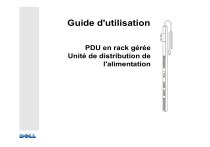
公開リンクが更新されました
あなたのチャットの公開リンクが更新されました。